- No category
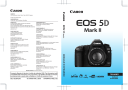
advertisement
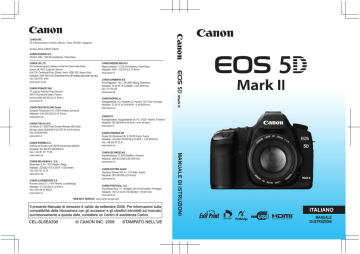
CANON INC.
30-2 Shimomaruko 3-chome, Ohta-ku, Tokyo 146-8501, Giappone
Europa, Africa e Medio Oriente
CANON EUROPA N.V.
PO Box 2262, 1180 EG Amstelveen, Paesi Bassi
CANON UK LTD
For technical support, please contact the Canon Help Desk:
Canon UK, RCC Customer Service
Unit 130, Centennial Park, Elstree, Herts, WD6 3SE, Regno Unito
Helpdesk: 0844 369 0100 (5 pence/min from a BT landline, other costs may vary)
Fax: 020 8731 4164 www.canon.co.uk
CANON NEDERLAND N.V.
Neptunusstraat 1, 2132 JA Hoofddorp, Paesi Bassi
Helpdesk: 0900 – 202 2915 (0,13 €/min) www.canon.nl
CANON FRANCE SAS
17, quai du Président Paul Doumer
92414 Courbevoie cedex, Francia
Hot line 0825 002 923 (0,15 €/min.) www.canon.fr
CANON DANMARK A/S
Knud H jgaards Vej 1, DK-2860 S borg, Danimarca
Helpdesk: 70 20 55 15 (0,25DKK + 0,25 DKK/min)
Fax: 70 155 025 www.canon.dk
CANON NORGE as
Hallagerbakken 110, Postboks 33, Holmlia, 1201 Oslo, Norvegia
Helpdesk: 23 50 01 43 (0,89 NOK + 0,49 NOK/min) www.canon.no
CANON DEUTSCHLAND GmbH
Europark Fichtenhain A10, 47807 Krefeld, Germania
Helpdesk: 0180 500 6022 (0,14 €/min.) www.canon.de
CANON ITALIA S.P.A.
Via Milano 8, I-20097 San Donato Milanese (MI), Italia
Servizio clienti: 848 800519 (0,0787 €+ 0,0143 €/min)
Fax: 02-8248.4600
www.canon.it
CANON ESPA A S.A.
Avenida de Europa n 6. 28108 Alcobendas (Madrid)
Helpdesk: 901.900.012 (€0,039/min)
Fax: (+34) 91 411 77 80 www.canon.es
CANON OY
Kuluttajatuotteet, Huopalahdentie 24, PL1, 00351 Helsinki, Finlandia
Helpdesk: 020 366 466 (0,02 €/min + pvm tai mpm) www.canon.fi
CANON SVENSKA AB
Gustav III:s Boulevard 26, S-169 88 Solna, Svezia
Helpdesk: +46 (0)8 519 923 69 (0,23 SEK + 0,45 SEK/min)
Fax: +46 (0)8 97 20 01 www.canon.se
CANON (SCHWEIZ) AG
Industriestrasse 12, 8305 Dietlikon, Svizzera
Helpdesk: 0848 833 838 (0,08 CHF/min) www.canon.ch
CANON BELGIUM N.V. / S.A.
Berkenlaan 3, B – 1831 Diegem, Belgio
Helpdesk : (02) 620.01.97 (0,053 € + 0,053 €/min)
Fax: (02) 721.32.74
www.canon.be
CANON AUSTRIA GmbH
Oberlaaer Strasse 233, A – 1110 Wien, Austria
Helpdesk: 0810 081009 (0,07 €/min) www.canon.at
CANON LUXEMBOURG S.A.
Rue des Joncs 21, L-1818 Howald, Lussemburgo
Helpdesk : 27 302 054 (0,12 €/min)
Fax: (352) 48 47 96232 www.canon.lu
CANON PORTUGAL, S.A.
Rua Alfredo Silva, 14 - Alfragide, 2610-016 Amadora, Portogallo
Helpdesk: +351 21 42 45 190 (€0,0847 + €0,031/min) www.canon.pt
WEB SELF-SERVICE: www.canon-europe.com
Il presente Manuale di istruzioni è valido da settembre 2008. Per informazioni sulla compatibilità della fotocamera con gli accessori e gli obiettivi introdotti sul mercato successivamente a questa data, contattare un Centro di assistenza Canon.
CEL-SL6EA290 © CANON INC. 2008 STAMPATO NELL'UE
ITALIANO
MANUALE
DI ISTRUZIONI
Grazie per aver scelto un prodotto Canon.
La EOS 5D Mark II è una fotocamera digitale SLR ad elevate prestazioni dotata di un sensore CMOS full-frame (circa 36 mm x 24 mm) da 21,10 megapixel effettivi. Dispone inoltre di un processore DIGIC 4, di un'area di messa a fuoco automatica con 9 punti AF (più sei punti AF ausiliari) ad alta precisione e velocità e delle funzioni di scatto continuo ad alta velocità a circa 3,9 fps, scatto in Live View e acquisizione di filmati in Full HD (Full High-Definition).
La fotocamera ha un'eccellente risposta in qualsiasi momento e in qualsiasi situazione di scatto consentendo l'utilizzo di una vasta gamma di funzioni ed espandendo le possibilità d'uso grazie agli accessori di sistema.
Scattare alcune foto di prova per acquisire dimestichezza con le funzionalità della fotocamera
Con una fotocamera digitale, è possibile visualizzare immediatamente l'immagine acquisita. Durante la lettura di questo manuale, eseguire alcuni scatti di prova e controllare i risultati ottenuti. È possibile così comprendere a fondo il funzionamento della fotocamera.
Per evitare di ottenere foto difettose e altri problemi, leggere le sezioni dedicate alle norme di sicurezza (p. 219, 220) e alle precauzioni per l'uso (p. 12, 13).
Prove con la fotocamera prima dell'uso e responsabilità di Canon
Dopo lo scatto, riprodurre l'immagine e controllare che sia stata registrata correttamente. Canon non potrà essere ritenuta responsabile di eventuali perdite o altri inconvenienti dovuti a malfunzionamenti della fotocamera o della scheda di memoria che determinano l'impossibilità di registrare o trasferire le immagini su computer.
Copyright
Le leggi locali sul copyright potrebbero proibire l'uso di immagini registrate di persone e soggetti specifici in contesti diversi da quello privato. L'uso della fotocamera (anche per uso privato) potrebbe inoltre essere proibito durante alcune manifestazioni pubbliche, mostre ed eventi analoghi.
Scheda CF
In questo manuale per “scheda” si intende la scheda CF. La scheda CF
(per la registrazione delle immagini) non viene fornita in dotazione.
La scheda può essere acquistata separatamente.
2
Elenco di controllo dei componenti
Prima di iniziare, verificare che nella confezione della fotocamera siano inclusi tutti i componenti elencati di seguito. Qualora alcuni componenti risultassero mancanti, contattare il rivenditore presso cui è stata acquistata la fotocamera.
Fotocamera
(con oculare e coperchio del corpo macchina)
Batteria LP-E6
(con coperchio di protezione)
Carica batteria
LC-E6/LC-E6E*
Cinghia larga
EW-EOS5DMKII
Cavo interfaccia
IFC-200U
Cavo video stereo
STV-250N
EOS DIGITAL
Solution Disk
(Software)
EOS DIGITAL
Software Instruction
Manuals Disk
(1) Manuale di istruzioni (il presente manuale)
(2) Guida tascabile
Guida rapida all'uso della fotocamera.
(3) Guida su CD-ROM
Guida del software in dotazione (EOS DIGITAL Solution
Disk) e EOS DIGITAL Software Instruction Manuals Disk.
* Carica batteria LC-E6 o LC-E6E in dotazione
(LC-E6E viene fornito con un cavo di alimentazione).
Se è stato acquistato il kit dell'obiettivo, verificare che contenga l'obiettivo.
In base al tipo di kit dell'obiettivo, potrebbe anche essere presente il relativo manuale di istruzioni.
Fare attenzione a non smarrire nessuno dei componenti sopra elencati .
3
Simboli utilizzati in questo manuale
Icone presenti nel manuale
<6> : indica la ghiera principale.
<5>
<9>
: indica la ghiera di controllo rapido.
: indica il Multi-controller.
<0> : indica il pulsante di impostazione.
0
, 9, , : indicano che la funzione corrispondente resta attiva, rispettivamente, per 4, 6, 10 o 16 secondi dopo che
è stato premuto il pulsante.
* Nel presente manuale, le icone e i simboli relativi ai pulsanti, alle ghiere e alle impostazioni della fotocamera corrispondono alle icone e ai simboli presenti sulla fotocamera e sul monitor LCD.
3
: indica una funzione che è possibile modificare premendo il pulsante <M>.
M : quando visualizzata nella parte destra della pagina, indica che la funzione è disponibile solo quando la ghiera di selezione è impostata su d, s, f, a o F.
*Funzione non utilizzabile nelle modalità completamente automatiche (1/C).
(p. **) : numeri delle pagine di riferimento per ulteriori informazioni.
: consiglio o suggerimento per un migliore uso della fotocamera.
: informazioni per la risoluzione dei problemi.
: avviso utile per evitare di utilizzare la fotocamera in modo non corretto.
: informazioni aggiuntive.
Prerequisiti
Tutte le operazioni descritte nel presente manuale presuppongono che l'interruttore di accensione sia posizionato su <1> o <J> (p. 27).
<5> le operazioni descritte nel presente manuale presuppongono che l'interruttore di accensione sia posizionato su <J>.
Si presuppone che tutte le impostazioni dei menu e le funzioni personalizzate siano impostate sui valori predefiniti.
A scopo illustrativo, la fotocamera mostrata nelle istruzioni monta un obiettivo EF 50 mm f/1.4 USM (o EF 24-105 mm f/4L IS USM).
4
Capitoli
Per i principianti, nei capitoli 1 e 2 vengono illustrate le funzioni e le procedure di scatto di base della fotocamera DSLR.
Introduzione
Informazioni di base sulla fotocamera.
3
4
5
1
2
Guida introduttiva
Informazioni di base sullo scatto
Scatto in automatico.
Impostazioni delle immagini
Impostazione della modalità AF e della modalità drive
Funzioni avanzate
Funzioni di scatto per tipi di soggetti specifici.
6
Foto e filmati in modalità Live View
Scatto guardando il monitor LCD.
10
11
7
8
9
Riproduzione delle immagini
Pulizia del sensore
Stampa delle immagini e trasferimento delle immagini sul computer
Personalizzazione della fotocamera
Informazioni di riferimento
107
127
147
153
171
189
5
47
53
77
2
23
87
Sommario
1
Introduzione
Elenco di controllo dei componenti.................................................................... 3
Simboli utilizzati in questo manuale................................................................... 4
Capitoli .............................................................................................................. 5
Indice delle funzioni......................................................................................... 10
Precauzioni per l'uso ....................................................................................... 12
Guida rapida all'avvio ...................................................................................... 14
Nomenclatura .................................................................................................. 16
Guida introduttiva 23
Ricarica della batteria...................................................................................... 24
Inserimento e rimozione della batteria............................................................. 26
Accensione...................................................................................................... 27
Inserimento e rimozione della scheda CF ....................................................... 29
Inserimento e rimozione di un obiettivo ........................................................... 31
Informazioni sulla funzione Image Stabilizer (Stabilizzatore d'immagine) dell'obiettivo..................................................................................................... 33
Funzioni di base .............................................................................................. 34
9 Uso dello schermo di controllo rapido........................................................ 38
3
Uso dei menu ........................................................................................ 40
Operazioni preliminari...................................................................................... 42
Impostazione della lingua dell'interfaccia ..................................................... 42
Impostazione di data e ora ........................................................................... 42
Formattazione della scheda ......................................................................... 43
Impostazione dell'intervallo di spegnimento/Off automatico......................... 44
Ripristino delle impostazioni predefinite ....................................................... 45
Informazioni sul copyright............................................................................. 46
2
Informazioni di base sullo scatto 47
1 Scatto in automatico ................................................................................. 48
1 Tecniche automatiche ............................................................................... 50
C Scatto creativo automatico........................................................................ 51
6
Sommario
3
4
Impostazione della modalità AF e della modalità drive 77
f : Selezione della modalità di messa a fuoco automatica (AF) ....................78
S
Selezione del punto AF..............................................................................81
Quando non è possibile utilizzare la messa a fuoco automatica .....................84
MF: Messa a fuoco manuale.........................................................................84
i
Selezione della modalità drive ...................................................................85
j
Uso dell'autoscatto......................................................................................86
5
Impostazioni delle immagini 53
Impostazione della qualità di registrazione delle immagini ..............................54
i
: Impostazione della velocità ISO ...............................................................57
A Selezione di un Picture Style ...................................................................59
A Personalizzazione di un Picture Style......................................................61
A Registrazione di un Picture Style .............................................................63
B
: Impostazione del bilanciamento del bianco.............................................65
O
Bilanciamento del bianco personalizzato..............................................66
P
Impostazione della temperatura del colore ............................................67
u
Correzione del bilanciamento del bianco ....................................................68
Correzione dell'illuminazione periferica dell'obiettivo .......................................70
Creazione e selezione di una cartella ..............................................................72
Metodi di numerazione dei file .........................................................................74
Impostazione dello spazio colore .....................................................................76
Funzioni avanzate 87
d
: Programma AE...........................................................................................88
s
: AE con priorità dei tempi di scatto............................................................90
f
: AE a priorità del diaframma .....................................................................92
Controllo visivo della profondità di campo ....................................................93
a
: Esposizione manuale.................................................................................94
q
Selezione della modalità di misurazione ....................................................95
Impostazione della compensazione dell'esposizione.......................................96
h
Bracketing automatico dell'esposizione (AEB) ..........................................97
A
Blocco AE ...................................................................................................98
F: Esposizioni posa ........................................................................................99
Blocco dello specchio.....................................................................................101
7
Sommario
R Scatto con telecomando............................................................................. 102
D
Foto con flash ............................................................................................ 103
Impostazione del flash................................................................................... 105
6
Foto e filmati in modalità Live View 107
A Operazioni preliminari alla funzione di scatto in Live View ..................... 108
Scatto ............................................................................................................ 110
Uso dell'AF per la messa a fuoco.................................................................. 113
Messa a fuoco manuale ................................................................................ 119
Scatto silenzioso ........................................................................................... 120 k Acquisizione di filmati .............................................................................. 121
7
Riproduzione delle immagini 127
x
Riproduzione delle immagini ................................................................... 128
B Visualizzazione delle informazioni di scatto ....................................... 129
H I Ricerca rapida delle immagini ............................................................ 131 u/y Vista ingrandita .................................................................................. 133 b Rotazione dell'immagine .......................................................................... 134
Riproduzione automatica (Presentazione) .................................................... 135 k Riproduzione di filmati ............................................................................. 137
Visualizzazione delle immagini sullo schermo di un televisore ..................... 139
K Protezione delle immagini........................................................................ 141
L
Eliminazione delle immagini ..................................................................... 142
Modifica delle impostazioni di riproduzione dell'immagine ............................ 144
Regolazione della luminosità del monitor LCD........................................... 144
Impostazione del tempo di visualizzazione delle immagini ........................ 145
Rotazione automatica delle immagini verticali ........................................... 146
8
Pulizia del sensore 147
f Pulizia automatica del sensore .............................................................. 148
Aggiunta dei dati relativi all'eliminazione della polvere.................................. 149
Pulizia manuale del sensore.......................................................................... 151
8
Sommario
9
Stampa delle immagini e trasferimento delle immagini sul computer 153
Preparazione per la stampa ...........................................................................154
wStampa .....................................................................................................156
Ritaglio dell'immagine .................................................................................161
W DPOF (Digital Print Order Format) ...........................................................163
Stampa diretta con DPOF ..............................................................................166
d Trasferimento delle immagini su un computer.........................................167
10
Personalizzazione della fotocamera 171
Impostazione delle funzioni personalizzate....................................................172
Funzioni personalizzate .................................................................................173
Dettagli sulle funzioni personalizzate .............................................................174
C.Fn I : Esposizione ..................................................................................174
C.Fn II : Immagine......................................................................................176
C.Fn III : Autofocus/Drive ............................................................................178
C.Fn IV: Operazione/Altro...........................................................................182
Registrazione di My menu..............................................................................186
w Registrazione delle impostazioni utente fotocamera................................187
11
Informazioni di riferimento 189
B Verifica delle impostazioni della fotocamera ..........................................190
Verifica delle informazioni sulla batteria.........................................................192
Uso di una presa di corrente domestica.........................................................196
Sostituzione della batteria di data/ora ............................................................197
Tabella delle funzioni disponibili.....................................................................198
Impostazioni dei menu ...................................................................................200
Guida alla risoluzione dei problemi ................................................................203
Codici di errore...............................................................................................209
Diagramma del sistema .................................................................................210
Specifiche.......................................................................................................212
Indice..............................................................................................................222
9
Indice delle funzioni
Alimentazione
Batteria
• Ricarica Î
p. 24
• Livello di carica batteria Î
p. 28
• Verifica dello stato della batteria Î
p. 192
Presa di corrente
Î
p. 196
Spegnimento automatico
Î
p. 44
Obiettivo
Inserimento/rimozione
Î
p. 31
Zoom
Î
p. 32
Image Stabilizer
(Stabilizzatore d'immagine)
Î
p. 33
Impostazioni di base
(funzioni dei menu)
Lingua
Data/Ora
Regolazione luminosità LCD
Segnale acustico
Sc. s/za scheda
Î
p. 42
Î
p. 42
Î
p. 144
Î
p. 200
Î
p. 29
Registrazione delle immagini
Formattazione
Creazione/selezione di una cartella
N. file
Î
p. 43
Î
p. 72
Î
p. 74
Qualità dell'immagine
Qualità di registrazione delle immagini
Velocità ISO
Picture Style
Spazio colore
Î
p. 54
Î
p. 57
Î
p. 59
Î
p. 76
10
Funzioni di miglioramento dell'immagine
• Auto Lighting Optimizer
(Ottimizzazione automatica della luce) Î
p. 177
• Correzione dell'illuminazione periferica dell'obiettivo Î
p. 70
• Riduzione del disturbo per esposizioni prolungate
Î
p. 176
• Riduzione del rumore con velocità ISO elevate Î
p. 176
• Priorità tonalità chiare Î
p. 177
Bilanciamento del bianco
Impostazione di bilanciamento del bianco
Î
p. 65
Î
p. 66 WB Personalizzato
Impostazione temperatura colore
Î
p. 67
Correzione del bilanciamento del bianco
Î
p. 68
Bracketing WB
Î
p. 69
AF
Modalità AF
Selezione punto AF
Î
p. 78
Î
p. 81
• Punti AF ausiliari Î
p. 80
• Espansione del punto AF Î
p. 180
Messa a fuoco manuale
Î
p. 84
Misurazione
Modo misurazione
Î
p. 95
Drive
Modalità drive
Î
p. 85
Velocità di scatto massima
Î
p. 56
Indice delle funzioni
Scatto
Creativa automatica
Programma AE
Î
Î
p. 51 p. 88
AE con priorità dei tempi di scatto
Î
p. 90
AE a priorità del diaframma
Î
p. 92
Esposizione manuale
Posa
Î
Î
p. 94 p. 99
Blocco dello specchio
Î
p. 101
Schermo di controllo rapido
Î
p. 38
Autoscatto
Telecomando
Î
p. 86
Î
p. 102
Regolazione dell'esposizione
Compensazione dell'esposizione
Î
p. 96
AEB
Î
p. 97
Blocco AE
Î
p. 98
Incrementi dei livelli di esposizione
Î
p. 174
Flash
Flash esterno
Controllo flash
Î
Î
p. 103 p. 105
Funzioni personalizzate flash
Î
p. 106
Scatto in Live View
Foto
Î
p. 108
• AF
- Modalità veloce
- Modalità Live
Î
p. 113
Î
p. 115
- Modalità Live con rilevamento viso Î
p. 116
• Messa a fuoco manuale Î
p. 119
• Simulazione dell'esposizione Î
p. 109
• Griglia Î
p. 111
• Scatto silenzioso Î
p. 120
Filmati
Î
p. 121
Riproduzione immagine
Tempo di visione delle immagini
Î
p. 145
Visualizzazione di immagini singole
Î
p. 128
• Visualizzazione delle informazioni di scatto Î
p. 129
Riproduzione di filmati
Î
p. 137
Visualizzazione indice
Î
p. 131
Scorrimento immagini
(modalità di scorrimento)
Î
p. 132
Vista ingrandita
Î
p. 133
Rotazione manuale dell'immagine
Î
p. 134
Rotazione automatica dell'immagine
Î
p. 146
Riproduzione automatica
Î
p. 135
Visualizzazione delle immagini sullo schermo di un televisore
Î
p. 139
Protezione
Eliminazione
Î
p. 141
Î
p. 142
Personalizzazione
Funzioni personalizzate (C.Fn)
Î
p. 171
My menu
Î
p. 186
Registrazione delle impostazioni utente fotocamera
Î
p. 187
Pulizia sensore/
Riduzione della polvere
Pulizia del sensore
Î
p. 147
Aggiunta dei dati relativi all'eliminazione della polvere
Î
p. 149
Mirino
Regolazione diottrica
Î
p. 34
Sostituzione dello schermo di messa a fuoco
Î
p. 184
11
Precauzioni per l'uso
Manutenzione della fotocamera
Questa fotocamera è uno strumento di precisione. Evitare di farla cadere o di sottoporla a urti.
La fotocamera non è impermeabile e non può pertanto essere utilizzata sott'acqua. Se la fotocamera cade accidentalmente in acqua, contattare immediatamente il Centro di assistenza Canon più vicino. Asciugare eventuali gocce d'acqua con un panno asciutto. Se la fotocamera è stata esposta ad aria salmastra, strofinarla con un panno bagnato ben strizzato.
Non lasciare mai la fotocamera vicino a dispositivi che generano forti campi magnetici, ad esempio magneti o motori elettrici. Evitare inoltre di utilizzare o lasciare la fotocamera in prossimità di dispositivi che emettono forti onde radio, ad esempio grosse antenne. Campi magnetici di intensità elevata possono provocare il malfunzionamento della fotocamera o danneggiare i dati delle immagini.
Non lasciare la fotocamera in luoghi surriscaldati o in un'auto esposta alla luce solare diretta. Le temperature elevate possono causare il malfunzionamento della fotocamera.
La fotocamera contiene circuiti elettronici di precisione. Non tentare di smontare la fotocamera.
Utilizzare una pompetta ad aria per eliminare la polvere da obiettivo, mirino, specchio riflettente e schermo di messa a fuoco. Non utilizzare detergenti contenenti solventi organici per pulire il corpo della fotocamera o l'obiettivo.
Per una pulizia accurata, contattare un Centro di assistenza Canon.
Non toccare i contatti elettrici della fotocamera con le dita poiché potrebbero corrodersi. La corrosione dei contatti potrebbe compromettere le prestazioni della fotocamera.
Se la fotocamera viene improvvisamente spostata da un ambiente freddo a uno caldo, è possibile che si formi della condensa all'esterno e all'interno del dispositivo. Per evitare che ciò si verifichi, inserire la fotocamera in un sacchetto di plastica sigillato e lasciare che si adatti alla temperatura più calda prima di estrarla dal sacchetto.
Se si è formata della condensa sulla fotocamera, non utilizzarla per evitare di danneggiarla. Rimuovere l'obiettivo, la scheda e la batteria, quindi attendere che la condensa evapori prima di utilizzare di nuovo la fotocamera.
Se si prevede di non utilizzare la fotocamera per un lungo periodo, rimuovere la batteria e riporre il dispositivo in un luogo fresco, asciutto e ben ventilato. Durante il periodo di inattività, premere il pulsante di scatto di tanto in tanto per verificare il funzionamento della fotocamera.
Evitare di riporre la fotocamera in luoghi in cui sono presenti prodotti chimici corrosivi, ad esempio laboratori chimici o camere oscure.
Se la fotocamera è rimasta inutilizzata per un tempo prolungato, verificarne tutte le funzioni prima di utilizzarla. Se si desidera utilizzare la fotocamera che non è stata utilizzata per molto tempo per un'occasione importante, si consiglia di far verificare il dispositivo dal rivenditore Canon di fiducia o di controllare personalmente che il dispositivo funzioni correttamente.
12
Precauzioni per l'uso
Pannello LCD e monitor LCD
Sebbene il monitor LCD sia stato realizzato con tecnologie ad altissima precisione che garantiscono il corretto funzionamento di oltre il 99,99% dei pixel effettivi, è tuttavia possibile che lo 0,01% (o meno) di pixel restanti sia costituito da pixel difettosi. I pixel difettosi neri, rossi o di altro colore che appaiono sullo schermo non denotano un difetto di funzionamento e non influiscono sulle immagini registrate.
Se il monitor LCD viene lasciato acceso per un lungo periodo, potrebbe verificarsi un surriscaldamento dello schermo che, pertanto, potrebbe visualizzare solo parti delle immagini. Si tratta, tuttavia, di un effetto temporaneo che scompare se la fotocamera non viene utilizzata per alcuni giorni.
In presenza di temperature alte o basse, il monitor LCD sembra rallentato o appare nero. A temperatura ambiente, le prestazioni del monitor ritornano normali.
Schede
Per proteggere la scheda e i dati memorizzati, seguire questi accorgimenti:
Evitare di far cadere, piegare o bagnare la scheda. Evitare di sottoporla a pressioni, urti o vibrazioni.
Non riporre né utilizzare la scheda in prossimità di dispositivi che generano forti campi magnetici, quali apparecchi televisivi, altoparlanti o magneti. Si consiglia, inoltre, di evitare i luoghi soggetti a elettricità statica.
Non lasciare la scheda in luoghi esposti alla luce solare diretta o in prossimità di fonti di calore.
Conservare la scheda in una custodia.
Non riporre la scheda in luoghi caldi, polverosi o umidi.
Obiettivo
Dopo aver rimosso l'obiettivo dalla fotocamera, montarvi gli appositi copriobiettivi oppure appoggiarlo con l'estremità posteriore rivolta verso l'alto in modo da evitare di graffiare la superficie dell'obiettivo e i contatti elettrici.
Contatti
Precauzioni per un uso prolungato
Se si eseguono scatti continui o si utilizza la modalità di scatto Live View per un periodo di tempo prolungato, la fotocamera potrebbe surriscaldarsi. Sebbene non si tratti di un malfunzionamento, impugnare la fotocamera surriscaldata per un lungo periodo può provocare leggere ustioni.
13
Guida rapida all'avvio
1
Inserire la batteria
(p. 26).
Per caricare la batteria, vedere a pagina 24.
2
Montare l'obiettivo
(p. 31).
Allineare il punto rosso.
3
4
5
Impostare l'interruttore della modalità di messa a fuoco su
<AF>
(p. 31).
Aprire il coperchio dello slot e inserire una scheda
(p. 29).
Posizionare la scheda in modo che il lato dell'etichetta sia rivolto verso l'utente e inserire il lato con i forellini nella fotocamera.
Posizionare l'interruttore di
accensione su <1>
(p. 27).
14
6
7
8
Guida rapida all'avvio
Ruotare la ghiera di selezione
su <1> (Automatico)
(p. 48).
Tutte le impostazioni necessarie della fotocamera vengono regolate automaticamente.
Mettere a fuoco il soggetto
(p. 35).
Guardare nel mirino e posizionare il centro del mirino sul soggetto.
Premere il pulsante di scatto a metà per mettere a fuoco il soggetto.
Scattare la foto
(p. 35).
Premere completamente il pulsante di scatto per scattare la foto.
9
Rivedere l'immagine
(p. 145).
L'immagine acquisita viene visualizzata sul monitor LCD per circa 2 secondi.
Per visualizzare di nuovo l'immagine, premere il pulsante <x> (p. 128).
Per visualizzare le immagini acquisite, vedere “Riproduzione delle immagini” (p. 128).
Per eliminare un'immagine, vedere “Eliminazione delle immagini” (p. 142).
15
Nomenclatura
Fra parentesi sono indicate le pagine da consultare per informazioni più dettagliate (p. **).
< o> Pulsante di selezione della modalità
AF/modalità drive (p. 78/85)
< n> Pulsante di selezione del modo di misurazione/selezione del bilanciamento del bianco (p. 95/65)
Pannello LCD (p. 18)
< m> Pulsante di impostazione della velocità
ISO/compensazione dell'esposizione flash
(p. 57/103)
<U> Pulsante di illuminazione pannello LCD (p. 99)
Indice innesto obiettivo EF (p. 31)
Contatti di sincronizzazione flash (p. 103)
Attacco a slitta (p. 103)
<V> Simbolo piano focale
<6> Ghiera principale (p. 36)
Pulsante di scatto (p. 35)
Ghiera di selezione
(p. 20)
Attacco della cinghia (p. 23)
Sensore del telecomando
(p. 102)
Spia autoscatto
(p. 86)
Impugnatura
(alloggiamento batteria)
Foro del cavo di connessione (p. 196)
Copriterminale
Microfono
(p. 124)
Batteria di data/ora (p. 197)
Specchio (p. 101, 151)
Contatti (p. 13)
Pulsante controllo visivo profondità di campo (p. 93)
Pulsante di rilascio obiettivo (p. 32)
Innesto dell'obiettivo Perno di blocco dell'obiettivo
16
Coperchio del corpo macchina (p. 31)
Terminale audio/video OUT (p. 139)
Terminale PC (p. 104)
Terminale digitale (p. 154, 167)
Terminale telecomando (tipo N3) (p. 100)
Terminale OUT mini HDMI (p. 140)
Terminale IN microfono esterno (p. 124)
Nomenclatura
<9> Multi-controller (p. 36)
Manopola di regolazione diottrica (p. 34)
Altoparlante (p. 138)
Oculare (p. 100)
Oculare del mirino
<A/l> Pulsante di scatto in Live View/Stampa/
Condividi (p. 109/159, 168)
<M> Pulsante
Menu (p. 40)
<
A> Pulsante di selezione Picture Style
(p. 59)
<B> Pulsante di informazioni/ orientamento ritaglio
(p. 112, 128, 190/161)
<x> Pulsante di riproduzione (p. 128)
<L> Pulsante di cancellazione (p. 142)
Terminale sistema di estensione
Monitor LCD (p. 40, 144)
Sensore luce (p. 144)
Attacco treppiede
Interruttore dell'alimentazione/ghiera di controllo rapido (p. 27)
<0> Pulsante di impostazione/acquisizione filmato (p. 40/122)
Slot della scheda (p. 29)
Pulsante di espulsione scheda CF (p. 30)
< p> Pulsante di avvio AF (p. 35, 79, 110)
<A/I> Pulsante blocco AE/FE/indice/ riduzione
(p. 98/103/131/133, 161)
<S/u> Pulsante selezione punto
AF/ingrandimento
(p. 81/133, 161)
Attacco della cinghia (p. 23)
Coperchio dello slot della scheda (p. 29)
Leva di sblocco coperchio alloggiamento batteria (p. 26)
Coperchio alloggiamento batteria (p. 26)
Spia di accesso (p. 30)
<5> Ghiera di controllo rapido (p. 37)
17
Nomenclatura
Pannello LCD
Velocità otturatore
Occupato (buSY)
Qualità di registrazione delle immagini (p. 54)
37 Grande/Fine
38 Grande/Normale
47 Media/Fine
48 Media/Normale
67 Piccola/Fine
68 Piccola/Normale
1 RAW
D RAW piccola
Avviso scheda piena (FuLL CF)
Avviso errore scheda (Err CF)
Avviso scheda mancante (no CF)
Codice di errore (Err)
Pulizia del sensore immagine (CLn)
Apertura
Scatti rimanenti
Scatti rimanenti durante il bracketing WB
Bilanciamento del bianco (p. 65)
Q Auto
W Luce diurna
E Ombra
R Nuvoloso
Y Tungsteno
U Fluorescente
I Flash
O Personal.
P Temperatura
colore
Ritardo autoscatto
Tempo di esposizione posa
Correzione del bilanciamento del bianco (p. 68)
Modalità AF (p. 78)
X
AF One-Shot
9
AF AI Focus
Z
AF AI Servo
Livello di carica batteria (p. 28)
Indicatore livello esposizione
Valore compensazione
esposizione (p. 96)
Intervallo AEB (p. 97)
Valore compensazione
esposizione flash (p. 103)
Stato di scrittura della scheda
Modalità drive (p.85) u Scatto singolo i Scatto continuo
Autoscatto con ritardo k di 10 sec/Telecomando
Autoscatto con ritardo di 2 sec/Telecomando
<h> AEB (p. 97)
Compensazione dell'esposizione flash (p. 103)
Modo misurazione (p. 95) q Misurazione valutativa w Misurazione parziale r Misurazione spot e Misurazione media pesata al centro
Velocità ISO (p. 57)
<0> Scatto in bianco e nero (p. 60)
<g> Velocità ISO (p. 57)
<A> Priorità tonalità chiare (p. 177)
Il display mostra solo le impostazioni attualmente applicate.
18
Informazioni sul mirino
Schermo di messa a fuoco
Nomenclatura
Cerchio di misurazione spot
Punti AF
(display sovrapposto)
< > Livello di carica batteria
<g>
Velocità ISO
Correzione del bilanciamento del bianco
<o> Luce di conferma
messa a fuoco
<A> Blocco AE/AEB esecuzione
<D> Flash pronto blocco
FE
<e> Sincronizzazione ad alta velocità (flash FP)
<d> Blocco FE/FEB in corso
Velocità di scatto massima
<0> Scatto in bianco e nero
Velocità ISO
<A> Priorità tonalità chiare
Indicatore livello esposizione
Valore compensazione esposizione
Valore compensazione esposizione flash
AEB <y> Compensazione flash
Velocità otturatore
Blocco FE (FEL)
Occupato (buSY)
Apertura
Avviso scheda piena (FuLL CF)
Avviso errore scheda (Err CF)
Avviso scheda mancante (no CF)
Il display mostra solo le impostazioni attualmente applicate.
19
Nomenclatura
Ghiera di selezione
Impostazioni utente fotocamera
La maggior parte delle impostazioni della fotocamera può essere registrata in w, x o y (p. 187).
F : Posa (p. 99) a
: Esposizione manuale (p. 94) f
: Esposizione automatica a priorità del diaframma (p. 92) s
: Esposizione automatica con priorità dei tempi di scatto (p. 90) d
: Programma di esposizione automatica (p. 88)
Modalità completamente automatiche
È sufficiente premere il pulsante di scatto.
Impostazione completamente automatica dello scatto in base al soggetto.
1: Automatico (p. 48)
C: Creativa automatica (p. 51)
20
Nomenclatura
Obiettivo EF 24-105 mm f/4L IS USM
Selettore della modalità di messa a fuoco (p. 31)
Innesto del paraluce (p. 32)
Scala distanze
Indice infrarossi
Anello di zoom (p. 32)
Indice di posizione zoom (p. 32)
Filettatura per filtro 77 mm
(parte anteriore dell'obiettivo)
Anello di messa a fuoco
(p. 84, 119)
Interruttore Image Stabilizer
(Stabilizzatore d'immagine) (p. 33)
Contatti (p. 13)
Indice innesto obiettivo (p. 31)
Si consiglia l'utilizzo di accessori originali Canon.
Questo prodotto è progettato per ottenere prestazioni ottimali quando viene utilizzato con accessori originali Canon. Canon non si assume alcuna responsabilità per i danni a questo prodotto e/o per problemi come ad esempio incendi, ecc., provocati dal malfunzionamento di accessori non originali Canon
(ad esempio, una fuoriuscita di liquidi presenti nella batteria e/o un'esplosione della batteria stessa). Tenere presente che questa garanzia non copre le richieste di interventi di assistenza derivanti dal malfunzionamento di accessori non originali Canon, anche se è possibile richiedere tali interventi a pagamento.
21
Nomenclatura
Carica batteria LC-E6
Carica batteria per batteria LP-E6 (p. 24).
Presa
Alloggiamento batteria
Spia di carica
Questa unità di alimentazione deve essere orientata correttamente in posizione verticale o con montaggio a pavimento.
Carica batteria LC-E6E
Carica batteria per batteria LP-E6 (p. 24).
Cavo di alimentazione
Spia di carica
Alloggiamento batteria
Presa cavo di alimentazione
22
1
Guida introduttiva
In questo capitolo, vengono descritte le procedure preliminari e le funzioni di base della fotocamera.
Inserimento della cinghia
Inserire l'estremità della cinghia nell'apposito attacco con un movimento dal basso verso l'alto, quindi farla passare attraverso la fibbia come mostrato nella figura. Tirare la cinghia per tenderla e accertarsi che non scivoli fuori dalla fibbia.
Anche il coperchio dell'oculare viene inserito nella cinghia (p. 100).
Coperchio dell'oculare
23
Ricarica della batteria
1
Rimuovere il coperchio di protezione.
LC-E6
LC-E6E
2
Inserire la batteria.
Inserire saldamente la batteria come illustrato nella figura.
Per rimuovere la batteria, effettuare le operazioni della procedura sopra descritta nell'ordine inverso.
3
Ricaricare la batteria.
Per LC-E6
Girare gli spinotti del carica batteria verso l'esterno nella direzione indicata dalla freccia e inserirli in una presa di corrente.
Per LC-E6E
Collegare il cavo di alimentazione al carica batteria e inserire la spina nella presa di corrente.
X La ricarica si avvia automaticamente e la spia di carica lampeggia in arancione.
Livello di carica
0 - 50%
50 - 75%
75% o superiore
Completamente carica
Colore
Arancio
Verde
Spia di ricarica
Indicatore
Lampeggia una volta al secondo
Lampeggia due volte al secondo
Lampeggia tre volte al secondo
Resta accesa
Per ricaricare una batteria completamente scarica, sono necessarie circa 2,5 ore a 23°C. Il tempo necessario per ricaricare la batteria dipende dalla temperatura ambiente e dal livello di carica della batteria.
Per ragioni di sicurezza, la ricarica a temperature basse (5°C - 10°C) richiede più tempo (fino a 4 ore).
24
Ricarica della batteria
Consigli sull'uso della batteria e del carica batteria
Ricaricare la batteria il giorno prima o il giorno stesso in cui si intende utilizzare la fotocamera.
Una batteria carica, anche se inutilizzata, nel tempo si scarica e si esaurisce.
Una volta completata la ricarica, rimuovere la batteria e scollegare il cavo di alimentazione dalla presa di corrente.
È possibile inserire il coperchio con un orientamento diverso in modo da indicare se la batteria è stata ricaricata o meno.
Se la batteria è stata ricaricata, inserire il coperchio in modo che la cavità a forma di batteria < > sia allineata all'adesivo blu sulla batteria. Se la batteria è scarica, inserire il coperchio nel senso opposto.
Quando la fotocamera non viene utilizzata, rimuovere la batteria.
Se la batteria viene lasciata nella fotocamera per un lungo periodo,
è possibile che venga emessa una piccola quantità di corrente che può incidere sulla durata della batteria. Conservare la batteria con il coperchio di protezione inserito. La conservazione della batteria completamente carica può ridurne le prestazioni.
Il carica batteria può essere usato anche in altri paesi.
Il carica batteria è compatibile con alimentazioni da 50/60 Hz, da 100 V CA a 240 V CA. Se necessario, utilizzare un adattatore specifico per il paese o la regione reperibile in commercio. Non collegare il carica batteria a trasformatori portatili, per evitare potenziali danneggiamenti.
Se la batteria si scarica rapidamente anche dopo essere stata completamente ricaricata, la carica della batteria è esaurita.
Acquistare una nuova batteria.
Il carica batteria non è in grado di ricaricare batterie diverse dalla LP-E6.
La batteria LP-E6 è concepita esclusivamente per modelli Canon. Canon non si assume alcuna responsabilità per eventuali danni o malfunzionamenti derivanti dall'uso della batteria con un carica batteria non compatibile o con altri prodotti.
25
Inserimento e rimozione della batteria
Inserimento della batteria
Inserire nella fotocamera una batteria LP-E6 completamente carica.
1
Aprire il coperchio dell'alloggiamento della batteria.
Far scorrere la leva nella direzione indicata dalla freccia e aprire il coperchio.
2
Inserire la batteria.
Inserire l'estremità con i contatti.
Inserire la batteria finché non si blocca in posizione.
3
Chiudere il coperchio.
Spingere il coperchio fino ad avvertire uno scatto.
È possibile utilizzare solo la batteria LP-E6.
Rimozione della batteria
Aprire il coperchio e rimuovere la batteria.
Premere la leva di sblocco della batteria nella direzione indicata dalla freccia e rimuovere la batteria.
Per evitare corto circuiti, accertarsi di reinserire il coperchio protettivo sulla batteria.
26
Una volta aperto il coperchio dell'alloggiamento della batteria, prestare attenzione a non aprirlo ulteriormente.
In caso contrario, il cardine potrebbe rompersi.
Accensione
<2> : la fotocamera è spenta.
Impostarla in questa posizione quando non viene utilizzata.
<1> : la fotocamera si accende.
<J> : la fotocamera e <5> sono in funzione (p. 37).
Informazioni sull'autopulizia automatica del sensore
Quando l'interruttore di accensione viene posizionato su <1/J> o <2>, la pulizia del sensore viene eseguita automaticamente.
Durante la pulizia del sensore, sul monitor LCD viene visualizzato
<f>. Anche durante la pulizia del sensore è possibile scattare foto premendo a metà il pulsante di scatto (p. 35) per interrompere la pulizia del sensore e acquisire una foto.
Se si posiziona l'interruttore di accensione su <1/J>/<2> in un breve intervallo, potrebbe non essere visualizzata l'icona <f>.
Si tratta del funzionamento normale.
Informazioni sullo spegnimento
Per ridurre il consumo della batteria, la fotocamera si spegne automaticamente se rimane inutilizzata per circa un minuto.
Per riaccenderla, premere il pulsante di scatto a metà (p. 35).
È possibile modificare il tempo di spegnimento automatico tramite l'impostazione di menu [5 Off automatico] (p. 44).
Se si posiziona l'interruttore di accensione su <2> mentre è in corso la registrazione di un'immagine sulla scheda, viene visualizzato il messaggio
[Registrazione...] e la fotocamera si spegne al termine della registrazione.
27
Accensione
Controllo del livello di carica della batteria
Quando l'interruttore di accensione è posizionato su <1> o <J>, il livello della batteria viene indicato in uno dei sei modi seguenti:
Icona
Livello
(%)
Indicazione
100 - 70 Livello di carica sufficiente
69 - 50 Livello di carica superiore al 50%
49 - 20 Livello di carica inferiore al 50%
19 - 10 Livello di carica basso
9 - 1 Batteria in esaurimento
0 Ricaricare la batteria
Durata della batteria
Temperatura
Scatti possibili
23°C
Circa 850
0°C
Circa 750
Le cifre riportate in precedenza si riferiscono a una batteria LP-E6 completamente carica, senza scatto in Live View e agli standard di verifica
CIPA (Camera & Imaging Products Association).
28
Il numero effettivo di scatti può essere inferiore rispetto a quello sopra indicato a seconda delle modalità d'uso.
La pressione prolungata del pulsante di scatto a metà o l'uso della messa a fuoco automatica può ridurre il numero di scatti possibili.
Il numero di scatti possibili diminuisce in caso di uso frequente del monitor LCD.
Il funzionamento dell'obiettivo è alimentato dalla batteria della fotocamera.
A seconda dell'obiettivo utilizzato, il numero di scatti possibili potrebbe diminuire.
L'uso dell'Image Stabilizer (Stabilizzatore d'immagine) dell'obiettivo riduce il numero di scatti possibili (minore durata della batteria).
Per informazioni sulla durata della batteria con lo scatto in Live View, vedere a pagina 111.
Consultare il menu [7 Info batteria] per ulteriori dettagli sullo stato della batteria (p. 192).
Se nell'impugnatura porta batteria BG-E6 si utilizzano batterie formato
AA/LR6, viene visualizzato un indicatore a quattro tacche ([ non vengono visualizzati).
/ ]
Inserimento e rimozione della scheda CF
Benché lo spessore dei due tipi di scheda CF (CompactFlash) sia diverso, nella fotocamera è possibile inserire indifferentemente l'uno o l'altro tipo di scheda.
Inoltre è possibile utilizzare schede Ultra DMA (UDMA) e schede tipo disco rigido.
Installazione della scheda
1
Aprire il coperchio.
Far scorrere il coperchio nella direzione indicata dalla freccia per aprirlo.
Lato con l'etichetta
Pulsante di espulsione scheda
Scatti rimanenti
2
Inserire la scheda.
Posizionare la scheda come indicato nella figura, in modo che il lato con l'etichetta sia rivolto verso l'esterno e inserire il lato con i forellini nella fotocamera.
Se la scheda viene inserita in modo errato, è possibile che la fotocamera si danneggi.
X Il pulsante di espulsione della scheda fuoriesce.
3
Chiudere il coperchio.
Chiudere il coperchio e farlo scorrere nella direzione indicata dalla freccia finché non si avverte uno scatto.
X Quando l'interruttore di accensione viene posizionato su <1> o <J>, sul pannello LCD viene visualizzato il numero di scatti rimanenti.
Il numero di scatti rimanenti dipende da vari fattori, tra cui lo spazio disponibile sulla scheda, la qualità di registrazione delle immagini e la velocità ISO.
Per non dimenticare di installare una scheda di memoria, impostare la voce di menu [1 Sc.s/za scheda] su [Off] (p. 200).
29
Inserimento e rimozione della scheda CF
Rimozione della scheda
1
Aprire il coperchio.
Posizionare l'interruttore di accensione su <2>.
Accertarsi che la spia di accesso sia spenta e aprire il coperchio.
Spia di accesso
2
Rimuovere la scheda.
Premere il pulsante di espulsione della scheda.
X La scheda fuoriesce.
Chiudere il coperchio.
Pulsante di espulsione scheda
30
La spia di accesso si accende o lampeggia mentre viene scattata la foto, quando vengono trasferiti i dati sulla scheda e quando i dati vengono registrati, letti o cancellati sulla scheda. Quando la spia di accesso è accesa o lampeggia, non effettuare alcuna delle azioni descritte di seguito poiché si potrebbero danneggiare i dati delle immagini, la scheda o la fotocamera.
• Aprire il coperchio dello slot della scheda.
• Rimuovere la batteria.
• Scuotere o sottoporre a urti la fotocamera.
Se la scheda contiene già immagini registrate, la numerazione potrebbe non iniziare da 0001 (p. 74).
Se sul monitor LCD viene visualizzato un messaggio di errore riguardante la scheda, rimuovere e reinstallare la scheda. Se l'errore persiste, utilizzare un'altra scheda.
Se possibile, trasferire sul PC tutte le immagini contenute nella scheda, quindi formattare la scheda. Una volta eseguite queste operazioni, la scheda potrebbe tornare in condizioni normali.
Quando si tiene in mano una scheda tipo disco rigido, tenerla sempre per i bordi. Se si toccano le superfici, la scheda potrebbe danneggiarsi.
Rispetto alle schede CF, le schede tipo disco rigido sono più sensibili alle vibrazioni e agli urti. Se si utilizza una scheda di questo tipo è importante quindi non sottoporre la fotocamera a vibrazioni o urti soprattutto durante la registrazione o la visualizzazione delle immagini.
Inserimento e rimozione di un obiettivo
Inserimento di un obiettivo
1
Rimuovere i coperchi.
Rimuovere il copriobiettivo posteriore e il coperchio del corpo macchina ruotandoli nella direzione indicata dalla freccia.
2
Montare l'obiettivo.
Allineare i punti rossi sull'obiettivo e sulla fotocamera, quindi ruotare l'obiettivo nella direzione indicata dalla freccia fino a farlo scattare in posizione.
3
Sull'obiettivo, impostare il selettore della modalità di messa a fuoco su
<AF> (messa a fuoco automatica).
Se è posizionato su <MF> (messa a fuoco manuale), la messa a fuoco automatica non funziona.
4
Rimuovere il copriobiettivo anteriore.
Non guardare direttamente il sole attraverso l'obiettivo per evitare possibili problemi alla vista.
Non è possibile utilizzare la fotocamera con obiettivi EF-S.
Riduzione della polvere
Quando si cambia l'obiettivo, eseguire l'operazione in un luogo il più possibile privo di polvere.
Quando si ripone la fotocamera senza l'obiettivo, accertarsi di applicare il coperchio del corpo macchina alla fotocamera.
Rimuovere la polvere presente sul coperchio del corpo macchina prima di applicarlo.
31
Inserimento e rimozione di un obiettivo
Informazioni sullo zoom
Per eseguire lo zoom, ruotare l'anello dello zoom sull'obiettivo con le dita.
Lo zoom deve essere utilizzato prima della messa a fuoco. Se si ruota l'anello dello zoom dopo che il soggetto è stato messo a fuoco, la messa a fuoco potrebbe venire annullata.
Rimozione di un obiettivo
Ruotare l'obiettivo nella direzione indicata dalla freccia tenendo premuto il pulsante di rilascio dell'obiettivo.
Ruotare l'obiettivo finché non si blocca, quindi rimuoverlo.
Inserire la custodia antipolvere sull'obiettivo smontato.
Inserimento di un paraluce
Quando il paraluce EW-83H dedicato viene inserito sull'obiettivo EF 24-105 mm f/4L IS USM, è possibile bloccare la luce indesiderata e proteggere la parte anteriore dell'obiettivo da pioggia, neve, polvere e così via. Quando si ripone l'obiettivo, ad esempio, in una borsa, è inoltre possibile capovolgere il paraluce.
1
Allineare il segno rosso sul paraluce al segno rosso sul bordo dell'obiettivo.
2
Ruotare il paraluce come mostrato nella figura.
Ruotare il paraluce in senso orario per inserirlo saldamente.
32
Se il paraluce non è stato installato correttamente, le zone periferiche dell'immagine potrebbero apparire più scure.
Quando si inserisce o si rimuove il paraluce, afferrarne la base e ruotarlo. Se si afferra la parte anteriore, il paraluce potrebbe uscire dalla sede rendendo impossibile la rotazione.
Informazioni sulla funzione Image Stabilizer (Stabilizzatore d'immagine) dell'obiettivo
Quando si utilizza la funzione Image Stabilizer (Stabilizzatore d'immagine) integrata nell'obiettivo IS, le vibrazioni della fotocamera vengono corrette per ottenere foto meno sfocate. La procedura descritta di seguito si basa, a titolo di esempio, sull'obiettivo EF 24-105 mm f/4L IS USM.
* IS è l'acronimo di Image Stabilizer (Stabilizzatore d'immagine).
1
Posizionare l'interruttore dell'Image
Stabilizer (Stabilizzatore d'immagine)
su <1>.
Posizionare l'interruttore di accensione della fotocamera su <1>.
2
Premere il pulsante di scatto a metà.
X Viene attivato l'Image Stabilizer
(Stabilizzatore d'immagine).
3
Scattare la foto.
Quando l'immagine nel mirino
è immobile, premere completamente il pulsante di scatto per acquisire l'immagine.
L'Image Stabilizer (Stabilizzatore d'immagine) non è efficace per i soggetti in movimento.
L'Image Stabilizer (Stabilizzatore d'immagine) potrebbe non essere efficace in situazioni con particolari vibrazioni, ad esempio su un'imbarcazione.
Se si utilizza l'obiettivo EF 24-105 mm f/4L IS USM per eseguire scatti con panning, la correzione delle vibrazioni della fotocamera potrebbe risultare inefficace.
L'Image Stabilizer (Stabilizzatore d'immagine) funziona con il selettore della modalità di messa a fuoco impostato su <AF> o <MF>.
Se la fotocamera è montata su un treppiede, è possibile risparmiare sul consumo della batteria impostando l'interruttore dell'Image Stabilizer
(Stabilizzatore d'immagine) su <2>.
L'Image Stabilizer (Stabilizzatore d'immagine) è efficace anche quando la fotocamera è montata su un monopiede.
33
Funzioni di base
Regolazione della nitidezza del mirino
Ruotare la manopola di regolazione diottrica.
Ruotare la manopola verso sinistra o destra fino a quando i nove punti AF visibili nel mirino non appaiono nitidi.
Se le immagini nel mirino non sono nitide anche dopo la regolazione diottrica, si consiglia di inserire la lente di correzione diottrica E
(10 tipi, venduta separatamente).
Come impugnare la fotocamera
Per ottenere foto nitide, tenere saldamente la fotocamera in modo da ridurne al minimo le vibrazioni.
Scatto orizzontale
Scatto verticale
1. Impugnare saldamente la fotocamera con la mano destra.
2. Sorreggere la base dell'obiettivo con la mano sinistra.
3. Premere leggermente il pulsante di scatto con il dito indice della mano destra.
4. Premere leggermente le braccia e i gomiti verso la parte anteriore del corpo.
5. Avvicinare la fotocamera al viso e guardare attraverso il mirino.
6. Per mantenere una posizione stabile, mettere un piede in posizione più avanzata rispetto all'altro.
34
Funzioni di base
Pulsante di scatto
Il pulsante di scatto ha due posizioni: può essere premuto a metà e successivamente completamente.
Pressione a metà
Consente di attivare la messa a fuoco automatica e la misurazione dell'esposizione automatica che impostano, rispettivamente, la velocità dell'otturatore e l'apertura.
L'impostazione di esposizione (velocità dell'otturatore e apertura) viene visualizzata sul pannello LCD e nel mirino (0).
Pressione fino in fondo
Consente di rilasciare l'otturatore e di scattare la foto.
Blocco delle vibrazioni della fotocamera
Il movimento della fotocamera nel momento dell'esposizione viene chiamato vibrazione. Le vibrazioni della fotocamera possono provocare immagini sfocate. Per impedire alla fotocamera di vibrare, seguire questi accorgimenti:
• Impugnare saldamente la fotocamera come illustrato nella pagina precedente.
• Premere a metà il pulsante di scatto per eseguire la messa a fuoco automatica, quindi premere completamente il pulsante di scatto.
Nelle modalità d/s/f/a/F, premendo a metà il pulsante
<p> si ottiene lo stesso risultato.
Se si preme il pulsante di scatto fino in fondo senza averlo prima premuto a metà (oppure se lo si preme a metà e, immediatamente dopo, fino in fondo), la fotocamera attenderà un istante prima di scattare la foto.
Anche durante la visualizzazione dei menu, la registrazione e la riproduzione di immagini, è possibile ripristinare istantaneamente la condizione in cui la fotocamera è pronta per scattare la foto premendo il pulsante di scatto a metà.
35
Funzioni di base
6
Uso della ghiera principale per la selezione
(1) Dopo aver premuto un pulsante,
ruotare la ghiera <6>.
Quando si preme un pulsante, la relativa funzione rimane selezionata per 6 secondi (9). Durante questo intervallo,
è possibile ruotare la ghiera <6> per selezionare le impostazioni desiderate.
Quando la funzione cessa di essere attiva o se si preme il pulsante di scatto a metà, la fotocamera è pronta per scattare la foto.
Utilizzare questa ghiera per selezionare o impostare la modalità di misurazione, la modalità AF, la velocità ISO, il punto AF e così via.
(2)
Ruotare solo la ghiera <6>.
Guardando il mirino o il pannello LCD, ruotare la ghiera <6> per immettere l'impostazione desiderata.
Utilizzare questa ghiera per impostare per impostare velocità di scatto, apertura, ecc.
9
Uso del Multi-controller
Il < 9 > è un tasto a otto direzioni con un pulsante al centro.
Utilizzarlo per selezionare il punto AF, correggere il bilanciamento del bianco, spostare il punto AF o ingrandire la cornice durante lo scatto in Live View, scorrere l'immagine nella visualizzazione ingrandita (in modalità di riproduzione), utilizzare lo schermo di controllo rapido e così via.
È inoltre possibile utilizzarlo per selezionare o impostare le opzioni di menu (ad eccezione di [3 Elimina
immag.] e [5 Formattazione]).
36
Funzioni di base
5
Uso della ghiera di controllo rapido per la selezione
Prima di utilizzare la ghiera <
5
>, impostare l'interruttore di accensione su <J>.
(1) Dopo aver premuto un pulsante,
ruotare la ghiera <5>.
Quando si preme un pulsante, la relativa funzione rimane selezionata per 6 secondi (9).
Durante questo intervallo, è possibile ruotare la ghiera < 5 > per selezionare l'impostazione desiderata.
Quando la funzione cessa di essere attiva o se si preme il pulsante di scatto a metà, la fotocamera è pronta per scattare la foto.
Utilizzare questa ghiera per selezionare o impostare il bilanciamento del bianco, la modalità drive, la compensazione dell'esposizione flash, il punto AF, ecc.
(2)
Ruotare solo la ghiera <5>.
Guardando il mirino o il pannello LCD, ruotare la ghiera < 5 > per immettere l'impostazione desiderata.
Utilizzare questa ghiera per impostare il valore di compensazione dell'esposizione, l'apertura per le esposizioni manuali, ecc.
È inoltre possibile eseguire il passo (1) quando l'interruttore di accensione
è impostato su <1>.
37
9 Uso dello schermo di controllo rapido
Le impostazioni di scatto vengono visualizzate sul monitor LCD, dal quale è possibile selezionare e impostare rapidamente le funzioni.
Questa funzionalità viene chiamata schermo di controllo rapido.
1
Visualizzare lo schermo di controllo rapido.
Premere completamente <9>.
X
Viene visualizzata la schermata di controllo rapido ( ).
1 (Automatico)
2
Selezionare l'impostazione desiderata.
Utilizzare <9> per selezionare una funzione.
Nella modalità <1> (Automatico),
è possibile selezionare alcune modalità drive (p. 85) e la qualità di registrazione delle immagini (p. 54).
X Nella parte inferiore dello schermo viene visualizzata una breve descrizione della funzione selezionata.
Ruotare la ghiera < 5 > o <6> per modificare l'impostazione.
d
/s/f/a/F
3
Scattare la foto.
Premere completamente il pulsante di scatto per scattare la foto.
X Il monitor LCD si disattiva e viene visualizzata la foto scattata.
Se [8C.Fn III -3: Metodo selezione punti AF] è impostato su [1: Con
Multi-controller], lo schermo di controllo rapido non viene visualizzato (p. 179).
38
Per informazioni sulla modalità <C> (Creativa automatica), andare a pagina 51.
9 Uso dello schermo di controllo rapido
Nomenclatura dello schermo di controllo rapido
Apertura (p. 92)
Velocità otturatore (p. 90)
Impostazione compensazione dell'esposizione/AEB (p. 97)
Modalità di scatto (p. 20)
Punto AF (p. 81)
Qualità di registrazione delle immagini (p. 54)
Picture Style (p. 59)
Velocità ISO (p. 57)
Priorità tonalità chiare
(p. 177)
Compensazione dell'esposizione flash (p. 103)
Modo misurazione (p. 95)
Modalità drive (p. 85)
Modalità AF (p. 78)
Bilanciamento del bianco (p. 65)
Schermata di impostazione delle funzioni
Ð
<0>
Nello schermo di controllo rapido, selezionare la funzione e premere
<0>. Viene visualizzata la schermata relativa all'impostazione (tranne per la velocità di scatto e l'apertura).
Ruotare la ghiera <
5
> o <6> per modificare l'impostazione.
Premere <0> per tornare allo schermo di controllo rapido.
Non è possibile impostare Priorità tonalità chiare <A> dallo schermo di controllo rapido.
39
3
Uso dei menu
È possibile impostare diverse funzioni mediante i menu, ad esempio la qualità di registrazione delle immagini, la data e l'ora e così via. Osservando il monitor LCD, utilizzare il pulsante <M> sul dorso della fotocamera e le ghiere <6> < 5 >.
Pulsante <M>
Monitor LCD
Ghiera principale <6>
<5>
Ghiera di controllo rapido
Pulsante <0>
Schermata dei menu delle modalità completamente automatiche (1/C)
* Le schede [2/8/9] non vengono visualizzate nelle modalità
completamente automatiche. Quando si seleziona una modalità completamente automatica, alcune voci di menu non vengono visualizzate.
Schermata dei menu d/s/f/a/F
3 Riproduzione
1 Scatto
Scheda
5 Impostazione
8 Funzioni personalizzate
9 My menu
Impostazioni di menu
Voci di menu
40
3
Uso dei menu
Procedura per l'impostazione dei menu
1
Visualizzare il menu.
Premere il pulsante <M> per visualizzare il menu.
2
Selezionare una scheda.
Ruotare la ghiera < 6 > per selezionare una scheda.
3
Selezionare la voce desiderata.
Ruotare la ghiera < 5 > per selezionare la voce, quindi premere < 0 >.
4
Selezionare l'impostazione.
Ruotare la ghiera < 5 > per selezionare l'impostazione desiderata.
L'impostazione selezionata viene indicata in blu.
5
Scegliere l'impostazione desiderata.
Premere < 0 > per impostare il parametro prescelto.
6
Uscire dal menu.
Premere il pulsante <M> per uscire dal menu e tornare alla modalità di scatto.
La spiegazione delle funzioni di menu riportata di seguito presuppone che sia stato premuto il pulsante <M> per visualizzare la schermata dei menu.
È inoltre possibile utilizzare <9> per configurare le impostazioni di menu (ad eccezione di [3 Elimina immag.] e [5 Formattazione]).
41
Operazioni preliminari
3
Impostazione della lingua dell'interfaccia
1
Selezionare [Lingua].
Nella scheda [6], selezionare
[Lingua] (la terza voce partendo dall'alto), quindi premere <0>.
2
Impostare la lingua desiderata.
Ruotare la ghiera <5> o <6> per selezionare la lingua, quindi premere <0>.
X
La lingua dell'interfaccia viene modificata.
3
Impostazione di data e ora
Verificare che la data e l'ora sulla fotocamera siano impostate correttamente. In caso contrario, impostare la data e l'ora corrette.
1
Selezionare [Data/Ora].
Nella scheda [6], selezionare
[Data/Ora], quindi premere <0>.
2
Impostare la data, l'ora e il formato di visualizzazione.
Ruotare la ghiera <5> per selezionare il numero.
Premere <0> fino a visualizzare .
Ruotare la ghiera <5> per selezionare l'impostazione desiderata, quindi premere
<0> (si torna a ).
3
Uscire dall'impostazione.
Ruotare la ghiera <5> per selezionare
[OK], quindi premere <0>.
X La data e l'ora vengono impostate e viene nuovamente visualizzato il menu.
42
È importante impostare correttamente la data e l'ora, poiché questi valori verranno registrati su tutte le immagini acquisite.
Operazioni preliminari
3
Formattazione della scheda
Se la scheda è nuova o è stata precedentemente formattata tramite un'altra fotocamera o un PC, si consiglia di formattare la scheda con la fotocamera in uso.
Al termine della formattazione, tutte le immagini e i dati presenti nella scheda vengono eliminati, incluse le immagini protette. Prima di attivare questa funzione, si consiglia quindi di controllare che la scheda non contenga dati utili. Se necessario, prima di formattare la scheda trasferire le immagini a un PC o altro dispositivo.
1
Selezionare [Formattazione].
Nella scheda [5], selezionare
[Formattazione], quindi premere
<0>.
2
Selezionare [OK].
Ruotare la ghiera <5> per selezionare
[OK], quindi premere <0>.
X La scheda viene formattata.
X Al termine dell'operazione, viene visualizzato nuovamente il menu.
Una volta formattata la scheda o cancellati i dati, risulteranno modificate solo le informazioni relative alla gestione dei file, mentre i dati effettivi non verranno completamente eliminati. Tenere presente quanto detto se si desidera vendere o smaltire la scheda. Al momento di smaltire la scheda, distruggerla fisicamente per evitare l'eventuale sottrazione di dati personali.
La capacità della scheda visualizzata sulla schermata di formattazione potrebbe essere inferiore rispetto a quella indicata sulla scheda.
43
Operazioni preliminari
3
Impostazione dell'intervallo di spegnimento/Off automatico
È possibile modificare l'intervallo di spegnimento automatico, in base al quale la fotocamera si spegne automaticamente dopo un determinato periodo di inattività. Se non si desidera che la fotocamera si spenga automaticamente, impostare questa opzione su [Off]. Dopo aver spento la fotocamera, è sufficiente premere il pulsante di scatto o un altro pulsante per riaccenderla.
1
Selezionare [Off automatico].
Nella scheda [5], selezionare [Off
automatico], quindi premere <0>.
2
Impostare l'intervallo desiderato.
Ruotare la ghiera <5> per selezionare l'impostazione, quindi premere <0>.
Anche se è stata impostata l'opzione [Off], il monitor LCD si spegne automaticamente dopo 30 minuti per ridurre il consumo della batteria
(la fotocamera rimane accesa).
44
Operazioni preliminari
3
Ripristino delle impostazioni predefiniteN
È possibile ripristinare le impostazioni di scatto della fotocamera e dei menu ai valori predefiniti.
1
Selezionare [Cancella impostazioni].
Nella scheda [7], selezionare
[Cancella impostazioni], quindi premere <0>.
2
Selezionare [Cancella impost. fotocamera].
Ruotare la ghiera <5> per selezionare [Cancella impost.
fotocamera], quindi premere <0>.
3
Selezionare [OK].
Ruotare la ghiera <5> per selezionare
[OK], quindi premere <0>.
X L'impostazione [Cancella impost.
fotocamera] ripristina le impostazioni ai seguenti valori predefiniti:
Impostazioni di scatto Impostazioni di registrazione delle immagini
Modalità AF
AF One-Shot
Qualità
Selezione punto AF Selezione automatica
Velocità ISO
Modalità drive
Compensazione esposizione
u
Scatto singolo
0 (zero)
Picture Style
Spazio colore
Bilanciamento del bianco
Correzione WB
BKT WB
AEB
Compensazione dell'esposizione flash
Annullato
0 (zero)
Correzione dell'illuminazione periferica
Scatto in Live View Disattivato
Funzioni personalizzate Nessuna modifica
73
Auto
Standard sRGB
Q
(Auto)
Annullata
Annullato
Attiva/Dati correzione mantenuti
Numeraz. file
Consecutiva
Auto pulizia
Attivo
Dati eliminazione polvere Eliminati
45
Operazioni preliminari
Impostazioni fotocamera
Off automatico
Bip
1 min.
On
Sc.s/za scheda
Tempo visione
Avviso aree sovraesposte
Display pun.AF
Istogramma
On
2 sec.
Disattivato
Disattivato
Luminosità
Impostazioni fotocamera
Salta imm. con 6 10 imm.
Auto-rotazione
OnzD
Luminosità LCD
Data/Ora
Automatica:
Standard
Nessuna modifica
Lingua
Nessuna modifica
Nessuna modifica
Sistema video
Impostazioni utente fotocamera
Impostazioni
“My menu"
Nessuna modifica
Nessuna modifica
3
Informazioni sul copyrightN
Se si utilizza EOS Utility (software in dotazione) per impostare le informazioni sul copyright, queste vengono aggiunte ai dati Exif dell'immagine. Le informazioni sul copyright possono essere visualizzate o eliminate dalla fotocamera. Se le informazioni sul copyright non sono state impostate, sullo schermo verranno visualizzate in grigio e non saranno utilizzabili.
Mentre si visualizza la schermata
[Cancella impostazioni], premere il pulsante <B> per visualizzare le informazioni sul copyright.
Premere il pulsante <M> per tornare alla schermata [Cancella
impostazioni].
Per eliminare le informazioni sul copyright, selezionare [Cancella
info. copyright] nella schermata
[Cancella impostazioni].
46
2
Informazioni di base sullo scatto
In questo capitolo viene descritto come utilizzare le modalità completamente automatiche (1/C) presenti sulla ghiera di selezione per ottenere risultati ottimali.
Utilizzando le modalità completamente automatiche (1/C), è sufficiente inquadrare e scattare poiché la fotocamera imposta automaticamente tutti i valori (p. 198). Inoltre, per evitare di ottenere foto difettose a causa di operazioni non eseguite correttamente, non è possibile modificare le principali impostazioni di scatto nelle modalità completamente automatiche.
Modalità completamente automatiche
Informazioni sulla funzione Auto Lighting Optimizer
(Ottimizzazione automatica della luce)
Nelle modalità completamente automatiche (1/C), si attiva la funzione Auto Lighting Optimizer (Ottimizzazione automatica della luce) che regola automaticamente l'immagine al fine di ottenere contrasto e luminosità ottimali. Nelle modalità d/s/f, la funzione Auto Lighting Optimizer (Ottimizzazione automatica della luce) è attiva per impostazione predefinita (p. 177).
47
1 Scatto in automatico
1
Impostare la ghiera di selezione
su <1>.
Punto AF
2
Posizionare un punto AF qualsiasi sul soggetto.
Tutti i punti AF vengono utilizzati per la messa a fuoco che, nella maggior parte dei casi, viene eseguita sul soggetto più vicino.
Posizionando il punto AF centrale sul soggetto, la messa a fuoco viene eseguita più facilmente.
3
Mettere a fuoco il soggetto.
Premere il pulsante di scatto a metà; l'anello di messa a fuoco dell'obiettivo ruota per eseguire la messa a fuoco.
X Il punto AF che raggiunge la messa a fuoco diventa rosso e lampeggia per alcuni istanti. Contemporaneamente, viene emesso un segnale acustico e si accende la spia di conferma della messa a fuoco <o> nel mirino.
48
Luce di conferma messa a fuoco
4
Scattare la foto.
Premere completamente il pulsante di scatto per scattare la foto.
X
L'immagine acquisita viene visualizzata sul monitor LCD per circa
2 secondi.
1 Scatto in automatico
Domande frequenti
La luce di conferma della messa a fuoco <o> lampeggia e la
messa a fuoco non viene raggiunta.
Posizionare il punto AF su un'area con un adeguato contrasto tra zone chiare e zone scure, quindi premere il pulsante di scatto a metà
(p. 84). Se si è troppo vicini al soggetto, allontanarsi e riprovare.
A volte, più punti AF lampeggiano simultaneamente.
Ciò indica che tutti questi punti hanno raggiunto la messa a fuoco.
Fino a quando il punto AF si trova sul soggetto desiderato, è possibile scattare la foto.
Viene emesso un lieve segnale acustico (la luce di conferma
della messa a fuoco <o> non si accende).
Ciò indica che la fotocamera effettua costantemente la messa a fuoco su un soggetto in movimento. La luce di conferma della messa a fuoco <o> non si accende. Durante l'emissione del segnale acustico, è possibile premere completamente il pulsante di scatto per scattare la foto di un soggetto in movimento messo a fuoco.
Anche se si preme il pulsante di scatto a metà, il soggetto non viene messo a fuoco.
Se il selettore della modalità di messa a fuoco sull'obiettivo
è posizionato su <MF> (messa a fuoco manuale), la fotocamera non esegue la messa a fuoco. Posizionare il selettore della modalità di messa a fuoco su <AF> (messa a fuoco automatica).
L'indicatore della velocità dell'otturatore lampeggia.
Poiché la scena è troppo scura, la foto potrebbe risultare sfocata a causa delle vibrazioni della fotocamera. Durante lo scatto utilizzare un treppiede o uno Speedlite serie EX esterno
(venduto separatamente, p. 103).
Anche con lo Speedlite esterno, la parte inferiore della foto risulta scura.
Se è stato inserito il paraluce, questo potrebbe ostruire il flash.
Se il soggetto è vicino alla fotocamera, smontare il paraluce prima di scattare con il flash.
49
1 Tecniche automatiche
Correzione dell'inquadratura
In base alla scena, posizionare il soggetto verso sinistra o destra per creare uno sfondo bilanciato e una buona prospettiva.
Nella modalità <1> (Automatico), mentre viene premuto il pulsante di scatto a metà per mettere a fuoco un soggetto immobile, la messa a fuoco viene bloccata. A questo punto, è possibile correggere l'inquadratura e premere completamente il pulsante di scatto per scattare la foto. Questa funzione è denominata “blocco della messa a fuoco”.
Foto di soggetti in movimento
Nella modalità <1> (Automatico), se il soggetto si sposta (ossia la sua distanza dalla fotocamera varia) durante o dopo la messa a fuoco, si attiva la modalità AF AI Servo, che consente di mantenere costantemente a fuoco il soggetto. Fino a quando si tiene il punto AF sul soggetto col pulsante di scatto premuto a metà, la messa a fuoco viene mantenuta. Quando si desidera scattare la foto, premere completamente il pulsante di scatto.
50
C Scatto creativo automatico
La modalità automatica <1> si occupa di tutto quanto, mentre la modalità creativa automatica <C> consente all'utente di modificare in modo semplice, ad esempio, la luminosità, la profondità di campo, la tonalità colore (Picture Style) dell'immagine. Le impostazioni predefinite sono identiche a quelle della modalità <1> (Automatico).
* CA è l'acronimo di Creativa automatica.
1
Impostare la ghiera di selezione
su <C>.
X
Viene visualizzata la schermata
Creativa automatica sul monitor LCD.
2
Premere completamente <9>.
X
È possibile utilizzare <9> per selezionare una funzione ( ).
È possibile selezionare le funzioni da (1) a (5) visualizzate nella pagina successiva.
3
Selezionare l'impostazione desiderata.
Utilizzare <9> per selezionare la funzione.
X Nella parte inferiore dello schermo viene visualizzata una breve descrizione della funzione selezionata.
Ruotare la ghiera <
5
> o <6> per modificare l'impostazione.
Premere completamente <9> per tornare alla schermata del passo 2.
4
Scattare la foto.
Quando viene scattata una foto, il monitor LCD si disattiva.
Se viene modificata la modalità di scatto o viene spenta la fotocamera, vengono ripristinate tutte le impostazioni predefinite della modalità Creativa automatica.
Tuttavia, le impostazioni relative a qualità di registrazione delle immagini, autoscatto e controllo a distanza (telecomando) vengono mantenute.
51
C Scatto creativo automatico
Velocità dell'otturatore e apertura Velocità ISO
(5)
Livello di carica batteria
(1)
(2)
(3)
(4)
Scatti possibili
Velocità di scatto massima
(1) Effetto sfocato/nitido dello sfondo
Se l'indicatore regolabile viene spostato verso sinistra, lo sfondo apparirà più sfocato. Se viene spostato verso destra, lo sfondo apparirà più a fuoco.
(2) Regolazione della luminosità dell'immagine
Se l'indicatore regolabile viene spostato verso sinistra, l'immagine apparirà più scura. Se viene spostato verso destra, l'immagine apparirà più chiara.
(3) Picture Style
È possibile selezionare uno dei quattro Picture Styles (p. 59, 60).
(4) Scatto singolo, scatto continuo, autoscatto e scatto con telecomando
Se si seleziona <i>, è possibile scattare continuamente fino a intervalli di circa 3,9 scatti al secondo. Se si seleziona <Q>, vedere le note ( ) su “Uso dell'autoscatto” a pagina 86 e sullo “Scatto con telecomando” a pagina 102.
(5) Qualità di registrazione delle immagini
Quando si preme <0>, viene visualizzata la schermata relativa alle impostazioni della qualità di registrazione delle immagini. Per impostare la qualità di registrazione delle immagini, vedere “Impostazione della qualità di registrazione delle immagini” a pagina 54. Dopo aver regolato tutte le impostazioni desiderate, premere <0> per tornare alla schermata del passo 2 nella pagina precedente.
52
Se si utilizza un flash esterno, non è possibile impostare (1).
3
Impostazioni delle immagini
Nel presente capitolo vengono illustrate le impostazioni delle funzioni relative alle immagini: Qualità di registrazione delle immagini, velocità ISO, Picture
Styles, bilanciamento del bianco, spazio colore, ecc.
Nelle modalità completamente automatiche (1/C),
è possibile impostare solamente la qualità di registrazione delle immagini, la correzione dell'illuminazione periferica dell'obiettivo e la modalità di numerazione dei file come illustrato in questo capitolo. È inoltre possibile creare e selezionare le cartelle.
L'icona M a destra del titolo della pagina indica che la funzione può essere utilizzata quando la ghiera di selezione è impostata su <d/s/f/a/F>.
53
3
Impostazione della qualità di registrazione delle immagini
È possibile selezionare il numero di pixel e la qualità dell'immagine. Sono disponibili sei impostazioni di qualità di registrazione JPEG: 73, 83, 74,
84
, 76 e 86. Sono disponibili tre impostazioni di qualità di registrazione
RAW: 1, D1 e D2. È necessario elaborare le immagini RAW utilizzando il software in dotazione (p. 56).
1
Selezionare [Qualità].
Nella scheda [1], selezionare
[Qualità], quindi premere <0>.
2
Selezionare la qualità di registrazione delle immagini.
Per selezionare un'impostazione
RAW, ruotare la ghiera <6>.
Per selezionare un'impostazione
JPEG, ruotare la ghiera <5>.
Il numero “***M (megapixel) **** x
****”, visualizzato in alto a destra, indica il numero di pixel registrati, mentre [***] è il numero degli scatti possibili (visualizzati fino a 999).
Premere <0> per impostare la qualità selezionata.
Esempi di impostazione della qualità di registrazione delle immagini
solo 73 solo 1
1
+73
D
2+
74
* Se viene impostato [–] per le immagini RAW e JPEG, verrà impostato 73.
54
3
Impostazione della qualità di registrazione delle immagini
Guida alle impostazioni della qualità di registrazione delle immagini (circa)
Qualità
JPEG
RAW
73
83
74
84
76
86
1
D
D
1
2
RAW
+
JPEG
1
73
D
1
73
D
2
73
Pixel
(megapixel)
Circa 21,0
(21,0 M)
Circa 11,1
(11,1 M)
Circa 5,2
(5,2 M)
Formato di stampa
A2 o superiore
Dimensioni file (MB)
Scatti possibili
6,1 310
Velocità di scatto massima
78 (310)
Circa A3
Circa A4
3,0
3,6
1,9
2,1
1,0
610
510
990
910
1680
610 (610)
330 (510)
990 (990)
910 (910)
1680 (1680)
Circa 21,0
(21,0 M)
Circa 10,0
(9,9 M)
Circa 5,2
(5,2 M)
Circa 21,0
Circa 21,0
Circa 10,0
Circa 21,0
Circa 5,2
Circa 21,0
A2 o superiore
Circa A3
Circa A4
A2 o superiore
A2 o superiore
Circa A3
A2 o superiore
Circa A4
A2 o superiore
25,8
14,8
10,8
25,8 + 6,1
14,8 + 6,1
10,8 + 6,1
72
120
170
57
89
110
13 (14)
15 (15)
20 (20)
8 (8)
8 (8)
8 (8)
Le cifre riportate per le dimensioni del file, gli scatti possibili e la velocità di scatto massima durante lo scatto continuo si basano sugli standard di prova
Canon (ISO 100 e Picture Style Standard) con una scheda da 2 GB. Queste
cifre variano in base al soggetto, al tipo di scheda, alla velocità ISO, al Picture Style, alle funzioni personalizzate e ad altri fattori.
Le cifre riportate tra parentesi relative alla velocità di scatto massimo durante lo scatto continuo sono valide per una scheda Ultra DMA (UDMA) da 2 GB sulla base degli standard di prova Canon.
Se si seleziona sia RAW che JPEG, la stessa immagine verrà registrata contemporaneamente sulla scheda in entrambi i formati nella qualità di registrazione delle immagini selezionata. Le due immagini verranno salvate nella stessa cartella con gli stessi numeri di file
(estensione file JPG per l'immagine .JPEG e .CR2 per l'immagine RAW).
Quando si seleziona D1 o D2, sul pannello LCD viene visualizzato D.
Le icone vengono lette nel modo seguente: 1 (RAW), D1
(RAW 1 piccola), D2 (RAW 2 piccola), JPEG, 7 (Fine),
8
(Normale), 3 (Grande), 4 (Media) e 6 (Piccola).
55
3
Impostazione della qualità di registrazione delle immagini
Immagini compresse RAW
Le immagini compresse RAW rappresentano i dati in uscita dal sensore immagine, convertiti in dati digitali e registrati come tali sulla scheda.
È possibile selezionarle tra 1, D1 o D2. “RAW” nel testo fa riferimento a tutte e tre le impostazioni RAW: 1, D1 e D2.
Con le immagini RAW, è possibile utilizzare il software fornito per effettuare le diverse regolazioni necessarie. Dalle immagini compresse RAW, il software è in grado di sviluppare e produrre l'immagine modificata nel formato desiderato, ad esempio un'immagine compressa JPEG o TIFF.
Funzione [8C.Fn II -2: Riduzione disturbi alta velocità ISO]
e immagini RAW o RAW+JPEG
Sebbene le impostazioni della funzione [8C.Fn II -2: Riduzione disturbo
alta velocità ISO] (p. 176) (Standard/Bassa/Elevata/Disattivato) vengano applicate alle immagini registrate, la riduzione del disturbo non viene applicata (il disturbo potrebbe essere rilevato) alle immagini utilizzate durante la riproduzione (sul monitor LCD o sullo schermo di un televisore) e la stampa diretta (tranne RAW+73/83).
Confermare gli effetti della riduzione del disturbo o stampare le immagini a cui
è stato ridotto il disturbo con Digital Photo Professional (software in dotazione).
Un software commerciale potrebbe non essere in grado di visualizzare le immagini RAW. Si consiglia di utilizzare il software in dotazione.
Velocità di scatto massima durante lo scatto continuo
La velocità di scatto massima durante lo scatto continuo indicata nella pagina precedente è il numero di scatti continui che è possibile eseguire ininterrottamente, utilizzando una scheda da 2 GB formattata.
Il numero viene visualizzato nella parte in basso a destra del mirino. Se la velocità di scatto massima è pari o superiore a 99, viene visualizzato “99”.
56
3
Impostazione della qualità di registrazione delle immagini
La velocità di scatto viene visualizzata anche quando nella fotocamera non è inserita una scheda. Accertarsi che nella fotocamera sia caricata una scheda prima di scattare una foto.
Se la funzione [8C.Fn II -2: Riduzione disturbi alta velocità ISO]
è impostata su [2: Elevata], la velocità di scatto massima viene considerevolmente ridotta (p. 176).
Se sul mirino viene visualizzato il valore “99” per la velocità di scatto massima, quest'ultima è pari o superiore a 99. Se viene visualizzato un valore pari o inferiore a 98, la velocità di scatto massima è pari o inferiore a 98.
Se lo scatto continuo viene interrotto, la velocità di scatto massima aumenta.
Il valore della velocità di scatto massima sarà analogo a quanto indicato a pagina 55 in seguito alla scrittura delle immagini acquisite nella scheda.
i
: Impostazione della velocità ISON
Impostare la velocità ISO (sensibilità alla luce del sensore immagine) in base al livello di luminosità dell'ambiente. Nelle modalità completamente automatiche
(1/C), la velocità ISO viene impostata automaticamente (p. 58).
1
Premere il pulsante <m>
(
9
)
.
2
Impostare la velocità ISO.
Osservando il pannello LCD o il mirino, ruotare la ghiera <6>.
È possibile impostare la velocità ISO su un valore compreso tra 100 e 6400 in incrementi di 1/3 di stop.
Se si seleziona “A”, la velocità ISO viene impostata automaticamente (p. 58).
57
i
: Impostazione della velocità ISON
Guida alla velocità ISO
Velocità ISO
L, 100 - 200
400 - 800
1600 - 6400, H1, H2
Situazione di scatto
(senza flash)
Esterni con sole
Cielo annuvolato, sera
Interni scuri o notte
Gamma flash
Maggiore è la velocità ISO, più ampia sarà la gamma del flash
Se la funzione [8C.Fn II -3: Priorità tonalità chiare] è impostata su [1: Attivata], la gamma di velocità ISO può essere impostata su un valore compreso tra 200 e 6400 (p. 177).
Impostare una velocità ISO elevata o scattare in condizioni di alta temperatura potrebbe produrre immagini più sgranate. Le esposizioni prolungate possono inoltre produrre immagini dai colori irregolari.
Quando si scatta a velocità ISO elevate, sull'immagine potrebbero apparire linee orizzontali di disturbo.
Con la funzione [8C.Fn I -3: Espansione ISO] impostata su [1: On],
è anche possibile impostare “L” (equivalente ISO 50), “H1” (equivalente a ISO 12800) e “H2” (equivalente a ISO 25600) (p. 174).
Velocità ISO “A” (Auto)
Se la velocità ISO è impostata su “A”, la velocità ISO effettiva da impostare viene visualizzata quando si preme il pulsante di scatto a metà. Come indicato di seguito, la velocità ISO viene impostata automaticamente in base alla modalità di scatto.
Modalità di scatto
1/C/d/s/f
Impostazione velocità ISO
ISO 100 - 3200 a F
Con il flash
Fissa a ISO 400
Fissa a ISO 400*
* Se il flash di riempimento provoca sovraesposizione, viene impostata una velocità ISO 100 o superiore.
58
A Selezione di un Picture StyleN
Selezionando un Picture Style, è possibile ottenere gli effetti dell'immagine in base al tipo di foto o al soggetto.
Nella modalità <1> (Automatico), non è possibile selezionare il Picture Style.
1
Premere il pulsante <A>.
Quando la fotocamera è pronta per scattare la foto, premere il pulsante <A>.
X
Viene visualizzata la schermata
Stile Foto.
2
Selezionare il Picture Style.
Ruotare la ghiera <6> o <5> per selezionare un Picture Style, quindi premere <0>.
X
Il Picture Style viene attivato e la fotocamera è pronta per scattare.
È inoltre possibile utilizzare il menu [2 Stile Foto] per selezionare il Picture Style.
Effetti dei Picture Style
P Standard (C: standard)
L'immagine appare con colori vivaci, nitidi e luminosi. Si tratta di un
Picture Style generico, ideale per la maggior parte delle scene, che viene impostato automaticamente in modalità <1> (Automatico).
Q Ritratto (C: tonalità pelle uniformi)
Consente di ottenere tonalità della pelle gradevoli. L'immagine appare più sfumata. Ideale per primi piani di soggetti femminili o bambini.
Modificando [Tonalità col.] (p. 61), è possibile regolare la tonalità dell'incarnato.
R Panorama (C: blu e verdi brillanti)
Consente di ottenere tonalità di blu e verde accese e immagini estremamente nitide e luminose. Ideale per paesaggi particolarmente suggestivi.
59
A Selezione di un Picture StyleN
S Neutro
Questo Picture Style è ideale per chi desidera elaborare le immagini sul computer. Consente di ottenere immagini dai colori tenui e naturali.
U Immag.fedele
Questo Picture Style è ideale per chi desidera elaborare le immagini sul computer. Se il soggetto viene fotografato ad una temperatura colore di
5200 K, il colore viene regolato con il colorimetro in base al colore del soggetto. Consente di ottenere immagini dai colori neutri e tenui.
V Monocromo (C: immagine monocromatica)
Per immagini in bianco e nero.
Le immagini JPEG scattate in bianco e nero non possono tornare a colori. Se in seguito si desidera scattare foto a colori, verificare che sia stata annullata l'impostazione [Monocromo]. Quando viene selezionato [Monocromo], viene visualizzato <0> nel mirino e sul pannello LCD.
W Utente 1-3
È possibile registrare le proprie impostazioni personalizzate per i Picture Style [Ritratto], [Panorama], ecc. (p. 63). Qualsiasi Picture
Style definito dall'utente e non configurato avrà le stesse impostazioni del Picture Style Standard.
Simboli
I simboli in alto della schermata di selezione del Picture Style si riferiscono a parametri quali [Nitidezza] e [Contrasto]. I valori numerici indicano le impostazioni del parametro, ad esempio
[Nitidezza] e [Contrasto], per ciascun Picture Style.
Simboli
g
Nitidezza h Contrasto i
Saturazione j Tonalità col.
k
Effetto filtro (bianco e nero) l Effetto tonale (bianco e nero)
60
A Personalizzazione di un Picture StyleN
È possibile personalizzare un Picture Style regolando individualmente i parametri, ad esempio [Nitidezza] e [Contrasto]. Per visualizzare il risultato, eseguire degli scatti di prova. Per personalizzare l'opzione
[Monocromo], vedere a pagina seguente.
1
Premere il pulsante <A>.
2
Selezionare il Picture Style.
Ruotare la ghiera <6> o <5> per selezionare un Picture Style, quindi premere il pulsante <B>.
3
Selezionare un parametro.
Ruotare la ghiera <5> per selezionare un parametro, quindi premere <0>.
4
Impostare il parametro.
Ruotare la ghiera <5> per regolare il parametro come desiderato, quindi premere <0>.
Premere il pulsante <M> per salvare il parametro modificato. Viene nuovamente visualizzata la schermata di selezione del Picture Style.
X Tutte le impostazioni non predefinite vengono visualizzate in blu.
Effetti e impostazioni dei parametri
g Nitidezza h Contrasto i Saturazione j Tonalità col.
0: Contorno meno nitido
-4: Contrasto basso
-4: Saturazione bassa
-4: Tonalità incarnato rossastra
+7: Contorno nitido
+4: Contrasto alto
+4: Saturazione alta
+4: Tonalità incarnato giallastra
61
A Personalizzazione di un Picture StyleN
Selezionando [Imp. predef.] al passo 3, è possibile ripristinare i parametri di impostazione predefiniti di un Picture Style.
Per utilizzare il Picture Style modificato, seguire le istruzioni fornite nel passo 2 a pagina precedente per selezionare il Picture Style modificato, quindi scattare la foto.
Regolazione del bianco e nero
Per Monocromo, è inoltre possibile impostare le opzioni [Effetto filtro] e [Effetto tonale], oltre a [Nitidezza] e [Contrasto] illustrate nelle pagine precedenti.
kEffetto filtro
Con l'applicazione di un effetto filtro a un'immagine monocromatica, è possibile dare maggiore risalto ad alcuni soggetti, come nuvole bianche o alberi verdi.
Filtro Esempi di effetti
N:Nessuno Immagine in bianco e nero standard priva di effetti filtro.
Ye:Giallo L'azzurro del cielo risulterà più naturale e il bianco delle nuvole più luminoso.
R:Rosso
G:Verde
L'azzurro del cielo sarà piuttosto scuro. Le foglie autunnali appariranno più nitide e luminose.
Le tonalità dell'incarnato e delle labbra verranno riprodotte fedelmente.
Le foglie degli alberi appariranno più nitide e luminose.
Aumentando il parametro [Contrasto] è possibile intensificare l'effetto filtro.
lEffetto tonale
Applicando un effetto tonale, è possibile creare un'immagine monocromatica nel colore specificato, creando un'immagine più incisiva.
È possibile selezionare: [N:Nessuno]
[S:Seppia] [B:Blu] [P:Viola] [G:Verde].
62
A Registrazione di un Picture StyleN
È possibile selezionare un Picture Style di base, ad esempio [Ritratto] o [Panorama], regolare i relativi parametri nel modo desiderato e registrarli nelle impostazioni [Utente 1], [Utente 2] o [Utente 3]. È possibile creare
Picture Styles differenziando i parametri di impostazione, ad esempio nitidezza e contrasto. È inoltre possibile regolare i parametri di un Picture Style registrato nella fotocamera utilizzando il software fornito.
1
Premere il pulsante <A>.
2
Selezionare [Utente].
Ruotare la ghiera <6> o <5> per selezionare [Utente *], quindi premere il pulsante <B>.
3
Premere <0>.
Dopo aver selezionato l'opzione
[Stile Foto], premere <0>.
4
Selezionare il Picture Style di base.
Ruotare la ghiera <5> per selezionare il Picture Style di base, quindi premere <0>.
Per regolare i parametri di un Picture
Style registrato nella fotocamera utilizzando il software fornito, selezionare qui il Picture Style.
5
Selezionare un parametro.
Selezionare un parametro, ad esempio
[Nitidezza], quindi premere <0>.
63
A Registrazione di un Picture StyleN
6
Impostare il parametro.
Ruotare la ghiera <5> per regolare il parametro come desiderato, quindi premere <0>.
Per ulteriori informazioni, consultare la sezione “Personalizzazione di un
Picture Style” alle pagine 61-62.
Premere il pulsante <M> per registrare il nuovo Picture Style. Viene nuovamente visualizzata la schermata di selezione del Picture Style.
X Il Picture Style di base viene indicato a destra dell'opzione [Utente *].
Se un Picture Style è già stato registrato come [Utente *], la modifica del
Picture Style di base descritta al passo 4 annulla i parametri di impostazione del Picture Style registrato.
64
Per acquisire un'immagine con il Picture Style registrato, seguire le istruzioni al passo 2 nella pagina precedente per selezionare [Utente *], quindi scattare la foto.
B
: Impostazione del bilanciamento del biancoN
L'impostazione del bilanciamento del bianco (WB, White Balance) consente di rendere nitido il colore delle aree bianche. Generalmente, l'impostazione <Q>
(Auto) consente di ottenere il bilanciamento del bianco corretto. Se non è possibile ottenere colori naturali con l'impostazione <Q>, è possibile selezionare il bilanciamento del bianco per ciascuna sorgente luminosa o impostarlo manualmente fotografando un oggetto bianco. Nelle modalità completamente automatiche (1/C), <Q> viene impostato automaticamente.
1
Premere il pulsante <n>
(
9
)
.
2
Selezionare il bilanciamento del bianco.
Osservando il pannello LCD, ruotare la ghiera <5>.
Simbolo
Q
Auto
R
Modalità
W
Luce diurna
E
Ombra
Nuvoloso, crepuscolo, tramonto
Y
U
P
Tungsteno
Fluorescente
I
Uso del flash
O
Personal. (p. 66)
Temperatura colore (p. 67)
Temperatura colore (circa, K: Kelvin)
3000 - 7000
5200
7000
6000
3200
4000
6000
2000 - 10000
2500 - 10000
Bilanciamento del bianco
L'occhio umano percepisce un oggetto bianco come tale indipendentemente dal tipo di illuminazione. Con una fotocamera digitale, la temperatura del colore viene regolata mediante software per rendere nitido il colore delle aree bianche. Questa regolazione può essere utilizzata come base per la correzione del colore. In questo modo, i colori delle foto saranno assolutamente naturali.
È inoltre possibile utilizzare il menu [2 Bilanc. bianco] per impostare il bilanciamento del bianco.
65
B
: Impostazione del bilanciamento del biancoN
O
Bilanciamento del bianco personalizzato
L'impostazione di bilanciamento del bianco personalizzato consente di impostare manualmente il bilanciamento del bianco per una sorgente luminosa specifica in modo da ottenere una maggiore precisione.
Eseguire questa procedura con la sorgente di luce da utilizzare.
1
Fotografare un oggetto bianco.
L'oggetto bianco deve occupare il cerchio della misurazione parziale.
Utilizzare la messa a fuoco manuale e impostare l'esposizione standard per l'oggetto bianco.
È possibile impostare una qualsiasi impostazione di bilanciamento del bianco.
Cerchio di misurazione spot
2
Selezionare [WB Personalizzato].
Nella scheda [2], selezionare [WB
Personalizzato], quindi premere <0>.
X Viene visualizzata la schermata di selezione del bilanciamento del bianco personalizzato.
3
Importare i dati relativi al bilanciamento del bianco.
Ruotare la ghiera <6> o <5> per selezionare l'immagine acquisita al passo 1, quindi premere <0>.
X Nella finestra di dialogo della schermata visualizzata, selezionare
[OK] e i dati vengono importati.
4
Premere il pulsante <n>
(
9
)
.
Uscire dal menu, quindi premere il pulsante <n>.
5
Selezionare il bilanciamento del bianco personalizzato.
Osservare il pannello LCD e ruotare la ghiera <5> per selezionare <
O
>.
66
B
: Impostazione del bilanciamento del biancoN
Se l'esposizione ottenuta in corrispondenza del passo 1 non è equilibrata, non è possibile ottenere un'impostazione di bilanciamento del bianco corretta.
Se l'immagine è stata acquisita mentre il Picture Style era impostato su [Monocromo] (p. 60), non sarà possibile selezionare l'immagine in corrispondenza del passo 3.
Al posto di un oggetto bianco, è possibile utilizzare una scheda grigia al
18% (disponibile in commercio) per ottenere un bilanciamento del bianco più preciso.
Il bilanciamento del bianco personalizzato registrato con il software in dotazione viene registrato in <O>. Se si effettua quanto descritto al passo 3, vengono eliminati i dati di bilanciamento del bianco personalizzato registrato.
P
Impostazione della temperatura del colore
È possibile impostare un valore numerico per la temperatura colore del bilanciamento del bianco in Kelvin. Questa impostazione è riservata a utenti esperti.
1
Selezionare [Bilanc. bianco].
Nella scheda <2>, selezionare
[Bilanc. bianco], quindi premere <0>.
2
Impostare la temperatura colore.
Ruotare la ghiera <5> per selezionare [P].
Ruotare la ghiera <6> per impostare la temperatura colore desiderata, quindi premere <0>.
È possibile impostare una temperatura del colore compresa tra 2500 e 10000 K con incrementi di 100 K.
Quando si desidera impostare la temperatura colore per una fonte luminosa artificiale, impostare la correzione del bilanciamento del bianco
(magenta o verde) in base alle necessità.
Se si desidera impostare <P> sulla lettura rilevata con un misuratore della temperatura colore reperibile in commercio, scattare alcune foto di prova e regolare l'impostazione in modo da compensare la differenza tra questa lettura e la lettura della fotocamera.
67
u
Correzione del bilanciamento del biancoN
È possibile correggere l'impostazione del bilanciamento del bianco.
Con questa regolazione è possibile ottenere lo stesso effetto prodotto mediante un filtro di conversione della temperatura colore o un filtro di compensazione del colore reperibile in commercio. È possibile regolare ciascun colore su uno dei nove livelli disponibili.
Questa procedura è destinata agli utenti esperti che hanno familiarità con le funzioni di conversione della temperatura colore o dei filtri di compensazione del colore.
Correzione del bilanciamento del bianco
1
Selezionare [SHIFT/BKT WB].
Nella scheda [2], selezionare
[SHIFT/BKT WB], quindi premere <0>.
Esempio di impostazioni: A2, G1
2
Impostare la correzione del bilanciamento del bianco.
Utilizzare <9> per spostare il simbolo
“ ” fino alla posizione desiderata.
B corrisponde al blu, A all'ambra,
M al magenta e G al verde.
Il colore che si trova nella direzione corrispondente viene corretto.
Il messaggio “SHIFT”, visualizzato sullo schermo in alto a destra, indica la direzione e il valore della correzione.
Premendo il pulsante <B> si annullano tutte le impostazioni
[SHIFT/BKT WB].
Premere <0> per uscire dall'impostazione e tornare al menu.
68
Durante la correzione del bilanciamento del bianco, nel mirino e sul pannello LCD viene visualizzato il simbolo <u>.
Un livello di correzione blu/ambra equivale a 5 mired di un filtro per la conversione della temperatura colore (il mired è l'unità di misura che indica la densità di un filtro di conversione della temperatura colore).
u
Correzione del bilanciamento del biancoN
Bracketing automatico del bilanciamento del bianco
Con un solo scatto, è possibile registrare contemporaneamente tre immagini con tonalità colore differenti. In base alla temperatura colore dell'impostazione di bilanciamento del bianco corrente, l'immagine verrà sottoposta a bracketing con viraggio al blu/ambra o al magenta/verde.
Questa operazione è denominata bracketing del bilanciamento del bianco
(BKT WB). È possibile impostare il bracketing del bilanciamento del bianco fino a un massimo di ±3 livelli con incrementi di un livello alla volta.
Viraggio B/A, ±3 livelli
Impostare il valore di bracketing del bilanciamento del bianco.
Nel passo 2, quando si ruota la ghiera <5> per la correzione del bilanciamento del bianco, il simbolo “ ” sullo schermo viene sostituito da “ “
(3 punti). Ruotando la ghiera verso destra, viene impostato il bracketing
B/A, ruotandola verso sinistra, viene impostato il bracketing M/G.
X Sulla parte destra della schermata, viene visualizzato il messaggio
“BRACKET” che indica la direzione del bracketing e il valore di bracketing.
Premendo il pulsante <B> si annullano tutte le impostazioni [SHIFT/BKT WB].
Premere <0> per uscire dall'impostazione e tornare al menu.
Sequenza bracketing
Le immagini verranno sottoposte a bracketing nell'ordine riportato di seguito: 1. Bilanciamento bianco standard, 2. Viraggio blu (B) e 3. Viraggio ambra (A) o 1. Bilanciamento bianco standard, 2.
Viraggio magenta (M), 3. Viraggio verde (G).
Durante il bracketing WB, la velocità di scatto continuo massima è inferiore e il numero degli scatti possibili si riduce a un terzo del numero normale.
L'icona del bilanciamento del bianco lampeggia sul pannello LCD.
Insieme al bracketing del bilanciamento del bianco, è possibile inoltre impostare la correzione del bilanciamento del bianco e l'impostazione di scatto con AEB.
Se si seleziona l'impostazione AEB insieme al bracketing del bilanciamento del bianco, vengono registrate nove immagini per ogni singolo scatto.
Poiché per ciascuno scatto vengono registrate tre immagini, il tempo richiesto per la registrazione sulla scheda sarà maggiore.
"BRACKET” è l'abbreviazione di bracketing.
69
3
Correzione dell'illuminazione periferica dell'obiettivo
A causa delle caratteristiche dell'obbiettivo, i quattro angoli dell'immagine potrebbero apparire più scuri. Questo fenomeno si chiama diminuzione della luce dell'obiettivo o riduzione dell'illuminazione periferica ed è possibile correggerlo. Per le immagini JPEG, la diminuzione della luce dell'obiettivo viene corretta durante l'acquisizione dell'immagine. Per le immagini RAW,
è possibile correggerla con Digital Photo Professional (software in dotazione).
L'impostazione predefinita è [Attiva].
1
Selezionare [Correz. illuminaz. perifer.].
Nella scheda [1], selezionare
[Correz. illuminaz. perifer.], quindi premere <0>.
2
Configurare l'impostazione di correzione.
Sulla schermata controllare che venga visualizzata l'opzione [Dati correzione
disponibili] relativa all'obiettivo montato.
Se viene visualizzato [Dati
correzione non disponibili], vedere
“Dati di correzione dell'obiettivo” alla pagina successiva.
Ruotare la ghiera <5> per selezionare
[Attiva], quindi premere <0>.
3
Scattare la foto.
L'immagine verrà registrata con l'illuminazione periferica corretta.
70
Correzione attivata Correzione disattivata
3
Correzione dell'illuminazione periferica dell'obiettivo
Dati di correzione dell'obiettivo
La fotocamera contiene già i dati relativi alla correzione della luce periferica per circa 25 obiettivi. Al passo 2, se si seleziona [Attiva], la correzione della luce periferica verrà applicata automaticamente per tutti gli obiettivi che dispongono di dati di correzione registrati nella fotocamera.
Con EOS Utility (software in dotazione), è possibile controllare quali obiettivi dispongano dei dati di correzione registrati nella fotocamera.
È anche possibile registrare i dati di correzione per obiettivi non registrati. Per ulteriori informazioni, consultare EOS DIGITAL Software
Instruction Manuals Disk (CD-ROM) per EOS Utility.
Per le immagini JPEG già acquisite, non è possibile applicare la correzione della luce periferica dell'obiettivo.
A seconda delle condizioni di scatto, il disturbo potrebbe apparire nell'immagine in posizione decentrata.
Quando si utilizza un obiettivo di terze parti si consiglia di impostare la correzione su [Disattiva], anche si visualizza l'opzione [Dati correzione
disponibili].
La correzione della luce periferica degli obiettivi viene applicata anche quando è stata installata una prolunga.
Se i dati di correzione per l'obiettivo montato non sono stati registrati nella fotocamera, il risultato sarà identico a quello che si otterrebbe impostando la correzione su [Disattiva].
Il valore di correzione applicato sarà leggermente inferiore rispetto al valore di correzione massimo che è possibile impostare con Digital
Photo Professional (software in dotazione).
Se l'obiettivo non dispone delle informazioni relative alla distanza, il valore di correzione sarà inferiore.
Maggiore è la velocità ISO, più basso sarà il valore di correzione.
71
3
Creazione e selezione di una cartella
È possibile creare liberamente e selezionare la cartella quando è necessario salvare le immagini acquisite.
Questa operazione è opzionale poiché verrà creata automaticamente una cartella per il salvataggio delle immagini acquisite.
Creazione di una cartella
1
Selezionare [Seleziona cartella].
Nella scheda [5], selezionare
[Seleziona cartella], quindi premere <0>.
2
Selezionare [Crea cartella].
Ruotare la ghiera <5> per selezionare [Crea cartella], quindi premere <0>.
3
Creare una nuova cartella.
Ruotare la ghiera <5> per selezionare
[OK], quindi premere <0>.
X Viene creata una nuova cartella contrassegnata da un numero più alto.
72
3
Creazione e selezione di una cartella
Selezione di una cartella
Numero file più basso
Quantità di immagini in una cartella
Mentre si visualizza la schermata
Seleziona cartella, ruotare la ghiera
<5> per selezionare la cartella desiderata, quindi premere <0>.
X Verrà selezionata la cartella in cui sono state salvate le immagini acquisite.
Le successive immagini acquisite verranno registrate nella cartella selezionata.
Nome cartella
Numero file più alto
Cartelle
Ad esempio il nome della cartella “100EOS5D” inizia con tre cifre (numero cartella) seguite da cinque caratteri alfanumerici. Una cartella può contenere fino a 9999 immagini (N. file 0001 - 9999). Quando una cartella si riempie, viene creata automaticamente una nuova cartella contrassegnata da una numero più alto. Inoltre, se si esegue l'azzeramento manuale (p. 75), viene creata automaticamente una nuova cartella. È possibile creare cartelle contrassegnate dai numeri compresi tra 100 e 999.
Creazione di cartelle con un computer
Con la scheda aperta sullo schermo, creare una nuova cartella denominata
“DCIM”. Aprire la cartella DCIM e creare il numero di cartelle necessario per salvare e organizzare le immagini. Il nome della cartella deve seguire il formato
“100ABC_D” composto da tre cifre comprese tra 100 e 999 seguite da cinque caratteri alfanumerici. I cinque caratteri possono essere una combinazione di lettere maiuscole o minuscole dalla A alla Z, valori numerici e un carattere di sottolineatura “_”. Non è possibile inserire spazi nel nome della cartella. Inoltre, i nomi delle cartelle non possono essere composti dallo stesso numero a tre cifre, come ad esempio “100ABC_D” e “100W_XYZ”, anche se le lettere sono diverse.
73
3
Metodi di numerazione dei file
Il numero del file equivale al numero del fotogramma impresso sulla pellicola.
Alle immagini acquisite viene assegnato un numero di file progressivo compreso tra 0001 e 9999; le immagini vengono salvate in un'unica cartella.
È possibile modificare la modalità di assegnazione del numero di file.
Il numero di file viene visualizzato su un computer nel formato: IMG_0001.JPG.
1
Selezionare [Numeraz. file].
Nella scheda [5], selezionare
[Numeraz. file], quindi premere <0>.
2
Selezionare il metodo di numerazione desiderato.
Ruotare la ghiera <5> per selezionare il metodo desiderato, quindi premere <0>.
Consecutiva
Consente di proseguire la sequenza di numerazione dei file anche dopo aver sostituito la scheda o dopo aver creato una nuova cartella.
Anche dopo aver sostituito la scheda o aver creato una nuova cartella, la numerazione dei file prosegue in sequenza fino a 9999. Questa funzione risulta utile quando si desidera salvare in una sola cartella sul computer le immagini numerate tra 0001 e 9999, contenute in più schede o più cartelle.
Se sulla scheda sostitutiva o nella cartella esistente sono già presenti immagini registrate in precedenza, la numerazione delle nuove immagini potrebbe continuare dalla numerazione dei file delle immagini esistenti sulla scheda o nella cartella. Se si desidera utilizzare la numerazione dei file continua, è necessario inserire ogni volta una scheda formattata.
Numerazione dei file dopo la sostituzione della scheda
Numerazione dei file dopo la creazione di una cartella
Scheda-1 Scheda-2
100
Scheda-1
101
XXX-0051 XXX-0052
XXX-0051 XXX-0052
Numero di file progressivo
74
3
Metodi di numerazione dei file
Azz. autom.
Consente di iniziare la numerazione dei file da 0001 ogni volta che si sostituisce la scheda o si crea una nuova cartella.
Ogni volta che la scheda viene sostituita o viene creata una nuova cartella, la numerazione dei file riprende da 0001. Questa funzione risulta utile quando si desidera organizzare le immagini in base alle diverse schede o cartelle. Se sulla scheda sostitutiva o nella cartella esistente sono già presenti immagini registrate in precedenza, la numerazione delle nuove immagini potrebbe continuare dalla numerazione dei file delle immagini esistenti sulla scheda o nella cartella. Se si desidera salvare le immagini riprendendo la numerazione dei file da 0001,
è necessario utilizzare ogni volta una scheda formattata.
Numerazione dei file dopo la sostituzione della scheda
Numerazione dei file dopo la creazione di una cartella
Scheda-1 Scheda-2
100
Scheda-1
101
XXX-0051 100-0001 XXX-0051 XXX-0001
Numerazione file azzerata
Azz. manuale
Consente di riprendere la numerazione dei file da 0001 o iniziare dal numero di file 0001 in una nuova cartella.
Quando si ripristina la numerazione dei file manualmente, viene creata automaticamente una nuova cartella e la numerazione dei file delle immagini salvate nella cartella inizia da 0001. Questa funzione risulta utile quando si desidera utilizzare diverse cartelle per le immagini scattate il giorno prima e per quelle scattate nello stesso giorno. Dopo l'azzeramento manuale, la numerazione dei file riprende con il metodo consecutivo o con azzeramento automatico.
Se il numero file nella cartella n. 999 arriva a 9999, non è possibile scattare anche se la scheda dispone ancora di spazio. Sul monitor LCD della fotocamera viene visualizzato un messaggio che richiede di sostituire la scheda. Sostituire la scheda.
Per le immagini JPEG e RAW, le prime lettere del nome del file saranno “IMG_”.
I nomi dei file di filmato hanno il prefisso “MVI_”. L'estensione sarà “.JPG” per le immagini JPEG, “.CR2” per le immagini RAW e “.MOV” per i filmati.
75
3
Impostazione dello spazio coloreN
Per spazio colore si intende la gamma dei colori riproducibili. Questa fotocamera consente di impostare lo spazio colore per le immagini acquisite su sRGB o Adobe RGB. Per lo scatto normale, si consiglia di scegliere sRGB.
Nelle modalità completamente automatiche (1/C), sRGB viene impostato automaticamente.
1
Selezionare [Spazio colore].
Nella scheda [2], selezionare
[Spazio colore], quindi premere <0>.
2
Impostare lo spazio colore desiderato.
Selezionare [sRGB] o [Adobe RGB], quindi premere <0>.
Adobe RGB
Questo spazio colore viene utilizzato principalmente per stampe commerciali e altri usi industriali. L'uso di questa impostazione
è sconsigliato agli utenti che non hanno familiarità con l'elaborazione delle immagini, Adobe RGB e Design rule for Camera File System 2.0
(Exif 2.21). I colori delle immagini ottenute con computer e stampanti sRGB non compatibili con lo standard Design rule for Camera File System
2.0 (Exif 2.21) risulteranno particolarmente tenui. Sarà necessaria una successiva elaborazione delle immagini tramite un'applicazione software.
76
Se l'immagine viene acquisita con lo spazio colore impostato su Adobe RGB, il nome del file inizierà con “_MG_” (il primo
è un carattere di sottolineatura).
Il profilo ICC non viene applicato. Il profilo ICC è illustrato nel
Manuale di istruzioni del software disponibile sul CD-ROM.
4
Impostazione della modalità
AF e della modalità drive
Il mirino dispone di 9 punti AF.
Selezionando un punto AF ottimale,
è possibile scattare una foto con messa a fuoco automatica scegliendo l'inquadratura desiderata.
È possibile anche selezionare la modalità AF e la modalità drive che creano la corrispondenza ottimale tra le condizioni di scatto e il soggetto.
L'icona M a destra del titolo della pagina indica che la funzione può essere utilizzata quando la ghiera di selezione
è impostata su <d/s/f/a/F>.
Nelle modalità completamente automatiche (1/C), la modalità di messa a fuoco automatica (AF), la selezione del punto AF e la modalità drive vengono impostate automaticamente.
<AF> è l'acronimo di Auto Focus (messa a fuoco automatica).
<MF> è l'acronimo di Manual Focus (messa a fuoco manuale).
77
f
: Selezione della modalità di messa a fuoco automatica (AF)N
Selezionare la modalità AF più adatta alle condizioni di scatto o al soggetto. Nelle modalità completamente automatiche (1/C),
“AF AI Focus” viene impostato automaticamente.
1
Sull'obiettivo, impostare il selettore della modalità di messa a fuoco su <AF>.
2
Premere il pulsante <o>
(
9
)
.
3
Selezionare la modalità AF.
Osservando il pannello LCD, ruotare la ghiera <6>.
X
: AF One-Shot
9
: AF AI Focus
Z
: AF AI Servo
78
f
: Selezione della modalità di messa a fuoco automatica (AF)N
AF One-Shot per soggetti immobili
Adatta per soggetti immobili. Quando si preme il pulsante di scatto a metà, la fotocamera esegue la messa a fuoco solo una volta.
Punto AF Luce di conferma messa a fuoco
Una volta eseguita la messa a fuoco, il punto AF che ha raggiunto la messa a fuoco lampeggia in rosso e si accende anche la luce di conferma della messa a fuoco <o> nel mirino.
Con la misurazione valutativa, l'impostazione dell'esposizione viene determinata contemporaneamente al raggiungimento della messa a fuoco.
Tenendo premuto il pulsante di scatto a metà, la messa a fuoco viene bloccata.
A questo punto, è possibile correggere l'inquadratura, se lo si desidera.
Nelle modalità di scatto d/s/f/a/F, è possibile attivare l'AF anche premendo il pulsante <p>.
Qualora non fosse possibile raggiungere la messa a fuoco, la luce di conferma della messa a fuoco <o> visualizzata nel mirino lampeggia.
In questo caso, non è possibile scattare la foto anche se si preme completamente il pulsante di scatto. Correggere l'inquadratura ed eseguire nuovamente la messa a fuoco oppure vedere “Quando non è possibile utilizzare la messa a fuoco automatica” (p. 84).
Se il menu [1 Bip] è impostato su [Off], il segnale acustico non viene emesso al raggiungimento della messa a fuoco.
AF AI Servo per soggetti in movimento
Questo tipo di messa a fuoco automatica
è ideale per i soggetti in movimento, quando la distanza di messa a fuoco cambia continuamente. Tenendo premuto il pulsante di scatto a metà, il soggetto viene messo a fuoco continuamente.
L'esposizione viene impostata al momento dello scatto della foto.
Nelle modalità di scatto d/s/f/ a
/F, è possibile attivare l'AF anche premendo il pulsante <p>.
79
f
: Selezione della modalità di messa a fuoco automatica (AF)N
Quando la selezione del punto AF (p. 81) è automatica, inizialmente la fotocamera utilizza il punto AF centrale per eseguire la messa a fuoco. All'interno del cerchio di misurazione parziale, sono presenti sei punti ausiliari AF invisibili ( nello schema) che funzionano in modalità AF AI SERVO. Quindi, anche se il soggetto si allontana dal punto AF centrale durante la messa a fuoco automatica, la fotocamera è in grado di continuare la messa a fuoco. Inoltre, se durante la messa a fuoco automatica il soggetto si allontana dal punto
AF centrale, il rilevamento della messa a fuoco continua fino a quando il soggetto viene a trovarsi in corrispondenza di un altro punto AF.
Un punto AF selezionato manualmente manterrà a fuoco il soggetto in modalità AF AI Servo.
Con la messa a fuoco automatica AI Servo, non viene emesso alcun segnale acustico, anche dopo che è stata raggiunta la messa a fuoco e la luce di conferma della messa a fuoco <o> non si accende nel mirino.
AF AI Focus per la modifica automatica della modalità AF
AF AI Focus sposta la modalità di messa a fuoco automatica da AF One-
Shot ad AF AI Servo se il soggetto immobile si mette in movimento.
Quando il soggetto messo a fuoco nella modalità AF One-Shot inizia a muoversi, la fotocamera rileva il movimento e imposta automaticamente la modalità AF AI Servo.
80
Quando la messa a fuoco viene raggiunta nella modalità AF AI Focus, viene emesso un lieve segnale acustico e la luce di conferma della messa a fuoco
<o> non si accende nel mirino.
S
Selezione del punto AFN
Selezionare uno dei nove punti AF per eseguire la messa a fuoco automatica. La selezione manuale consente di selezionare uno dei nove punti AF, mentre nella selezione automatica uno dei nove punti AF viene selezionato automaticamente dalla fotocamera.
Nelle modalità completamente automatiche (1/C), la selezione del punto
AF viene impostata automaticamente. Non è possibile selezionare il punto AF.
1
Premere il pulsante <S>
(
9
)
.
X Il punto AF selezionato viene visualizzato nel mirino e sul pannello LCD.
2
Selezionare il punto AF.
Per selezionare un punto AF,
è possibile utilizzare <9> oppure ruotare la ghiera <6> o <5>.
Selezione mediante Multi-controller
La selezione del punto AF viene modificata nella direzione in cui viene inclinata la <9>.
Se si preme completamente <9>, viene selezionato il punto AF centrale.
Se si continua a inclinarlo nella stessa direzione, è possibile scegliere tra la modalità manuale e quella automatica di selezione del punto AF.
Quando si accendono tutti i punti AF, viene impostata la selezione automatica del punto AF.
81
S
Selezione del punto AFN
Selezione mediante ghiera
Quando si ruota la ghiera <6> o <5>, la selezione del punto AF viene modificata nella direzione desiderata.
Quando si accendono tutti i punti AF, viene impostata la selezione automatica del punto AF.
82
Osservando il pannello LCD per selezionare il punto AF, fare attenzione ai simboli indicati di seguito: selezione automatica , centro
, destra , in alto
Se non è possibile raggiungere la messa a fuoco con la luce ausiliaria
AF di uno Speedlite esterno specifico per EOS, selezionare il punto AF centrale.
S
Selezione del punto AFN
Apertura massima dell'obiettivo e sensibilità AF
Obiettivi con apertura massima superiore a f/5.6
Con il punto AF centrale, è possibile eseguire una messa a fuoco automatica di tipo a croce (sensibile al rilevamento delle linee verticali e orizzontali). Gli otto punti AF restanti saranno sensibili alle linee orizzontali o a quelle verticali.
Obiettivi con apertura massima superiore a f/2.8
Con il punto AF centrale, è possibile una messa a fuoco automatica di tipo a croce ad alta precisione, sensibile al rilevamento di tutte le linee verticali e orizzontali. Il punto centrale AF ha una sensibilità al rilevamento di tutte le linee verticali e orizzontali doppia rispetto agli altri punti AF. Gli otto punti AF restanti saranno sensibili alle linee orizzontali o a quelle verticali.
* Ad eccezione degli obiettivi macro compatti EF 28-80 mm f/2.8-4L USM e EF
50 mm f/2.5.
I punti AF ausiliari utilizzati in modalità AF AI
Servo si trovano all'interno del cerchio di misurazione spot e non vengono visualizzati come punti AF normali. Funzionano nel seguente modo:
: sensibile alle linee verticali con obiettivi f/2.8 e f/5.6, come con il punto AF centrale.
: sensibile alle linee orizzontali con obiettivi f/5.6.
83
Quando non è possibile utilizzare la messa a fuoco automatica
Di seguito vengono indicati i soggetti che non sempre è possibile mettere a fuoco automaticamente (la luce di conferma della messa a fuoco <o> lampeggia):
Soggetti difficili da mettere a fuoco
Soggetti scarsamente contrastati
(esempio: cielo blu, pareti in tinta unita e così via).
Soggetti scarsamente illuminati
Soggetti in controluce o riflettenti
(esempio: automobili con vernice metallizzata e così via).
Soggetti vicini e lontani coperti dal punto AF
(esempio: animali in gabbia e così via).
Motivi ripetitivi
(esempio: finestre di grattacieli, tastiere di computer e così via).
In questi casi, effettuare una delle seguenti operazioni:
(1) Con AF One-Shot, mettere a fuoco un oggetto situato alla stessa distanza del soggetto da fotografare e bloccare la messa a fuoco prima di correggere l'inquadratura (p. 50).
(2) Impostare il selettore della modalità di messa a fuoco dell'obiettivo su <MF> ed eseguire la messa a fuoco manuale.
MF: Messa a fuoco manuale
1
Posizionare il selettore della modalità di messa a fuoco dell'obiettivo su <MF>.
2
Mettere a fuoco il soggetto.
Ruotare l'anello di messa a fuoco dell'obiettivo fino a quando il soggetto non risulta nitido nel mirino.
84
Se si preme il pulsante di scatto a metà durante la messa a fuoco manuale, il punto AF attivo e la luce di conferma della messa a fuoco <o> nel mirino si accenderanno quando viene raggiunta la messa a fuoco.
i
Selezione della modalità driveN
È possibile scegliere tra modalità drive singola e continua. Nella modalità
<1> (Automatico), lo scatto singolo viene impostato automaticamente.
1
Premere il pulsante <o>
(
9
)
.
2
Selezionare la modalità drive.
Osservando il pannello LCD, ruotare la ghiera <5>.
u
: Scatto singolo
Quando si preme completamente il pulsante di scatto, viene scattata una foto.
i
: Scatto continuo (max. 3,9 scatti al secondo)
Quando si preme completamente il pulsante di scatto, le foto vengono scattate di continuo.
Q : Autoscatto con ritardo di 10 sec/Telecomando k
: Autoscatto con ritardo di 2 sec/Telecomando
Per l'autoscatto, vedere la pagina seguente. Per lo scatto con telecomando, vedere a pagina 102.
Se la memoria buffer interna si riempie durante lo scatto continuo, viene visualizzato “buSY” sul pannello LCD e nel mirino e la capacità di scatto viene temporaneamente disabilitata. Velocità di scatto massima
Solo quando tutte le immagini sono state registrate sulla scheda, sarà nuovamente possibile scattare foto. Premere il pulsante di scatto a metà e verificare la velocità di scatto massima corrente, indicata nella parte inferiore destra del mirino. Tale valore corrisponde al numero massimo di scatti continui che è possibile eseguire.
Quando il messaggio di scheda piena “FuLL CF” viene visualizzato nel mirino e sul pannello LCD, attendere lo spegnimento della spia di accesso e sostituire la scheda.
Quando il livello di carica della batteria è basso, la velocità di scatto continuo viene leggermente ridotta.
Nella modalità AF AI Servo, la velocità di scatto continuo potrebbe diminuire leggermente in base al soggetto e all'obiettivo utilizzato.
85
j
Uso dell'autoscatto
L'autoscatto consente a chi predispone l'inquadratura di essere incluso nella foto. <Q> (intervallo di 10 secondi) può essere utilizzato in tutte le modalità di scatto.
1
Premere il pulsante <o>
(
9
)
.
2
Selezionare l'autoscatto.
Osservare il pannello LCD e ruotare la ghiera <5>.
Q : autoscatto con ritardo
di 10 secondi
k
: autoscatto con ritardo
di 2 secondiN
3
Scattare la foto.
Mettere a fuoco il soggetto e premere completamente il pulsante di scatto.
X È possibile controllare il funzionamento dell'autoscatto con la spia dell'autoscatto, il segnale acustico e la visualizzazione del ritardo (in secondi) sul pannello LCD.
X Due secondi prima dello scatto della foto, la spia dell'autoscatto resta accesa e il segnale acustico viene emesso più rapidamente.
86
Dopo aver acquisito le immagini con l'autoscatto, verificarne la messa a fuoco e l'esposizione (p. 128).
Se non si esegue l'inquadratura mediante il mirino, inserire il coperchio dell'oculare (p. 100). Se raggi di luce penetrano mentre si preme il pulsante di scatto, l'esposizione potrebbe essere compromessa.
Quando si utilizza l'autoscatto per includere se stessi in una foto, utilizzare il blocco della messa a fuoco (p. 50) su un oggetto posto alla stessa distanza alla quale ci si verrà a trovare.
Per annullare l'autoscatto prima che si avvii, premere il pulsante <o>.
5
Funzioni avanzate
Nelle modalità di scatto d/s/f/ a
/F, è possibile selezionare la velocità dell'otturatore, il valore di apertura e altre impostazioni della fotocamera per modificare l'esposizione e ottenere effetti diversi.
L'icona M a destra del titolo della pagina indica che la funzione può essere utilizzata quando la ghiera di selezione
è impostata su <d/s/f/a/F>.
Dopo aver premuto il pulsante di scatto a metà e averlo rilasciato, sarà possibile visualizzare le informazioni sul pannello LCD e sul mirino per almeno 4 secondi (0).
Le funzioni che è possibile impostare nelle modalità di scatto d/s/f/a/F sono elencate in “Tabella delle funzioni disponibili” (p. 198).
Impostare innanzitutto l'interruttore di accensione su <J>.
87
d
: Programma AE
La fotocamera seleziona automaticamente la velocità dell'otturatore e l'apertura in base alla luminosità del soggetto. Questa modalità viene denominata “Programma AE”.
* <d> è l'acronimo di Program (programma).
* AE è l'acronimo di Auto Exposure (esposizione automatica).
1
Impostare la ghiera di selezione
su <d>.
2
Mettere a fuoco il soggetto.
Guardando nel mirino, posizionare il punto AF selezionato sul soggetto, quindi premere il pulsante di scatto a metà.
X Il punto AF che raggiunge la messa a fuoco lampeggia in rosso e si accende anche la luce di conferma della messa a fuoco <o> nella parte inferiore destra del mirino
(in modalità AF One-Shot con selezione automatica del punto AF).
X
La velocità dell'otturatore e l'apertura vengono impostati automaticamente e visualizzati nel mirino e sul pannello LCD.
3
Verificare la velocità e l'apertura dell'otturatore visualizzate.
È possibile ottenere un'esposizione corretta se i valori della velocità dell'otturatore e di apertura visualizzati non lampeggiano.
4
Scattare la foto.
Inquadrare il soggetto e premere completamente il pulsante di scatto.
88
d
: Programma AE
Se sul display il valore della velocità dell'otturatore
“30"” e il valore di apertura massima lampeggiano, la foto risulterà sottoesposta.
Aumentare la velocità ISO o utilizzare il flash.
Se la velocità dell'otturatore “8000” e l'apertura minima lampeggiano, la fotografia risulterà sovraesposta.
Diminuire la velocità ISO o utilizzare un filtro ND
(venduto separatamente) per ridurre la quantità di luce che entra nell'obiettivo.
Differenze tra <d> e <1> (Automatico)
Con <1>, numerose funzioni come la modalità AF, la modalità drive e la modalità di misurazione vengono impostate automaticamente per evitare di scattare foto in modo errato. Le funzioni che è possibile impostare sono limitate. Con <d>, solo la velocità dell'otturatore e l'apertura vengono impostate automaticamente. È possibile impostare manualmente la modalità AF, la modalità drive e altre funzioni.
Variazione del programma
Nella modalità Programma AE, è possibile modificare manualmente la combinazione di apertura e velocità dell'otturatore impostata automaticamente (Programma) senza modificare il valore dell'esposizione.
Questa funzione viene definita Variazione del programma.
Per eseguire questa operazione, premere il pulsante di scatto a metà, quindi ruotare la ghiera <6> fino a visualizzare la velocità dell'otturatore o il valore di apertura desiderati.
La variazione del programma viene annullata automaticamente subito dopo aver scattato la foto.
La variazione del programma non può essere utilizzata con il flash.
89
s
: AE con priorità dei tempi di scatto
In questa modalità, è possibile impostare manualmente la velocità dell'otturatore, mentre per ottenere la corretta esposizione, l'apertura viene impostata automaticamente in base alla luminosità del soggetto.
Questa modalità è denominata AE con priorità dei tempi di scatto. Una velocità dell'otturatore elevata consente di bloccare l'azione o il soggetto in movimento. Una velocità dell'otturare lenta, invece, consente di creare un effetto sfocato che trasmette la sensazione di movimento.
*<s> è l'acronimo di Time Value (valore dei tempi).
90
Azione congelata
(velocità dell'otturatore alta)
Movimento sfocato
(velocità dell'otturatore bassa)
1
Impostare la ghiera di selezione
su <s>.
2
Impostare la velocità dell'otturatore desiderata.
Osservando il pannello LCD, ruotare la ghiera <6>.
3
Mettere a fuoco il soggetto.
Premere il pulsante di scatto a metà.
X L'apertura viene impostata automaticamente.
4
Controllare il display del mirino e scattare la foto.
A meno che il valore di apertura non stia lampeggiando, l'esposizione è corretta.
s
: AE con priorità dei tempi di scatto
Se il valore di apertura massima lampeggia, la foto risulterà sottoesposta.
Ruotare la ghiera <6> per impostare una velocità dell'otturatore inferiore fino a quando il valore di apertura non smette di lampeggiare o impostare una velocità ISO superiore.
Se il valore di apertura minima lampeggia, la foto risulterà sovraesposta.
Ruotare la ghiera <6> per impostare una velocità dell'otturatore superiore fino a quando il valore di apertura non smette di lampeggiare o impostare una velocità ISO inferiore.
Visualizzazione della velocità dell'otturatore
I valori compresi tra “8000” e “4” rappresentano il denominatore della velocità dell'otturatore frazionale. Ad esempio “125” indica 1/125 di secondo,
“0"5” indica 0,5 secondi e “15"” indica 15 secondi.
91
f
: AE a priorità del diaframma
In questa modalità, è possibile impostare manualmente il valore di apertura del diaframma desiderato, mentre per ottenere la corretta esposizione, la velocità dell'otturatore viene impostata automaticamente in base alla luminosità del soggetto. Questa modalità è denominata AE con priorità del diaframma.
Un numero f/ più alto (foro di apertura più piccolo) consente una messa a fuoco soddisfacente della maggior parte dei soggetti in primo piano e sullo sfondo.
D'altra parte, un numero f/ più basso (foro di apertura più grande) consente di mettere a fuoco una porzione minore di primo piano e sfondo.
* <f> è l'acronimo di Aperture value (valore dell'apertura).
92
Primo piano e sfondo nitidi
(con un valore dell'apertura
Sfondo sfocato
(con un valore dell'apertura alto)
1
Impostare la ghiera di selezione
su <f>.
2
Impostare l'apertura desiderata.
Osservando il pannello LCD, ruotare la ghiera <6>.
3
Mettere a fuoco il soggetto.
Premere il pulsante di scatto a metà.
X
La velocità dell'otturatore viene impostata automaticamente.
4
Controllare il display del mirino e scattare la foto.
Se la velocità dell'otturatore non lampeggia, l'esposizione è corretta.
f
: AE a priorità del diaframma
Se sul display il valore della velocità dell'otturatore
“30"” lampeggia, la foto risulterà sottoesposta.
Ruotare la ghiera <6> per impostare un'apertura maggiore (numero f/ più basso) fino a quando il valore di apertura non smette di lampeggiare o impostare una velocità ISO maggiore.
Se sul display lampeggia la velocità dell'otturatore
“8000”, la fotografia risulterà sovraesposta.
Ruotare la ghiera <6> per impostare un'apertura inferiore (numero f/ maggiore) fino a quando il valore di apertura non smette di lampeggiare oppure impostare una velocità ISO inferiore.
Visualizzazione dell'apertura
Quanto più alto è il numero f/, tanto minore sarà l'apertura. Le aperture visualizzate variano a seconda dell'obiettivo. Se sulla fotocamera non
è inserito alcun obiettivo, l'apertura visualizzata sarà “00”.
Controllo visivo della profondità di campoN
Premere il pulsante del controllo visivo della profondità di campo per mantenere l'impostazione di apertura corrente dell'obiettivo. È possibile controllare la profondità di campo (area di messa a fuoco accettabile) attraverso il mirino.
Un numero f/ più alto consente una messa a fuoco soddisfacente della maggior parte dei soggetti in primo piano e sullo sfondo. Tuttavia, il mirino apparirà più scuro.
Se la profondità di campo risulta difficile da rilevare, tenere premuto il pulsante del controllo visivo della profondità di campo ruotando la ghiera <6>.
Mentre si tiene premuto il pulsante di controllo visivo della profondità di campo, l'esposizione viene bloccata (blocco AE).
93
a
: Esposizione manuale
In questa modalità, è possibile impostare manualmente la velocità dell'otturatore e l'apertura desiderate. Per determinare l'esposizione, fare riferimento all'indicatore del livello di esposizione nel mirino o utilizzare un esposimetro portatile tra quelli reperibili in commercio. Questo metodo
è denominato esposizione manuale.
* <a> è l'abbreviazione di Manual (manuale).
1
Impostare la ghiera di
selezione su <a>.
Indice esposizione standard
Indicatore livello esposizione
2
Impostare la velocità dell'otturatore e il valore di apertura desiderati.
Per impostare la velocità dell'otturatore, ruotare la ghiera <6>.
Per impostare l'apertura, impostare l'interruttore di accensione su <J> e ruotare la ghiera <5>.
3
Mettere a fuoco il soggetto.
Premere il pulsante di scatto a metà.
X L'impostazione dell'esposizione viene visualizzata nel mirino e sul pannello LCD.
L'indicatore del livello di esposizione
<s> consente di rilevare la differenza tra il livello di esposizione attuale e quello standard.
4
Impostare il livello di esposizione.
Controllare il livello di esposizione e impostare la velocità dell'otturatore e l'apertura desiderate.
5
Scattare la foto.
94
q
Selezione della modalità di misurazioneN
È possibile selezionare uno dei quattro metodi per misurare la luminosità del soggetto. Nelle modalità completamente automatiche
(1/C), la misurazione valutati viene impostata automaticamente.
1
Premere il pulsante <n>
(
9
)
.
2
Selezionare l'impostazione desiderata.
Osservando il pannello LCD, ruotare la ghiera <6>.
q
Misurazione valutativa
Si tratta di una modalità di misurazione completa adatta per ritratti e persino soggetti in controluce. La fotocamera imposta automaticamente l'esposizione in base alla scena.
w
Misurazione parziale
Questa misurazione è utile quando lo sfondo è molto più luminoso del soggetto (posto, ad esempio, in controluce). La misurazione parziale copre circa il 8% dell'area al centro del mirino.
r
Misurazione spot
Utilizzare questa modalità quando è necessario eseguire una misurazione di una porzione specifica del soggetto o della scena. La misurazione viene effettuata nell'area centrale corrispondente a circa il 3,5% di quella coperta dal mirino.
e
Misurazione media pesata al centro
La misurazione viene effettuata al centro e in base ad essa viene calcolata la media da applicare a tutta la scena inquadrata.
95
Impostazione della compensazione dell'esposizioneN
La funzione di compensazione dell'esposizione consente di modificare il livello di esposizione standard impostato dalla fotocamera. È possibile ottenere un'immagine più luminosa (esposizione maggiore) o più scura
(esposizione inferiore). È possibile impostare la compensazione dell'esposizione fino a ±2 stop con incrementi di 1/3 di stop.
Esposizione aumentata per un'immagine più chiara
Esposizione diminuita per un'immagine più scura
1
Impostare la ghiera di selezione
su <d>, <s> o <f>.
2
Controllare l'indicatore del livello di esposizione.
Premere il pulsante di scatto a metà e controllare l'indicatore del livello di esposizione.
3
Impostare il valore di compensazione dell'esposizione.
Impostare l'interruttore di accensione su <J>, quindi, guardando nel mirino o osservando il pannello LCD, ruotare la ghiera <5>.
Ruotare la ghiera <5> mentre si tiene premuto il pulsante di scatto a metà o prima che siano trascorsi (0) secondi dalla pressione del pulsante.
Per annullare la compensazione dell'esposizione, impostare nuovamente il valore corrispondente su <E>.
4
Scattare la foto.
Se la funzione [8C.Fn II -4: Auto Lighting Optimizer (Ottimizzazione
automatica della luce)] (p. 177) è impostata su un'opzione diversa da
[3: Disattivato], l'immagine potrebbe apparire luminosa anche se è stata impostata una compensazione dell'esposizione inferiore (p. 103, 105).
96
Il livello di compensazione dell'esposizione impostato rimane attivo anche dopo aver posizionato l'interruttore di accensione su <2>.
Fare attenzione a non ruotare la ghiera <5> e modificare inavvertitamente la compensazione dell'esposizione. Per evitare questo inconveniente, impostare l'interruttore di accensione su <1>.
È possibile impostare la compensazione dell'esposizione anche dal menu [ 2 Comp. Exp./AEB] (p. 97).
h
Bracketing automatico dell'esposizione (AEB)N
Modificando automaticamente la velocità dell'otturatore o il valore di apertura, la fotocamera effettua il bracketing dell'esposizione fino a +/-2 stop con incrementi di 1/3 di stop per tre scatti successivi. Questa funzione è denominata “AEB”.
* AEB è l'acronimo di Auto Exposure Bracketing (bracketing automatico dell'esposizione).
Valore AEB
1
Selezionare [Comp. Exp./AEB].
Nella scheda [2], selezionare [Comp.
Exp./AEB], quindi premere <0>.
2
Impostare il valore AEB.
Ruotare la ghiera <6> per impostare il valore AEB.
È possibile impostare il valore di compensazione dell'esposizione mediante la ghiera <5>. Se l'AEB viene combinato con la compensazione dell'esposizione, l'AEB viene applicato tenendo come riferimento centrale il valore di compensazione dell'esposizione.
Premere <0> per impostare il valore.
X Una volta usciti dal menu, la ghiera <h> e il livello AEB verranno visualizzati sul pannello LCD.
3
Scattare la foto.
Mettere a fuoco il soggetto e premere completamente il pulsante di scatto. I tre scatti con bracketing vengono eseguiti in questa sequenza: esposizione standard, diminuita e aumentata.
Disattivazione della funzione AEB
Seguire le operazioni descritte ai passi 1 e 2 per disattivare la visualizzazione del valore di AEB.
L'AEB viene annullato automaticamente quando l'interruttore di accensione viene posizionato su <2> o quando il flash è pronto.
Se la modalità drive è impostata su <u>, è necessario premere il pulsante di scatto tre volte. Quando viene impostato <i> e si tiene premuto completamente il pulsante di scatto, vengono eseguiti tre scatti consecutivi, quindi la fotocamera smette di scattare. Quando viene impostato <Q> o <k>, i tre scatti con bracketing verranno eseguiti con un ritardo di 10 o 2 secondi.
La funzione AEB non consente di utilizzare il flash e le esposizioni posa.
97
A
Blocco AEN
Utilizzare il blocco AE quando l'area di messa a fuoco deve essere diversa dall'area di misurazione dell'esposizione o quando si desidera effettuare più scatti con la stessa impostazione di esposizione. Premere il pulsante <A> per bloccare l'esposizione, quindi correggere l'inquadratura e scattare la foto. Questa funzione è denominata “blocco AE” ed è particolarmente adatta per fotografare soggetti in controluce.
1
Mettere a fuoco il soggetto.
Premere il pulsante di scatto a metà.
X
Viene visualizzata l'impostazione dell'esposizione.
2
Premere il pulsante <A>
(
0
).
X
L'icona <A> lampeggia nel mirino per indicare che l'impostazione dell'esposizione è bloccata (blocco AE).
Ogni volta che si preme il pulsante
<A>, l'impostazione dell'esposizione automatica corrente viene bloccata.
3
Ricomporre l'inquadratura e scattare la foto.
Per mantenere il blocco AE anche durante gli scatti successivi, tenere premuto il pulsante <A> e premere l'otturatore per scattare una nuova foto.
Effetti del blocco AE
Modo
misurazione
(p. 95)
Metodo di selezione del punto AF (p. 81)
Selezione automatica Selezione manuale
q *
Il blocco AE viene applicato al punto AF che ha raggiunto la messa a fuoco.
Il blocco AE viene applicato al punto AF selezionato.
wre
Il blocco AE viene applicato al punto AF centrale.
* Se il selettore della modalità di messa a fuoco è impostato su <MF>, il blocco
AE viene applicato al punto AF centrale.
98
F: Esposizioni posa
Quando è impostata la posa, l'otturatore resta aperto per tutto il tempo in cui viene premuto il pulsante di scatto e si chiude quando si rilascia questo pulsante. Questa funzione viene definita “esposizione posa”.
Questo tipo di esposizione è adatta per fotografare scene notturne, fuochi d'artificio, cielo e altri soggetti che richiedono esposizioni prolungate.
1
Impostare la ghiera di selezione
su <F>.
Tempo di esposizione già trascorso
2
Impostare l'apertura desiderata.
Osservando il pannello LCD, ruotare la ghiera <6> o <5>.
3
Scattare la foto.
Tenendo premuto il pulsante di scatto, l'esposizione continua.
X Il tempo di esposizione già trascorso viene visualizzato sul pannello LCD.
Le esposizioni posa producono un numero maggiore di elementi di disturbo, pertanto l'immagine potrebbe risultare sgranata.
Quando [8C.Fn II -1: Riduci disturbo lunghe esposizioni]
è impostato su [1: Auto] o [2: On], è possibile ridurre il disturbo generato dall'esposizione posa (p. 176).
Per le esposizioni posa, si consiglia di utilizzare il comando a distanza RS-
80N3 o il telecomando con timer TC-80N3 (entrambi venduti separatamente).
Le esposizioni posa posso essere eseguite anche con un telecomando (venduto separatamente, p. 102). Quando si preme il pulsante di trasmissione del telecomando, l'esposizione posa viene eseguita immediatamente o 2 secondi dopo. Premere di nuovo il pulsante per interrompere l'esposizione posa.
U
Illuminazione del pannello LCD
Ogni volta che si preme il pulsante
<U>, l'illuminazione del pannello LCD viene attivata o disattivata (9). Durante l'esposizione posa, se si preme a fondo il pulsante di scatto, l'illuminazione del pannello LCD viene disattivata.
99
F: Esposizioni posa
Uso del coperchio dell'oculare
Se la foto viene scattata senza guardare il mirino, la luce che penetra nell'oculare potrebbe falsare l'esposizione. Per evitare questo problema, utilizzare il coperchio dell'oculare (p. 23) attaccato alla cinghia della fotocamera.
1
Rimuovere l'oculare.
Spingere la parte inferiore dell'oculare verso l'alto.
2
Inserimento del coperchio dell'oculare.
Per inserire il coperchio dell'oculare, farlo scorrere verso il basso nell'apposita scanalatura.
Collegamento del comando a distanza
Per scattare le foto è possibile collegare il comando a distanza RS-80N3 o il telecomando con timer TC-80N3 (entrambi venduti separatamente) o un qualsiasi accessorio EOS dotato di terminale tipo N3 collegabile alla fotocamera.
Per il funzionamento degli accessori, consultare il relativo manuale di istruzioni.
1
Aprire il coperchio del terminale.
2
Collegare il connettore al terminale del telecomando.
Collegare la spina, come mostrato nell'illustrazione.
Per scollegare la spina, afferrare e tirare la parte argentata.
100
Blocco dello specchioN
Oltre all'autoscatto o il comando a distanza, anche l'uso del blocco dello specchio consente di evitare vibrazioni della fotocamera quando si utilizza un super teleobiettivo o si scattano foto ravvicinate.
Quando [8C.Fn III -6: Blocco specchio] è impostato su [1: Attivato]
(p. 180), è possibile scattare foto con il blocco dello specchio.
1
Mettere a fuoco il soggetto e premere completamente il pulsante di scatto.
X Lo specchio si solleva.
2
Premere di nuovo completamente il pulsante di scatto.
X Una volta scattata la foto, lo specchio torna nella posizione originaria.
In condizioni di illuminazione molto intensa, ad esempio su una spiaggia o una pista da sci in una giornata di sole, scattare la foto subito dopo avere attivato il blocco dello specchio.
Non puntare la fotocamera verso il sole. Il calore intenso potrebbe bruciare e danneggiare le tendine dell'otturatore.
Se si utilizzano esposizioni posa in combinazione con l'autoscatto e il blocco dello specchio, tenere completamente premuto il pulsante di scatto (durata ritardo autoscatto + tempo di esposizione posa).
Se si rilascia il pulsante di scatto durante il conto alla rovescia di
2/10 secondi che precede l'autoscatto, si avvertirà un rumore simile allo scatto dell'otturatore. Non si tratta tuttavia dello scatto dell'otturatore
(non viene scattata alcuna foto).
Quando si imposta [1: Attivato], lo scatto singolo viene attivato anche in modalità di scatto continuo.
Quando l'autoscatto è impostato su <Q> o <k>, la foto viene scattata dopo 10 o 2 secondi, a seconda dell'intervallo selezionato.
Lo specchio si blocca e, trascorsi 30 secondi, si abbassa automaticamente. Premendo di nuovo completamente il pulsante di scatto, lo specchio viene di nuovo bloccato.
Per scattare foto utilizzando la funzione di blocco dello specchio, si consiglia di utilizzare il comando a distanza RS-80N3 o il telecomando con timer TC-80N3 (entrambi venduti separatamente).
È inoltre possibile bloccare lo specchio e scattare foto con il telecomando
(venduto separatamente, p. 102). Con il telecomando RC-1, si consiglia l'impostazione con ritardo di 2 secondi per lo scatto.
101
R Scatto con telecomando
RC-1 RC-5
Con il telecomando RC-1 o RC-5
(entrambi venduti separatamente),
è possibile scattare in remoto a una distanza massima di 5 metri dalla fotocamera. RC-1 consente di scattare istantaneamente o con un ritardo di
2 secondi mentre RC-5 dispone solo della modalità con ritardo di 2 secondi.
1
Mettere a fuoco il soggetto.
2
Posizionare il selettore della modalità di messa a fuoco dell'obiettivo su <MF>.
È inoltre possibile scattare con <f>.
3
Premere il pulsante <o>
(
9
)
.
4
Selezionare l'autoscatto.
Osservare il pannello LCD e ruotare la ghiera <5> per selezionare <Q> o <k>.
5
Premere il pulsante di trasmissione del telecomando.
Puntare il telecomando verso il relativo sensore sulla fotocamera, quindi premere il pulsante di trasmissione.
X
La spia dell'autoscatto si accende e viene scattata la foto.
Sensore del telecomando
102
In prossimità di luci fluorescenti potrebbero verificarsi determinati tipi di malfunzionamenti. Durante lo scatto con il telecomando, tenere la fotocamera lontana da luci fluorescenti.
D
Foto con flash
Speedlite specifici per EOS e serie EX
L'unità Speedlite serie EX (venduta separatamente) rende le foto con flash semplici da eseguire come quelle normali.
Per ulteriori informazioni, consultare il manuale di istruzioni dello
Speedlite serie EX. Questa fotocamera è di tipo A ed è in grado di utilizzare tutte le funzioni degli Speedlite serie EX.
Speedlite con attacco a slitta Flash macro
Blocco FE
Consente di ottenere un'esposizione flash corretta per una parte specifica del soggetto. Posizionare il centro del mirino sul soggetto, quindi premere il pulsante <A> e scattare la foto.
Compensazione dell'esposizione flash
La compensazione dell'esposizione del flash può essere impostata come la compensazione dell'esposizione normale. È possibile impostare la compensazione dell'esposizione del flash su ±2 stop con incrementi di 1/3 di stop (con la fotocamera).
Premere il pulsante <m> della fotocamera, quindi ruotare la ghiera <5> mentre si osserva il pannello LCD o il monitor LCD.
Uso di Speedlite diversi dalla serie EX Canon
Con uno Speedlite serie EZ/E/EG/ML/TL nella modalità di flash automatico
TTL o A-TTL, il flash viene attivato solo a emissione completa.
Impostare la modalità di scatto della fotocamera su <a>
(esposizione manuale) o <f> (AE a priorità del diaframma), quindi sregolare l'impostazione di apertura prima di scattare.
Quando si utilizza uno Speedlite con la modalità flash manuale, scattare in modalità flash manuale.
103
D
Foto con flash
Uso di unità flash non Canon
Velocità di sincronizzazione
È possibile sincronizzare la fotocamera con flash compatti di altri produttori, con velocità dell'otturatore pari a 1/200 di secondo o inferiore. Con le unità flash professionali, poiché la durata del flash è maggiore, impostare la velocità di sincronizzazione su un valore compreso tra 1/60 di secondo e 1/30 di secondo. Eseguire una test di sincronizzazione del flash prima di scattare.
Terminale PC
È possibile utilizzare il terminale
PC della fotocamera con le unità flash che dispongono di un cavo di sincronizzazione. Il terminale PC
è filettato in modo da impedire lo scollegamento accidentale del cavo.
Il terminale PC della fotocamera non ha polarità. È possibile collegare qualsiasi cavo di sincronizzazione indipendentemente dalla polarità.
Precauzioni per l'utilizzo della funzione di scatto in Live View
Se si utilizza un'unità flash non Canon per lo scatto in Live View, nel menu [6 Impostaz. Live View/filmato] impostare [Scatto silenz.] su [Disattiva] (p. 120). Il flash non si attiva se è stata selezionata l'opzione [Modalità 1] o [Modalità 2].
Se la fotocamera viene utilizzata con un'unità flash o un accessorio flash specifico di un'altra marca, potrebbero verificarsi problemi di funzionamento o persino danni alla fotocamera.
Evitare di collegare al terminale PC della fotocamera unità flash che richiedono una tensione di 250 V o superiore.
Non collegare un'unità flash ad alta tensione all'attacco a slitta della fotocamera poiché potrebbe non funzionare.
104
È possibile utilizzare contemporaneamente un'unità flash collegata all'attacco a slitta della fotocamera e un'unità flash collegata al terminale PC.
3
Impostazione del flashN
Montando uno Speedlite serie EX (ad esempio il 580EX II e il 430EX II) configurabile dalla fotocamera, è possibile utilizzare la schermata di menu della fotocamera per impostare la funzione flash dello Speedlite e le funzioni personalizzate.
Prima di tutto, montare lo Speedlite sulla fotocamera e accenderlo.
Per ulteriori informazioni sulle funzioni dello Speedlite, consultare il relativo manuale di istruzioni.
Impostazioni della funzione flash
1
Selezionare [Controllo Speedlite esterno].
Nella scheda [7], selezionare
[Controllo Speedlite esterno],
2
quindi premere <0>.
Selezionare [Impostazioni funzione Flash].
Ruotare la ghiera <5> per selezionare [Impostazioni funzione
Flash], quindi premere <0>.
3
Configurare le impostazioni della funzione flash.
Ruotare la ghiera <5> per selezionare una funzione flash e configurarla come desiderato.
La procedura è identica a quella per l'impostazione delle funzioni di menu.
Sullo schermo, le voci configurabili e quanto visualizzato variano in base, ad esempio, alla modalità flash o alle funzioni personalizzate relative al flash in uso.
Se al passo 3 si preme il pulsante <B>, è possibile ripristinare i valori predefiniti.
Con uno Speedlite serie EX non configurabile con la fotocamera,
è possibile impostare [Comp. esp.flash], [E-TTL II] e [Scatto flash] nel menu [Impostazioni funzione Flash] (per alcuni Speedlite serie EX,
è anche possibile impostare [Sin. otturatore]).
105
3
Impostazione del flashN
Informazioni su E-TTL II
Per esposizioni flash normali, impostare questa opzione su [Valutativa].
Se viene impostata su [Media], per l'esposizione del flash viene calcolata la media da applicare a tutta la scena misurata, come nel caso di una misurazione flash esterna. La compensazione dell'esposizione flash può essere necessaria a seconda della scena. Questa impostazione
è pertanto riservata a utenti esperti.
Impostazioni funzioni personalizzate flash
1
Selezionare [Impostaz. C.Fn flash].
Ruotare la ghiera <5> per selezionare [Impostaz. C.Fn flash], quindi premere <0>.
2
Configurare le impostazioni della funzione flash.
Ruotare la ghiera <5> per selezionare il numero della funzione, quindi impostare la funzione. La procedura corrisponde a quella utilizzata per l'impostazione delle funzioni personali della fotocamera (p. 172).
Annullamento delle impostazioni delle funzioni personalizzate dello Speedlite
Al passo 1, selezionare [Canc. tutti C.Fn Speedlite] per eliminare tutte le impostazioni delle funzioni personalizzate dello Speedlite
(tranne [C.Fn-0: Display indicatore distanza]).
106
Se si utilizza uno Speedlite serie EX e la relativa funzione personalizzata
[Modalità lettura flash] è impostata su [TTL] (flash automatico), il flash verrà sempre attivato solo a emissione completa.
6
Foto e filmati in modalità Live View
È possibile scattare mentre si visualizza un'immagine sul monitor
LCD della fotocamera. Questa funzione è denominata “scatto in
Live View” e consente di scattare foto e acquisire filmati.
Quando si acquisiscono filmati in formato 1920x1080
(qualità Full HD), utilizzare una scheda ad elevata capacità con velocità reale di lettura/scrittura di almeno 8 MB/sec.
Se si utilizza una scheda con velocità di scrittura ridotta per l'acquisizione di filmati in formato 1920x1080, il filmato potrebbe non essere registrato correttamente.
Inoltre, se si riproducono i filmati su una scheda con velocità di lettura/scrittura ridotta, il filmato potrebbe non essere riprodotto correttamente.
Per verificare la velocità di lettura/scrittura, consultare il sito Web del produttore della scheda.
Informazioni sull'esecuzione di scatti in Live View in remoto
Con EOS Utility (software in dotazione) installato sul computer, è possibile collegare la fotocamera al PC e scattare in remoto guardando lo schermo del computer. Per ulteriori informazioni, consultare il Manuale di istruzioni del software disponibile sul CD-ROM.
107
A Operazioni preliminari alla
funzione di scatto in Live ViewN
Consente di impostare la fotocamera per lo scatto di foto in Live View.
Per acquisire filmati, andare a pagina 121.
1
Impostare la modalità di scatto.
Selezionare una delle seguenti modalità: d/s/f/a/F.
2
Selezionare [Impostaz. Live View/filmato].
Nella scheda [6], selezionare
[Impostaz. Live View/filmato], quindi premere <0>.
3
Selezionare [Impost. funz. LV].
Ruotare la ghiera <5> per selezionare
[Impost. funz. LV], quindi premere <0>.
"LV” è l'acronimo di Live View.
4
Selezionare il tipo di [Impostazioni Live View].
Ruotare la ghiera <5> per selezionare
[Solo foto], quindi premere <0>.
Per ulteriori informazioni sull'opzione
[Foto+filmato], andare a pagina 121.
5
Selezionare il tipo di [Impostazioni schermo].
Ruotare la ghiera <5> per selezionare [Visualizzazione foto], quindi premere <0>.
X Viene nuovamente visualizzata la schermata del passo 3.
Per ulteriori informazioni su questa funzione, vedere la pagina seguente.
108
A Operazioni preliminari alla funzione di scatto in Live ViewN
6
Visualizzare l'immagine Live View.
Premere il pulsante <A>.
X
Sul monitor LCD viene visualizzata l'immagine Live View.
Premere di nuovo il pulsante <A> per disattivare il monitor LCD e uscire dalla modalità di scatto in Live View.
Informazioni su [Impostazioni schermo]
È possibile selezionare la luminosità dell'immagine del monitor LCD.
Visualizzazione fotoh
Adatta alle foto, l'immagine viene visualizzata con la luminosità predefinita per rendere più semplice la visione.
Simulazione esposizioneg
Adatta alle foto, l'immagine Live View rifletterà il più possibile il livello di luminosità dell'immagine scattata. Se si imposta la compensazione dell'esposizione, viene modificata di conseguenza la luminosità dell'immagine.
Visualizzazione filmatoe
Adatta ai filmati, l'immagine viene visualizzata con la luminosità standard, mentre la profondità di campo sarà maggiore rispetto a [Visualizzazione foto]. La copertura di scatto corrisponde inoltre alla proporzione impostata per le dimensioni di registrazione del filmato
(la maschera semitrasparente in alto, in basso, a sinistra e a destra dello schermo non viene inclusa nella registrazione). Anche quando
è impostato [Visualizzazione filmato], è possibile scattare foto premendo completamente il pulsante di scatto. La velocità di scatto, il valore di apertura e la velocità ISO vengono impostati automaticamente.
Durante gli scatti in Live View, non puntare l'obiettivo verso il sole. Il calore del sole può danneggiare i componenti interni della fotocamera.
Le precauzioni sull'utilizzo dello scatto in Live View sono disponibili alle pagine 125-126.
L'acquisizione di filmati e foto è disponibile anche nelle modalità completamente automatiche (1/C) (p. 121).
109
ScattoN
Lo scatto in Live View risulta efficace per soggetti immobili la cui distanza dalla fotocamera non varia. Se la fotocamera viene tenuta in mano e si scattano foto guardando nel monitor LCD, la vibrazione della fotocamera può produrre immagini sfocate. Si consiglia di utilizzare un treppiede.
1
Utilizzare l'AF per la messa a fuoco.
Premere il pulsante <p>.
X La fotocamera metterà a fuoco il soggetto con la modalità AF attualmente impostata (p. 113).
2
Scattare la foto.
Premere completamentse il pulsante di scatto.
X La foto viene scattata e l'immagine ripresa viene svisualizzata sul monitor LCD.
X Dopo la revisione dell'immagine, la fotocamera torna automaticamente alla funzione di scatto in Live View.
Funzioni utilizzabili durante la visualizzazione in Live View
Durante la visualizzazione dell'immagine in Live View, è possibile utilizzare i pulsanti della fotocamera per modificare le impostazioni e riprodurre immagini, come quando si utilizza lo scatto normale attraverso il mirino.
Quando si preme il pulsante <o> o <m>, sul monitor
LCD viene visualizzata la schermata di impostazione ed è possibile modificare le impostazioni.
Durante lo scatto in Live View, viene attivata la modalità valutativa indipendentemente dalla modalità di misurazione corrente.
Per verificare la profondità di campo per le foto, premere il pulsante di controllo visivo della profondità di campo. La luminosità dell'immagine visualizzata sarà molto simile alla luminosità attuale dell'immagine finale.
Durante lo scatto continuo, l'esposizione impostata per il primo scatto viene applicata anche agli scatti successivi.
110
ScattoN
Se si preme il pulsante <M> verrà visualizzata la schermata del menu in modo da poter impostare le funzioni del menu. Premere di nuovo il pulsante <M> per tornare all'immagine Live View. Se si seleziona [2 Dati eliminazione polvere], [6 Pulizia sensore],
[7 Cancella impostazioni] o [7 Versione Firmware], lo scatto in
Live View viene interrotto.
Durata della batteria con scatto di foto in Live View
Temperatura
Scatti possibili
23°C
Circa 200
0°C
Circa 180
I dati sopra indicati si riferiscono a una batteria LP-E6 completamente carica e agli standard di verifica CIPA (Camera & Imaging Products Association).
È possibile utilizzare lo scatto continuo in Live View per circa 2 ore a 23°C o per 1 ora e 50 minuti a 0°C (con batteria LP-E6 completamente carica).
Il campo visivo dell'immagine è il 100% circa.
Se non utilizzata per un periodo di tempo prolungato, la fotocamera si spegne automaticamente in base all'impostazione [5 Off automatico]
(p. 44). Se [5 Off automatico] è impostato su [Off], lo scatto in Live View si interrompe automaticamente dopo 30 minuti (la fotocamera rimane accesa).
Potrebbe essere visualizzata una griglia. Nel menu [6 Impostaz. Live
View/filmato], selezionando [Con griglia], è possibile selezionare
[Griglia 1 ] o [Griglia 2 ].
Nel menu [6 Impostaz. Live View/filmato], selezionando [Metering
timer], è possibile modificare l'intervallo di tempo in cui mantenere l'impostazione di blocco AE.
Quando si scatta una foto con il flash, il pulsante di scatto emette un rumore simile a un doppio scatto. Tuttavia, viene scattata una sola foto.
Utilizzando il cavo video stereo (in dotazione) o un cavo HDMI
(venduto separatamente), è possibile visualizzare l'immagine Live View sullo schermo di un televisore (p. 139-140).
È inoltre possibile utilizzare un telecomando (venduto separatamente, p. 102) per lo scatto in Live View.
111
ScattoN
Visualizzazione delle informazioni
Ogni volta che si preme il pulsante <B>, le informazioni visualizzate cambiano.
Bilanciamento del bianco
Impostazioni schermo
· h: Visualizzazione foto
· g: Simulazione esposizione
· e: Visualizzazione filmato
Picture Style
Modalità AF
· : Modalità veloce
· : Modalità Live
· : Modalità Live con viso
Modalità drive
Formato di registrazione filmato
Qualità di registrazione delle immagini
Velocità otturatore
Apertura
Tempo rimasto/Tempo trascorso di acquisizione del filmato
Punto AF (Modalità veloce)
Cornice di ingrandimento
Istogramma
Blocco AE
AEB
FEB
Flash pronto
Livello di carica batteria
Priorità tonalità chiare
Velocità ISO
Scatti rimanenti
Compensazione dell'esposizione flash
Indicatore livello esposizione/Intervallo AEB
* Il display mostra solo le impostazioni attualmente applicate.
Icona <E>
Se tale funzione viene attivata alla luce diretta del sole o in ambienti surriscaldati, sullo schermo potrebbe comparire l'icona <E>
(avviso di temperatura alta della fotocamera). Se questa funzione viene utilizzata nonostante l'alta temperatura interna, la qualità delle immagini può risultare compromessa. Pertanto, è necessario disattivare tale funzione non appena viene visualizzata l'icona di avviso.
Se si utilizza una scheda tipo disco rigido e si continua a eseguire scatti in
Live View nonostante la presenza dell'icona di avviso <E>, la temperatura interna della fotocamera aumenterà ulteriormente e lo scatto in Live View si interromperà automaticamente. La funzione di scatto in Live View rimane disattivata fino a quando la temperatura della fotocamera non si abbassa.
112
L'istogramma e l'icona <g> vengono visualizzate quando la funzione
[Simulazione esposizione] è impostata come descritto al passo 5 di pagina
108. Se <g> lampeggia, l'immagine Live View non verrà visualizzata con la luminosità desiderata a causa di scarsa o eccessiva luminosità. Tuttavia, l'impostazione dell'esposizione verrà applicata all'immagine acquisita.
Se viene utilizzato il flash o è stata impostata l'esposizione posa, l'icona
<g> e l'istogramma verranno visualizzati in grigio (come riferimento).
È possibile che l'istogramma non venga visualizzato correttamente in condizioni di scarsa o eccessiva luminosità.
Uso dell'AF per la messa a fuocoN
Selezione della modalità di messa a fuoco automatica (AF)
Le modalità AF disponibili sono [Mod. veloce], [Modal. Live] (p. 115) e [Modal.Liveu] (rilevamento viso) (p. 116).
Se si desidera ottenere una messa a fuoco accurata, impostare il selettore di modalità di messa a fuoco su <MF>, ingrandire l'immagine e eseguire la messa a fuoco manuale (p. 119).
Selezionare la modalità AF.
In [6 Impostaz. Live View/filmato], selezionare [Modalità AF].
Durante la visualizzazione dell'immagine Live View, se si preme il pulsante <o> è possibile selezionare la modalità AF anche attraverso la ghiera <6>.
Modalità veloce:
Il sensore AF dedicato viene utilizzato per eseguire la messa a fuoco in modalità AF One-Shot (p. 79), utilizzando lo stesso metodo AF dello scatto attraverso il mirino.
Anche se consente di mettere rapidamente a fuoco l'area desiderata,
l'immagine Live View viene momentaneamente interrotta durante
il funzionamento di AF.
Punto AF
1
Visualizzare l'immagine Live View.
Premere il pulsante <A>.
X Sul monitor LCD viene visualizzata l'immagine Live View.
La piccola casella presente nello schermo è il punto AF, mentre la casella più grande è la cornice di ingrandimento.
Cornice di ingrandimento
113
Uso dell'AF per la messa a fuocoN
2
Selezionare il punto AF.
Premere il pulsante <o>, quindi utilizzare <9> per selezionare il punto AF.
Se si continua a inclinare <9> nella stessa direzione, è possibile scegliere tra la modalità manuale e quella automatica di selezione del punto AF.
3
Mettere a fuoco il soggetto.
Posizionare il punto AF selezionato sul soggetto e tenere premuto il pulsante <p>.
X
L'immagine Live View viene disattivata, lo specchio riflettente si abbassa e viene eseguita la messa a fuoco automatica.
X
Una volta raggiunta la messa a fuoco, viene emesso un segnale acustico, quindi viene visualizzata nuovamente l'immagine Live View.
X
Il punto AF utilizzato per la messa a fuoco viene visualizzato in rosso.
4
Scattare la foto.
Verificare la messa a fuoco e l'esposizione, quindi premere il pulsante di scatto per scattare la foto (p. 110).
114
Non è possibile scattare una foto durante la messa a fuoco automatica.
Scattare la foto solo mentre viene visualizzata l'immagine in Live View.
Non è possibile attivare la messa a fuoco automatica con il pulsante di rilascio del comando a distanza RS-80N3 e con il telecomando con timer
TC-80N3 (entrambi venduti separatamente).
Uso dell'AF per la messa a fuocoN
Modalità Live:
Il sensore immagine viene utilizzato per la messa a fuoco. Anche se è possibile utilizzare AF mentre si visualizza l'immagine Live View,
il funzionamento di AF richiederà più tempo rispetto alla modalità
veloce. Inoltre, la messa a fuoco potrebbe essere più complessa rispetto alla modalità veloce.
Punto AF
1
Visualizzare l'immagine Live View.
Premere il pulsante <A>.
X
Sul monitor LCD viene visualizzata l'immagine Live View.
X
Viene visualizzato il punto AF < >.
2
Spostare il punto AF.
Utilizzare <9> per spostare il punto AF nel punto in cui si desidera eseguire la messa a fuoco
(non sui bordi dell'immagine).
Se si preme completamente <9>, il punto AF torna al centro dell'immagine.
3
Mettere a fuoco il soggetto.
Posizionare il punto AF selezionato sul soggetto e tenere premuto il pulsante <p>.
X Una volta eseguita la messa a fuoco, il punto AF diventa verde e viene emesso un segnale acustico.
X Se non viene eseguita la messa a fuoco, il punto AF diventa rosso.
4
Scattare la foto.
Verificare la messa a fuoco e l'esposizione, quindi premere il pulsante di scatto per scattare la foto (p. 110).
115
Uso dell'AF per la messa a fuocoN
Modalità Liveu (rilevamento viso):
È possibile rilevare e mettere a fuoco il viso umano con lo stesso metodo
AF utilizzato con la modalità Live. Far posizionare il soggetto di fronte alla fotocamera.
1
Visualizzare l'immagine Live View.
Premere il pulsante <A>.
X Sul monitor LCD viene visualizzata l'immagine Live View.
Quando viene rilevato un viso, viene visualizzata una cornice <p> intorno al viso da mettere a fuoco.
Se vengono rilevati più visi, viene visualizzato < >. Utilizzare <9> per spostare la cornice < > sul viso da ritrarre.
2
Mettere a fuoco il soggetto.
Premere il pulsante <p> per mettere a fuoco il viso inquadrato nella cornice <p>.
X Una volta eseguita la messa a fuoco, il punto AF diventa verde e viene emesso un segnale acustico.
X Se non viene eseguita la messa a fuoco, il punto AF diventa rosso.
Se non è possibile rilevare alcun viso, viene visualizzato il punto AF
< > e per la messa a fuoco viene utilizzato il punto AF centrale.
3
Scattare la foto.
Verificare la messa a fuoco e l'esposizione, quindi premere il pulsante di scatto per scattare la foto (p. 110).
116
Uso dell'AF per la messa a fuocoN
Se la messa a fuoco non è equilibrata, potrebbe non essere possibile eseguire la rilevazione viso. Se l'obiettivo consente di eseguire la messa a fuoco manuale anche quando la messa a fuoco è impostata su <f>, ruotare l'anello di messa a fuoco per ottenere una messa a fuoco approssimata. Il viso viene quindi rilevato e viene visualizzato <p>.
È possibile che un oggetto diverso da un viso umano venga rilevato come viso.
Il rilevamento del viso non funziona se il viso è molto piccolo o grande all'interno della foto, se è troppo luminoso o troppo scuro, se è inclinato orizzontalmente o diagonalmente oppure se è parzialmente nascosto.
La cornice di messa a fuoco <p> potrebbe coprire solo una parte del viso.
Quando si preme completamente <9>, la fotocamera passa automaticamente alla modalità Live (p. 115). È possibile inclinare <9> per passare a un altro punto AF. Se si preme di nuovo completamente
<9>, la fotocamera torna alla modalità Liveu (rilevamento viso).
Poiché non è possibile utilizzare l'AF con un viso rilevato vicino ai bordi dell'immagine, <p> verrà visualizzato in grigio. Pertanto, se si preme il pulsante <p>, viene utilizzato il punto AF centrale < > per eseguire la messa a fuoco.
Note sulle modalità Live e Liveu (rilevamento viso)
Funzionamento dell'AF
Per eseguire la messa a fuoco è necessario un tempo leggermente maggiore.
Anche dopo aver eseguito la messa a fuoco, se si preme il pulsante
<p> la messa a fuoco verrà eseguita nuovamente.
La luminosità dell'immagine può essere modificata durante e dopo il funzionamento di AF.
Se l'immagine presenta uno sfarfallio che rende la messa a fuoco complessa, interrompere lo scatto in Live View, quindi riprenderlo con la sorgente di luce da utilizzare. Verificare che non si presenti più lo sfarfallio, quindi eseguire la messa a fuoco automatica.
Se si preme il pulsante <u> in modalità Live, l'area del punto AF viene ingrandita. Anche dopo aver eseguito la messa a fuoco con la visualizzazione ingrandita, tornare alla visualizzazione normale ed eseguire la messa a fuoco automatica. Tenere presente che la velocità
AF potrebbe essere diversa nella visualizzazione normale e ingrandita.
Se si esegue la messa a fuoco automatica nella visualizzazione normale della modalità Live, quindi si ingrandisce l'immagine, la messa a fuoco potrebbe essere disattivata.
In modalità Liveu, se si preme il pulsante <u> l'immagine non verrà ingrandita.
117
Uso dell'AF per la messa a fuocoN
Note sulle modalità Live e Liveu (rilevamento viso)
Condizioni di scatto che possono rendere difficile la messa a fuoco:
Soggetti con scarso contrasto, ad esempio un cielo blu e superfici piatte a tinta unita.
Soggetti scarsamente illuminati.
Righe e altri schemi in cui sia presente un contrasto solo in direzione orizzontale.
Con una sorgente di luce la cui luminosità, colore o schemi cambiano di continuo.
Scenari notturni o punti di luce.
Con illuminazione fluorescente o quando si verificano sfarfallii.
Soggetti estremamente piccoli.
Soggetti sul bordo dell'immagine.
Soggetti che riflettono particolarmente la luce.
Il punto AF copre i soggetti vicini e lontani (ad esempio un animale in una gabbia).
Soggetti che continuano a muoversi nel punto AF e che non è possibile mantenere fermi per vibrazioni della fotocamera o sfocatura del soggetto.
Un soggetto che si avvicina o si allontana dalla fotocamera.
Esecuzione della messa a fuoco automatica mentre il soggetto non
è a fuoco.
L'effetto di messa a fuoco flou viene applicato utilizzando un obiettivo flou.
Viene utilizzato un filtro per effetti speciali.
In modalità Live o Liveu (rilevamento viso), se si desidera ritrarre un soggetto periferico e il soggetto interessato non è a fuoco, posizionare il punto AF centrale sul soggetto da mettere a fuoco, quindi scattare la foto.
Lo Speedlite esterno non emette la luce ausiliaria AF.
Non è possibile attivare la messa a fuoco automatica con il pulsante di rilascio del comando a distanza RS-80N3 e con il telecomando con timer
TC-80N3 (entrambi venduti separatamente).
118
Messa a fuoco manualeN
È possibile ingrandire l'immagine ed eseguire un'accurata messa a fuoco manualmente.
1
Posizionare il selettore della modalità di messa a fuoco dell'obiettivo su <MF>.
Ruotare l'anello di messa a fuoco dell'obiettivo ed eseguire una messa a fuoco approssimativa.
Cornice di ingrandimento
2
Spostamento della cornice di ingrandimento.
Utilizzare <9> per spostare la cornice di ingrandimento nella posizione in cui si desidera eseguire la messa a fuoco.
Se si preme completamente <9>, la cornice di ingrandimento torna al centro dell'immagine.
3
Ingrandire l'immagine.
Premere il pulsante <u>.
X L'area all'interno della cornice di ingrandimento viene ingrandita.
Ogni volta che si preme il pulsante
<u>, la visualizzazione viene modificata nel modo seguente:
5x 10x Visualizzazione normale
Blocco AE
Posizione dell'area ingrandita
Ingrandimento
4
Eseguire la messa a fuoco manuale.
Durante la visualizzazione dell'immagine ingrandita, ruotare l'anello di messa a fuoco per mettere a fuoco.
Dopo che il soggetto è stato messo a fuoco, premere il pulsante <u> per tornare alla visualizzazione normale.
5
Scattare la foto.
Verificare la messa a fuoco e l'esposizione, quindi premere il pulsante di scatto per scattare la foto (p. 110).
119
Scatto silenziosoN
Di seguito vengono riportate le istruzioni per impostare l'opzione [Scatto silenz.] del menu [6 Impostaz. Live View/filmato].
Modalità 1
Il rumore dello scatto è meno forte rispetto allo scatto normale eseguito attraverso il mirino. Quando si imposta la modalità drive su <i>, è possibile utilizzare lo scatto continuo a circa 3 fps.
Modalità 2
Quando si preme completamente il pulsante di scatto, viene scattata una sola foto. Tenendo premuto il pulsante di scatto, viene sospeso il funzionamento della fotocamera. Quindi, quando si torna alla pressione a metà del pulsante di scatto, il funzionamento della fotocamera riprende. Il rumore dello scatto risulta pertanto ridotto.
Anche se la modalità drive in uso è impostata sullo scatto continuo, viene eseguito un solo scatto.
Disattiva
Se viene utilizzato un obiettivo TS-E per realizzare un
decentramento verticale o viene utilizzato un tubo di prolunga, accertarsi di impostare l'opzione [Disattiva]. Impostando [Modalità 1] o [Modalità 2] si verificano esposizioni irregolari o non corrette.
Quando si preme completamente il pulsante di scatto, viene emesso un rumore simile a un doppio scatto. Tuttavia, viene scattata una sola foto.
120
Se si utilizza il flash, la funzione [Disattiva] si attiva anche se è stata impostata l'opzione [Modalità 1] o [Modalità 2].
Se si utilizza un'unità flash non Canon, impostare l'opzione [Disattiva] Il flash non si attiva se è stata selezionata l'opzione [Modalità 1] o [Modalità 2].
Se è impostata la [Modalità 2] e si utilizza un telecomando (p. 102) per lo scatto, il funzionamento sarà lo stesso della [Modalità 1].
k Acquisizione di filmati
È possibile acquisire filmati con tutte le modalità di scatto. Inoltre, durante la visualizzazione di immagini Live View o l'acquisizione di filmati, è possibile scattare foto premendo completamente il pulsante di scatto. Si consiglia di riprodurre il filmato sullo schermo di un televisore collegato alla fotocamera (p. 139 -140).
1
Selezionare [6 Impostaz. Live
View/filmato].
La procedura relativa al menu
è la stessa riportata a pagina 108.
2
Attivare l'acquisizione di filmati.
Modalità completamente
automatiche (1/C)
Selezionare [Registr. filmato] e impostarlo su [Attivato].
Modalità d/s/f/a/F
Selezionare [Impost. funz. LV].
Selezionare [Foto+filmato], quindi selezionare [Visualizzazione filmato].
3
Impostare il formato di registrazione del filmato.
Selezionare [Dim. filmato reg.] e selezionare il formato.
• [1920x1080]
Qualità Full HD (Full High-Definition)
• [640x480]
Qualità standard 4:3
121
k Acquisizione di filmati o: Acquisizione di un filmato
4
Visualizzare l'immagine Live View.
Premere il pulsante <A>.
X Sul monitor LCD viene visualizzata l'immagine in base alle impostazioni selezionate in [Impostazioni
schermo] (p. 109).
5
Mettere a fuoco il soggetto.
Prima di acquisire un filmato, eseguire la messa a fuoco AF o manuale
(p. 113-119).
6
Avviare l'acquisizione del filmato.
Premere <0> per avviare l'acquisizione. Mentre si acquisisce il filmato, sullo schermo in alto a destra viene visualizzato il simbolo “o”.
7
Interrompere l'acquisizione.
Premere di nuovo <0>.
Tempo di acquisizione filmato
Con una scheda da 4 GB, è possibile acquisire un filmato in formato
[1920x1080] della durata di circa 12 minuti, mentre in formato [640x480] della durata di circa 24 minuti (sulla base degli standard di prova Canon).
È possibile acquisire filmati con una durata totale pari a 90 minuti a 23°C, oppure fino a circa 80 minuti totali a 0°C (con batteria LP-E6 completamente carica).
Informazioni sullo schermo
Durante l'acquisizione di filmati, le parti in alto, in basso, a destra e a sinistra dello schermo presentano una maschera semitrasparente. L'area delimitata dalla maschera semitrasparente rappresenta la porzione di immagine registrata nel filmato. Le dimensioni della maschera semitrasparente dipendono dall'impostazione [Dim. filmato reg.] (p. 121).
Nelle modalità completamente automatiche (1/C), viene sempre visualizzato lo schermo di acquisizione del filmato.
Nelle modalità d/s/f/a/F, se [Impost. funz. LV] è impostato su [Foto+filmato], è possibile ugualmente acquisire filmati premendo
<0> anche se [Impostazioni schermo] è stato impostato su
[Visualizzazione foto] o [Simulazione esposizione].
122
k Acquisizione di filmati
Scatto di foto durante l'acquisizione di un filmato
È possibile scattare una foto in qualsiasi momento premendo completamente il
pulsante di scatto, anche durante l'acquisizione di filmati. La velocità dell'otturatore e il valore di apertura vengono impostati automaticamente. Anche la velocità ISO viene impostata automaticamente su un valore ISO compreso tra 100 e 3200.
La foto occuperà tutto lo schermo, compresa la maschera semitrasparente.
Se si scatta una foto durante l'acquisizione di un filmato, il filmato registrerà la foto per circa un secondo. La foto scattata viene registrata sulla scheda e, una volta visualizzata l'immagine Live View, l'acquisizione del filmato viene ripresa automaticamente. Il file del un filmato e le eventuali foto vengono registrati sulla scheda.
Note sull'acquisizione di filmati
Qualità di registrazione e delle immagini
Una volta avviata, l'acquisizione del filmato si interrompe automaticamente se le dimensioni del file raggiungono i 4 GB o se la durata supera i 29 minuti e 59 secondi.
Per l'acquisizione di filmati, la velocità ISO viene impostata automaticamente.
Il valore ISO 100 è impostato come standard ma può aumentare fino a ISO 6400
(espandibile ad H1: 12800) in condizioni di scarsa illuminazione.
Se l'obiettivo in uso dispone della funzione Image Stabilizer (Stabilizzatore d'immagine); tale funzione si attiva sempre anche quando non si preme a metà il pulsante di scatto. La funzione Image Stabilizer (Stabilizzatore d'immagine) può ridurre il tempo totale per l'acquisizione di un filmato o gli scatti possibili.
Se si utilizza un treppiede o se l'Image Stabilizer (Stabilizzatore d'immagine) non è necessario, è possibile impostare l'interruttore IS su <2>.
Il microfono incorporato nella fotocamera registra anche il rumore meccanico dell'Image Stabilizer (Stabilizzatore d'immagine), del motore AF e del segnale acustico di messa a fuoco. Inoltre, se si agisce sulla ghiera o sull'obiettivo della fotocamera durante l'acquisizione di un filmato, vengono registrati anche i relativi rumori meccanici. Utilizzando un microfono esterno disponibile in commercio è possibile evitare (o ridurre) la registrazione di tali rumori.
Si sconsiglia l'uso della messa a fuoco automatica durante l'acquisizione di filmati poiché la messa a fuoco potrebbe non essere equilibrata o si potrebbe modificare l'esposizione. Se la modalità AF è stata impostata su [Mod. veloce], non è possibile eseguire la messa a fuoco automatica anche se si preme il pulsante <p> durante l'acquisizione di filmati.
Se [Impostazioni schermo] è stato impostato su [Visualizzazione foto] o
[Simulazione esposizione], all'inizio dell'acquisizione del filmato potrebbe essere temporaneamente registrata una notevole modifica di esposizione.
Funzionamento
Il flash esterno non si attiva quando si scattano foto durante l'acquisizione di un filmato.
Se [Impostazioni schermo] è stato impostato su [Visualizzazione filmato], il pulsante di controllo visivo della profondità di campo non funziona.
123
k Acquisizione di filmati
Note sull'acquisizione di filmati
Riproduzione e collegamento allo schermo di un televisore
Se la luminosità cambia improvvisamente durante l'acquisizione di un filmato, il fotogramma corrispondente potrebbe essere temporaneamente visualizzato come un'istantanea durante la riproduzione del filmato.
Se si collega la fotocamera allo schermo di un televisore mediante un cavo HDMI
(p. 140) e si visualizza l'immagine Live View durante l'acquisizione di un filmato in formato [1920x1080], l'immagine visualizzata sullo schermo televisivo risulterà piccola.
Tuttavia, il filmato verrà registrato con il formato selezionato, ovvero [1920x1080].
Se si collega la fotocamera allo schermo di un televisore (p. 139 -140) e si visualizza l'immagine
Live View durante l'acquisizione di un filmato, l'audio non verrà riprodotto (l'audio viene registrato normalmente, ma la fotocamera non lo trasmette allo schermo del televisore).
Se si utilizza una scheda con velocità di scrittura ridotta, l'indicatore a 5 livelli potrebbe essere visualizzato durante l'acquisizione di un filmato per indicare la quantità di dati non ancora scritti sulla scheda
(capacità restante della memoria del buffer interno). Più è lenta la scheda, più velocemente si riempirà l'indicatore. Se l'indicatore si riempie, l'acquisizione del filmato si interrompe automaticamente. Se la scheda dispone di una velocità di scrittura elevata, l'indicatore si riempie molto lentamente o non viene affatto visualizzato. Prima di tutto, acquisire qualche filmato di prova per verificare la velocità di scrittura della scheda.
Indicatore
124
Qualità di registrazione e delle immagini
Il filmato viene registrato in formato MOV.
Il filmato viene registrato con il Picture Style attualmente in uso.
Il filmato viene registrato con lo spazio colore ottimizzato per filmati equivalente a sRGB.
Esposizione
Se [Impostazioni schermo] è impostato su [Visualizzazione filmato] o durante l'acquisizione di un filmato, è possibile regolare la luminosità dell'immagine
(compensazione dell'esposizione) posizionando l'interruttore di accensione su
<J> e ruotando la ghiera <5> (tranne che nelle modalità 1/C).
Durante l'acquisizione di filmati, è possibile bloccare l'esposizione (blocco AE) premendo il pulsante <A>. Per annullare il blocco AE, premere il pulsante <S>
(il timer di misurazione non funziona).
La misurazione media pesata al centro viene utilizzata per l'acquisizione dei filmati.
Se la modalità AF è impostata su [Mod.Liveu (rilevamento viso)], il controllo dell'esposizione avverrà mediante la misurazione valutativa collegata al viso rilevato.
Informazioni sull'audio
L'audio viene registrato in modalità monoaurale mediante il microfono integrato nella fotocamera (p. 16).
È possibile registrare l'audio in modalità stereo collegando un microfono esterno con connettore mini stereo (3,5 mm di diametro) al terminale IN per microfono esterno della fotocamera (p. 16).
Il livello di registrazione dell'audio viene regolato automaticamente.
Display e funzionamento della fotocamera
La velocità dell'otturatore e il valore di apertura visualizzati nella schermata Live View quando si preme a metà il pulsante di scatto si riferiscono allo scatto di foto.
Se si scattano foto durante l'acquisizione di filmati mentre la modalità drive è impostata su <Q> o <k>, <u> (scatto singolo) viene eseguito automaticamente.
È possibile utilizzare il telecomando RC-1/RC-5 (venduto separatamente, p. 102) per avviare e interrompere l'acquisizione di filmati. Con RC-1, impostare l'intervallo del timer su <2> (ritardo di 2 secondi), quindi premere il pulsante di trasmissione. Se l'interruttore è impostato su <o>
(scatto immediato), viene eseguito lo scatto di foto.
Se non è possibile acquisire un filmato perché lo spazio disponibile sulla scheda non è sufficiente, il formato e il tempo rimanente di registrazione del filmato (p. 112) vengono visualizzati in rosso.
Precauzioni per l'acquisizione in Live View di foto e filmati
Note sulle immagini in Live View
In condizioni di scarsa o eccessiva luminosità, l'immagine Live View potrebbe non riflettere la luminosità effettiva dell'immagine acquisita.
Tuttavia, per i filmati, l'immagine del filmato visualizzata viene registrata quasi come appare nel monitor LCD.
Se la sorgente di luce all'interno dell'immagine cambia, sullo schermo potrebbe comparire uno sfarfallio. In questo caso, interrompere e riprendere lo scatto in Live View con la sorgente di luce da utilizzare.
Se si punta la fotocamera in una direzione diversa, la luminosità dell'immagine in Live View potrebbe risultare temporaneamente compromessa. Attendere che il livello di luminosità si stabilizzi prima di scattare.
Se nell'immagine è presente una sorgente di luce intensa, come il sole,
è possibile che l'area luminosa appaia oscurata sul monitor LCD. Per le foto, tali aree luminose vengono registrate correttamente come aree luminose. Per i filmati, le aree luminose vengono registrate quasi come visualizzate sul monitor LCD.
125
126
Precauzioni per l'acquisizione in Live View di foto e filmati
Note sulle immagini in Live View
In condizioni di scarsa illuminazione, l'immagine Live View potrebbe presentare un disturbo di crominanza. Nelle foto, il disturbo di crominanza non viene registrato. Tuttavia, nei filmati, viene registrato quasi come visualizzato sul monitor LCD.
Quando si ingrandisce l'immagine, la nitidezza potrebbe apparire più pronunciata di quanto lo sia realmente.
Note sui risultati dello scatto
Quando si utilizza lo scatto continuo con la funzione Live View per un periodo di tempo prolungato, la temperatura interna della fotocamera potrebbe aumentare e influire negativamente sulla qualità dell'immagine.
Disattivare lo scatto in Live View quando non si acquisiscono immagini.
Prima di eseguire un'esposizione prolungata o acquisire un filmato, interrompere temporaneamente lo scatto in Live View e attendere alcuni minuti prima di scattare. In questo modo si previene la degradazione dell'immagine.
Lo scatto in Live View ad alte temperature e con velocità ISO elevate potrebbe causare disturbi o colori irregolari.
Se si scattano foto a velocità ISO elevate o si acquisisce un filmato in condizioni di scarsa illuminazione, potrebbero comparire strisce orizzontali di disturbo.
Se si acquisisce la foto mentre l'immagine è ingrandita, l'esposizione potrebbe risultare diversa da quella desiderata. Tornare alla visualizzazione normale prima di acquisire la foto. Durante la visualizzazione ingrandita, la velocità dell'otturatore e l'apertura vengono visualizzate in rosso. Anche se si acquisisce la foto durante la visualizzazione ingrandita, l'immagine acquisita rappresenterà la visualizzazione normale.
Note sulle funzioni personalizzate
Lo scatto in Live View disattiva alcune funzioni personalizzate (p. 173).
Se la funzione [8C.Fn II -4: Auto Lighting Optimizer (Ottimizzazione
automatica della luce)] (p. 177) è impostata su un'opzione diversa da
[3: Disattivato], l'immagine potrebbe apparire luminosa anche se è stata impostata una compensazione dell'esposizione inferiore.
Note su obiettivi e flash
Non è possibile utilizzare la funzione di preimpostazione della messa a fuoco su super teleobiettivi.
Con uno Speedlite esterno non è possibile utilizzare il blocco FE, il flash di riempimento e il flash di prova.
7
Riproduzione delle immagini
In questo capitolo vengono descritte le procedure per riprodurre ed eliminare foto e filmati, visualizzare le immagini sullo schermo di un televisore e altre funzioni relative alla riproduzione.
Informazioni sulle immagini acquisite con un'altra fotocamera
La fotocamera potrebbe non essere in grado di visualizzare correttamente le immagini acquisite con una fotocamera diversa, modificate tramite computer o corrispondenti a file il cui nome sia stato modificato.
127
x
Riproduzione delle immagini
Visualizzazione di una sola immagine
1
Riprodurre l'immagine.
Premere il pulsante <x>.
X
Viene visualizzata l'ultima immagine acquisita o visualizzata.
2
Selezionare l'immagine.
Per riprodurre le immagini iniziando dall'ultima, ruotare la ghiera <5> in senso antiorario. Per riprodurre le immagini iniziando dalla prima immagine acquisita, ruotare la ghiera in senso orario.
Premere il pulsante <B> per modificare il formato di visualizzazione.
Visualizzazione di una sola immagine
Visualizzazione di una sola immagine + qualità di registrazione delle immagini
128
Istogramma attivo
Visualizzazione delle informazioni di scatto
3
Uscire dalla riproduzione dell'immagine.
Premere il pulsante <x> per uscire dalla riproduzione dell'immagine e ripristinare lo stato pronta per lo scatto della fotocamera.
x
Riproduzione delle immagini
B Visualizzazione delle informazioni di scatto
Protezione
Valore compensazione esposizione
Valore compensazione esposizione flash
Apertura
Velocità otturatore/
Tempo registrazione
Modo misurazione
Modalità di scatto/Filmato
Temperatura colore con <P> impostato
Qualità di registrazione delle immagini/Formato registrazione filmato
Numero immagine riprodotta/
Totale immagini registrate
Bilanciamento del bianco
Regolazione fine AF
Numero cartella - Numero file
Scheda
Istogramma
(Luminosità/RGB)
Picture Style e impostazioni
Velocità ISO
Priorità tonalità chiare
Spazio colore
Data e ora
Aggiunta dati a originale
(verifica immagine)
Dimensioni file
Correzione bilanciamento del bianco
* Quando si scatta in modalità RAW+JPEG, vengono visualizzate le dimensioni del file di immagine JPEG.
Informazioni sull'avviso aree sovraesposte
Impostando il menu [4 Avviso sovraesp.] su [Attivato], le aree sovraesposte lampeggiano. Per ottenere una maggiore definizione dei dettagli nelle aree sovraesposte, impostare la compensazione dell'esposizione su un valore negativo e scattare nuovamente la foto.
Informazioni sulla visualizzazione del punto AF
Impostando il menu [4 Display pun.AF] su [Attivato] il punto
AF che ha raggiunto la messa a fuoco viene indicato in rosso.
In modalità di selezione automatica, è possibile che più punti AF vengano visualizzati in rosso.
129
x
Riproduzione delle immagini
Informazioni sull'istogramma
L'istogramma della luminosità mostra la distribuzione del livello di esposizione e la luminosità complessiva. L'istogramma RGB consente di verificare la gradazione e la saturazione del colore.
È possibile cambiare tipo di visualizzazione tramite il menu
[4 Istogramma].
Visualizzazione di [Luminosità]
Questo istogramma è un grafico che mostra la distribuzione del livello di luminosità dell'immagine.
L'asse orizzontale indica il livello di luminosità
(minore a sinistra e maggiore a destra), mentre l'asse verticale indica il numero di pixel per ciascun livello di luminosità. Quanto maggiore è il numero di pixel sulla sinistra, tanto più scura risulterà l'immagine.
Analogamente, quanto maggiore è il numero di pixel sulla destra, tanto più chiara risulterà l'immagine. Se
è presente un numero eccessivo di pixel sulla sinistra, le parti in ombra risulteranno meno dettagliate, mentre se è presente un numero eccessivo di pixel sulla
Esempi di istogramma
Immagine scura
Luminosità normale destra si riscontrerà un minore livello di dettaglio nelle zone luminose. Verranno riprodotte le tonalità
Immagine chiara intermedie. Verificando l'istogramma della luminosità dell'immagine,
è possibile notare le imperfezioni del livello di esposizione e la riproduzione complessiva delle tonalità.
Visualizzazione [RGB]
Questo istogramma è un grafico che mostra la distribuzione del livello di luminosità di ciascun colore primario nell'immagine (RGB o rosso, verde e blu). L'asse orizzontale indica il livello di luminosità del colore (minore a sinistra e maggiore a destra), mentre l'asse verticale indica il numero di pixel per ciascun livello di luminosità. Quanto maggiore è il numero di pixel sulla sinistra, tanto più scuro e meno dominante risulterà il colore. Analogamente, quanto maggiore è il numero di pixel sulla destra, tanto più chiaro e denso risulterà il colore. Se è presente un numero eccessivo di pixel sulla sinistra, non verranno fornite le informazioni sul colore, mentre se è presente un numero eccessivo di pixel sulla destra, si riscontrerà un eccessivo livello di saturazione del colore e un'assenza di dettagli. Verificando l'istogramma
RGB dell'immagine, è possibile notare la condizione della gradazione e della saturazione del colore e le imperfezioni del bilanciamento del bianco.
130
x
Ricerca rapida delle immagini
H Visualizzazione di più immagini in una schermata
(visualizzazione indice)
Consente di cercare rapidamente le immagini grazie alla visualizzazione a indice con quattro o nove immagini su una schermata.
1
Attivare la visualizzazione con indice.
Durante la riproduzione dell'immagine, premere il pulsante <I>.
X Viene visualizzato il display con indice a quattro immagini. L'immagine attualmente selezionata viene visualizzata con un bordo blu.
Premere nuovamente il pulsante
<I> per selezionare il display con indice a nove immagini.
Î Î
2
Selezionare l'immagine.
Ruotando la ghiera <6> è possibile scorrere le immagini come selezionato nel menu [4 Salta imm.
con 6] (p. 132).
Ruotare la ghiera <5> per spostare la cornice blu e selezionare l'immagine.
Premere il pulsante <u> per visualizzare l'immagine selezionata con la visualizzazione normale
(9 immagini
→ 4 immagini → 1 immagine).
131
x
Ricerca rapida delle immagini
I Scorrimento delle immagini (modalità di scorrimento)
Nella modalità di visualizzazione di una sola immagine, di visualizzazione indice e di visualizzazione ingrandita, è possibile ruotare la ghiera <6> per scorrere le immagini.
1
Selezionare il metodo di scorrimento.
Nel menu [4 Salta imm. con 6], selezionare il metodo di scorrimento desiderato tra [1 immagine/10 immag./
100 immag./Schermo/Data/Cartella/
Filmati/Foto], quindi premere <0>.
Con la visualizzazione con indice
è possibile scorrere una schermata singola selezionando [Schermo].
Se si desidera scorrere le immagini in base alla data, selezionare [Data].
Per scorrere le immagini per cartella, selezionare [Cartella].
2
Scorrere le foto.
Premere il pulsante <x> per riprodurre l'immagine.
Ruotare la ghiera <6>.
X La visualizzazione procede secondo il metodo di scorrimento selezionato.
X In basso a destra vengono indicati il metodo di scorrimento e la posizione dell'immagine corrente.
Modalità di scorrimento
Posizione dell'immagine
132
u/y Vista ingrandita
È possibile ingrandire le immagini da 1,5 a 10 volte sul monitor LCD.
Posizione dell'area ingrandita
1
Ingrandire l'immagine.
Durante la riproduzione dell'immagine, premere il pulsante <u>.
X L'immagine viene ingrandita.
Per aumentare l'ingrandimento, tenere premuto il pulsante <u>.
L'immagine può essere ingrandita fino a quando si raggiunge il livello di ingrandimento massimo.
Per ridurre il livello di ingrandimento, premere il pulsante <I> Se si tiene premuto il pulsante, l'immagine continuerà a ridursi fino a raggiungere la visualizzazione di una sola immagine.
2
Scorrere all'interno dell'immagine.
Utilizzare <9> per scorrere l'immagine in qualsiasi direzione.
Per uscire dalla visualizzazione ingrandita, premere il pulsante <x> per tornare alla visualizzazione di una sola immagine.
Durante la visualizzazione ingrandita, è possibile ruotare la ghiera <5>
(o <6>) per visualizzare un'altra immagine con la stesso ingrandimento e nella stessa posizione (in base alla modalità di scorrimento selezionata).
La visualizzazione ingrandita non può essere eseguita durante la visualizzazione dell'immagine immediatamente successiva alla sua acquisizione.
Non è possibile ingrandire l'immagine di un filmato.
133
b Rotazione dell'immagine
È possibile ruotare l'immagine visualizzata con l'orientamento desiderato.
1
Selezionare [Rotazione].
Nella scheda [3], selezionare
[Rotazione], quindi premere <0>.
2
Selezionare l'immagine.
Ruotare la ghiera <5> per selezionare l'immagine da ruotare.
È inoltre possibile selezionare un'immagine dalla visualizzazione indice.
3
Ruotare l'immagine.
Ogni volta che si preme <0>, l'immagine viene ruotata in senso orario nel modo seguente:
90°
→ 270° → 0°
Per ruotare un'altra immagine, ripetere i passi 2 e 3.
Per uscire e tornare alla schermata del menu, premere il pulsante <M>.
134
Se l'opzione [5 Auto-rotazione] è stata impostata su [OnzD]
(p. 146) prima di effettuare scatti in verticale, è necessario ruotare l'immagine come descritto in precedenza.
Se durante la riproduzione, l'immagine ruotata non viene visualizzata con l'orientamento della rotazione, impostare il menu [5 Auto-rotazione] su
[OnzD].
Non è possibile ruotare un filmato.
3
Riproduzione automatica (Presentazione)
È possibile riprodurre le immagini presenti sulla scheda in una sequenza automatica di diapositive.
1
Selezionare [Presentazione].
Nella scheda [4], selezionare
[Presentazione], quindi premere <0>.
Quantità delle immagini per la riproduzione
2
Selezionare le immagini da riprodurre.
Ruotare la ghiera <5> per selezionare la voce, quindi premere
<0>.
[Tutte im./Filmati/Foto]
Ruotare la ghiera <5> per selezionare uno delle seguenti opzioni: [jTutte im./kFilmati/ z
Foto]. Quindi premere <0>.
[Cartella/Data]
Ruotare la ghiera <5> per selezionare l'opzione [ n
Cartella] o [iData].
Quando viene evidenziata l'opzione
<z >, premere il pulsante <B>.
Ruotare la ghiera <5> per selezionare la cartella o la data, quindi premere <0>.
Voce Riproduzione delle immagini
j
Tutte imm.
Vengono riprodotti tutti i filmati e le foto presenti sulla scheda.
nCartella
Vengono riprodotti tutti i filmati e le foto presenti nella cartella selezionata.
i
Data
k
Filmati
Vengono riprodotti i filmati e le foto acquisiti nella data selezionata.
Vengono riprodotti solo i filmati presenti sulla scheda.
z
Foto
Vengono riprodotte solo le foto presenti sulla scheda.
135
3
Riproduzione automatica (Presentazione)
3
Impostare l'intervallo di riproduzione e l'opzione di ripetizione.
Ruotare la ghiera <5> per selezionare
[Imposta], quindi premere <0>.
Per le foto, impostare le opzioni
[Intervallo foto] e [Ripetizione], quindi premere il pulsante <M>.
[
Intervallo foto
] [
Ripetizione
]
4
Avviare la presentazione.
Ruotare la ghiera <5> per selezionare
[Inizio], quindi premere <0>
X Dopo la visualizzazione del messaggio
[Caricamento immagine...] per alcuni secondi, viene avviata la presentazione.
Per mettere in pausa la presentazione, premere <0>. Durante la pausa, in alto a sinistra sull'immagine viene visualizzato il simbolo [ ]. Premere di nuovo <0> per riprendere la presentazione.
5
Chiudere la presentazione.
Per uscire dalla presentazione e tornare alla schermata di impostazione, premere il pulsante <M>.
136
Durante la pausa, è possibile ruotare la ghiera <5> o <6> per visualizzare un'altra immagine.
Durante la presentazione, lo spegnimento automatico non è attivo.
Il tempo di visualizzazione può variare in base all'immagine.
Per visualizzare la presentazione sullo schermo di un televisore, vedere le pagine 139-140.
k Riproduzione di filmati
1
Riprodurre l'immagine.
Premere il pulsante <x> per visualizzare l'immagine.
Altoparlante
2
Selezionare un filmato.
Ruotare la ghiera <5> per selezionare l'immagine.
Mentre si visualizza una sola immagine, viene visualizzata l'icona
<1s> nell'angolo in alto a sinistra per indicare che si tratta di un filmato.
Nella visualizzazione a indice, le perforazioni sul bordo sinistra dell'immagine indicano che si tratta di un filmato. Non
è possibile riprodurre i filmati dalla visualizzazione a indice. Premere
il pulsante <u> per passare alla
visualizzazione di una sola immagine.
3
Premere <0>.
Durante la visualizzazione di una sola immagine, premere <0>.
X
In basso viene visualizzato il pannello di riproduzione del filmato.
4
Riprodurre il filmato.
Ruotare la ghiera <5> per selezionare
[7] (riproduzione), quindi premere <0>.
X
La riproduzione del filmato si avvia.
È possibile mettere in pausa la riproduzione premendo <0>.
Durante la riproduzione del filmato,
è possibile regolare il volume dell'audio ruotando la ghiera <6>.
Per ulteriori informazioni sulla procedura di riproduzione, vedere la pagina seguente.
137
k Riproduzione di filmati
2
7
8
5
3
4
Esci
Voce
Riproduzione
Rallentatore
Primo frame
Frame precedente
6
Frame successivo
Ultimo frame
mm' SS”"
Volume
Descrizione riproduzione
Consente di tornare alla visualizzazione di una sola immagine.
La pressione del pulsante <0> consente alternativamente di riprodurre o interrompere il filmato.
Regolare la velocità del rallentatore ruotando la ghiera
<5>. La velocità del rallentatore viene indicata in alto a destra.
Consente di visualizzare il primo fotogramma del filmato.
Ogni volta che si preme <0>, viene visualizzato il fotogramma precedente. Se si tiene premuto <0>, si riavvolge il filmato.
Ogni volta che si preme <0>, il filmato viene riprodotto fotogramma per fotogramma. Se si tiene premuto <0>, il filmato procede velocemente.
Consente di visualizzare l'ultimo fotogramma del filmato.
Avanzamento riproduzione
Tempo di riproduzione
Ruotare la ghiera <6> per regolare il volume dell'altoparlante integrato della fotocamera (p. 17).
138
Premere il pulsante <B> per passare alla schermata delle informazioni.
Se si scatta una foto durante l'acquisizione di un filmato, la foto viene visualizzata per circa 1 secondo durante la riproduzione del filmato.
Se si collega ala fotocamera allo schermo di un televisore (p. 139-140) per riprodurre un filmato, regolare il volume dell'audio dallo schermo del televisore (ruotando la ghiera <6> non si regola il volume dell'audio).
Non è possibile modificare i filmati dalla fotocamera. Con ZoomBrowser
EX/ImageBrowser (software in dotazione), è possibile eliminare le parti iniziali e finali non necessarie del filmato.
Visualizzazione delle immagini sullo schermo di un televisore
È inoltre possibile visualizzare le foto e i filmati sullo schermo di un televisore. Prima di collegare o scollegare il cavo dalla fotocamera e dal televisore, spegnere la fotocamera e il televisore.
* Regolare il volume dell'audio del filmato dallo schermo del televisore.
* A seconda del tipo di schermo del televisore utilizzato, l'immagine potrebbe essere visualizzata solo parzialmente.
Visualizzazione su schermi di televisori non HD (High-Definition)
(Rosso)
(Bianco)
(Giallo)
1
Collegare il cavo video fotocamera.
stereo alla
Collegare il cavo video stereo al terminale <q> della fotocamera. Inserire completamente
2
il connettore del cavo.
Collegare il cavo video allo schermo di un televisore.
Collegare il cavo video stereo al terminale IN video e al terminale IN audio dello schermo del televisore.
3
Accendere il televisore e passare all'ingresso video del televisore per selezionare il terminale collegato.
4
Posizionare l'interruttore di accensione
della fotocamera su <1>.
5
Premere il pulsante <x>.
X L'immagine viene visualizzata sullo schermo (sul monitor LCD della fotocamera non viene visualizzato nulla).
Per riprodurre il filmato, vedere a pagina 137.
Se il formato del sistema video non corrisponde a quello del televisore, le immagini non verranno visualizzate correttamente. Impostare il formato del sistema video appropriato tramite l'impostazione [6 Sistema video].
Utilizzare solo il cavo video stereo fornito in dotazione. Se si utilizza un cavo video di altro tipo, potrebbe non essere possibile visualizzare le immagini.
139
Visualizzazione delle immagini sullo schermo di un televisore
Visualizzazione su schermi di televisori HD (High-Definition)
È necessario il cavo HDMI HTC-100 (venduto separatamente).
* Premendo il pulsante
<B>, è possibile modificare il formato di visualizzazione.
1
Collegare il cavo HDMI alla fotocamera.
Collegare il cavo HDMI al terminale
<D> della fotocamera.
Con il logo <dHDMI MINI> del connettore rivolto verso la parte anteriore della fotocamera, collegare il cavo al terminale <D> della fotocamera.
2
Collegare il cavo HDMI allo schermo del televisore.
Collegare il cavo HDMI alla porta
HDMI IN del televisore.
3
Accendere il televisore e passare all'ingresso video del televisore per selezionare la porta collegata.
4
Posizionare l'interruttore di accensione
della fotocamera su <1>.
5
Premere il pulsante <x>.
X
L'immagine viene visualizzata sullo schermo (sul monitor LCD della fotocamera non viene visualizzato nulla).
Le immagini vengono visualizzate automaticamente con la risoluzione massima del televisore.
Per riprodurre i filmati, vedere a pagina 137.
140
Non collegare altri dispositivi al terminale <D> della fotocamera, altrimenti potrebbe verificarsi un funzionamento anomalo.
Alcuni televisori potrebbero non essere in grado di visualizzare le immagini acquisite. In questi casi, utilizzare il cavo video stereo in dotazione per collegarsi al televisore.
Non è possibile utilizzare contemporaneamente il terminale <q> e il terminale <D> della fotocamera.
K Protezione delle immagini
La protezione delle immagini consente di evitare che vengano cancellate accidentalmente.
1
Selezionare [Protezione immagini].
Nella scheda [3], selezionare
[Protezione immagini], quindi premere <0>.
X
Viene visualizzata la schermata relativa alle impostazioni di protezione.
Icona di protezione delle immagini
2
Selezionare l'immagine e applicarvi la protezione.
Ruotare la ghiera <5> per selezionare l'immagine da proteggere, quindi premere <0>.
X Quando un'immagine è protetta sullo schermo appare l'icona <K>.
Per annullare la protezione dell'immagine, premere nuovamente
<0>. L'icona <K> scompare.
Per proteggere un'altra immagine, ripetere il passo 2.
Per uscire dalla schermata di protezione delle immagini, premere il pulsante <M>. Viene nuovamente visualizzato il menu.
Con la formattazione della scheda di memoria (p. 43) vengono
eliminate anche le immagini protette.
Non è possibile cancellare un'immagine protetta utilizzando la funzione di eliminazione. Per eliminare un'immagine protetta, è necessario prima disattivare la protezione.
Se si eliminano tutte le immagini (p. 143), restano memorizzate soltanto le immagini protette. Questa funzione è utile quando si desidera eliminare tutte le immagini non necessarie con un'unica operazione.
141
L
Eliminazione delle immagini
È possibile selezionare ed eliminare le immagini una per una o eliminarle in gruppo. Le immagini protette (p. 141) non vengono eliminate.
Non è possibile recuperare un'immagine dopo averla cancellata. Si consiglia di eliminare solo le immagini che non sono più necessarie. Proteggere le immagini importanti per evitare di eliminarle inavvertitamente.
Eliminazione di una sola immagine
1
Riprodurre l'immagine da eliminare.
2
Premere il pulsante <L>.
X
Il menu di eliminazione viene visualizzato nella parte inferiore dello schermo.
3
Eliminare l'immagine.
Ruotare la ghiera <5> per selezionare
[Elimina], quindi premere <0>
L'immagine visualizzata viene eliminata.
3
Contrassegno <X> di un gruppo di immagini da cancellare
Contrassegnando le immagini da cancellare, è possibile cancellare più immagini in una sola volta.
1
Selezionare [Elimina immag.].
Nella scheda [3], selezionare [Elimina
immag.], quindi premere <0>.
142
L
Eliminazione delle immagini
2
Selezionare [Seleziona ed elim. immag.].
Ruotare la ghiera <5> per selezionare [Seleziona ed elim.
immag.], quindi premere <0>.
X Viene visualizzata un'immagine.
Premere il pulsante <I> per la visualizzazione a tre immagini. Per ritornare alla visualizzazione a immagine singola, premere il pulsante <u>.
3
Selezionare l'immagine da eliminare.
Ruotare la ghiera <5> per selezionare l'immagine da eliminare, quindi premere <0>.
X Nella parte in alto a sinistra viene visualizzata l'icona <X>.
Per eliminare un'altra immagine, ripetere il passo 3.
4
Eliminare l'immagine.
Premere il pulsante <L>.
Ruotare la ghiera <5> per selezionare [OK], quindi premere <0>.
X L'immagine selezionata viene eliminata.
3
Eliminazione di tutte le immagini di una cartella o scheda
È possibile eliminare in una sola volta tutte le immagini contenute in una cartella o in una scheda. Quando l'opzione [3 Elimina immag.] è impostata su [Tutte le immag. nella cartella] o [Tutte le immag. sulla
card], tutte le immagini nella cartella o nella scheda vengono eliminate.
143
Modifica delle impostazioni di riproduzione dell'immagine
3
Regolazione della luminosità del monitor LCD
La luminosità del monitor LCD viene regolata automaticamente per ottimizzarne la visione. È possibile regolare il livello di luminosità automaticamente (più scuro o più chiaro) o manualmente.
1
Selezionare [Luminosità LCD].
Nella scheda [6], selezionare
[Luminosità LCD], quindi premere <0>.
2
Selezionare [Autom.] o [Manuale].
Ruotare la ghiera <6> per selezionare.
3
Regolare la luminosità.
Osservando il grafico dei grigi, ruotare la ghiera <5>, quindi premere <0>.
È possibile regolare [Autom.] selezionando tra tre livelli e [Manuale] selezionando tra sette livelli.
Regolazione automatica Regolazione manuale
144
Se è impostato [Autom.], fare attenzione a non ostruire il sensore della luce esterno, di forma circolare (a sinistra dell'interruttore di accensione), ad esempio con il dito.
Osservare l'istogramma per verificare l'esposizione dell'immagine (p. 130).
Modifica delle impostazioni di riproduzione dell'immagine
3
Impostazione del tempo di visualizzazione delle immagini
È possibile impostare la durata di visualizzazione dell'immagine sul monitor
LCD subito dopo l'acquisizione. Per mantenere l'immagine visualizzata, impostare [Tenere]. Per non visualizzare l'immagine, impostare [Off].
1
Selezionare [Tempo visione].
Nella scheda [1], selezionare [Tempo
visione], quindi premere <0>.
2
Impostare l'intervallo desiderato.
Ruotare la ghiera <5> per selezionare l'impostazione, quindi premere <0>.
Se si imposta [Tenere], l'immagine viene visualizzata fino al termine dell'intervallo di spegnimento automatico.
145
Modifica delle impostazioni di riproduzione dell'immagine
3
Rotazione automatica delle immagini verticali
Le immagini verticali vengono ruotate automaticamente in modo da essere visualizzate sul monitor LCD della fotocamera e sul computer in senso verticale anziché orizzontale. È possibile modificare l'impostazione di questa funzione.
1
Selezionare [Auto-rotazione].
Nella scheda [5], selezionare [Auto-
rotazione], quindi premere <0>.
2
Selezionare la rotazione automatica dell'immagine.
Ruotare la ghiera <5> per selezionare l'impostazione, quindi premere <0>.
OnzD
L'immagine verticale viene ruotata automaticamente sia sul monitor
LCD della fotocamera che sul computer.
OnD
L'immagine verticale viene ruotata automaticamente solo sul computer.
Off
L'immagine verticale non viene ruotata.
La rotazione automatica non è applicabile alle immagini verticali acquisite quando l'opzione [Auto-rotazione] è impostata su [Off]. La rotazione non viene applicata neanche se in seguito si imposta l'opzione su [On] per la riproduzione.
146
L'immagine verticale non può essere ruotata automaticamente durante la visualizzazione dell'immagine successiva all'acquisizione.
Le immagini verticali acquisite con la fotocamera rivolta verso l'alto o verso il basso potrebbero non essere ruotate automaticamente per la riproduzione.
Se l'immagine non viene ruotata automaticamente sullo schermo del computer, il software che si sta utilizzando non consente la rotazione dell'immagine. Si consiglia di utilizzare il software in dotazione.
8
Pulizia del sensore
La fotocamera dispone di un'unità di autopulizia del sensore collegata allo strato anteriore del sensore di immagine (filtro passo-basso) per eliminare automaticamente i depositi di polvere.
È possibile applicare all'immagine la funzione
Dati eliminazione polvere in modo da rimuovere automaticamente le tracce di polvere mediante il software Digital Photo Professional (in dotazione).
Riduzione della polvere
Quando si cambia l'obiettivo, eseguire l'operazione in un luogo il più possibile privo di polvere.
Quando si ripone la fotocamera senza l'obiettivo, accertarsi di applicare il coperchio del corpo macchina alla fotocamera.
Rimuovere la polvere presente sul coperchio del corpo macchina prima di applicarlo.
Anche quando è in funzione l'unità di autopulizia del sensore
è possibile premere il pulsante di scatto a metà per interrompere la pulizia e iniziare a scattare immediatamente.
147
f Pulizia automatica del sensore
Quando si imposta l'interruttore di accensione su <1/J> o <2>, l'unità di autopulizia del sensore si attiva per eliminare automaticamente la polvere presente sulla parte anteriore del sensore. In genere, il funzionamento si attiva in modo indipendente. Tuttavia, è possibile disattivare o eseguire la pulizia del sensore ogni volta che si desidera.
Pulizia immediata del sensore
1
Selezionare [Pulizia Sensore].
Nella scheda [6], selezionare [Pulizia
Sensore], quindi premere <0>.
2
Selezionare [Pulisci oraf].
Ruotare la ghiera <5> per selezionare [Pulisci oraf], quindi premere <0>.
Selezionare [OK], quindi premere <0>.
X Lo schermo indica che il sensore è stato pulito. Benché si avverta un rumore simile allo scatto dell'otturatore, non
è stata scattata alcuna foto.
Per ottenere risultati ottimali, eseguire la pulizia del sensore posizionando la parte inferiore della fotocamera su un tavolo o un'altra superficie piana.
Anche se la pulizia del sensore viene ripetuta, il risultato non cambia di molto. Al termine della pulizia del sensore, l'opzione [Pulisci oraf] viene temporaneamente disattivata.
Disattivazione della pulizia automatica del sensore
Al passo 2, selezionare [Auto puliziaf] e impostarla su [Disattiv.].
X La pulizia del sensore non viene più eseguita quando l'interruttore di accensione viene posizionato su <1/J> o <2>.
148
3
Aggiunta dei dati relativi all'eliminazione della polvereN
Generalmente, l'unità di autopulizia del sensore elimina la maggior parte della polvere che potrebbe essere visibile sulle immagini acquisite. Tuttavia, nel caso in cui siano ancora visibili tracce di polvere, è possibile aggiungere i dati relativi all'eliminazione della polvere all'immagine per eliminare le tracce di polvere in un secondo momento. I dati relativi all'eliminazione della polvere vengono utilizzati dal software Digital Photo Professional (in dotazione) per eliminare le tracce di polvere automaticamente.
Preparazione
Prendere un oggetto bianco (carta, ecc.).
Impostare la lunghezza focale dell'obiettivo su 50 mm o un valore più alto.
Impostare il selettore della modalità di messa a fuoco dell'obiettivo su
<MF> e la messa a fuoco su infinito (
∞
). Se l'obiettivo non dispone della scala delle distanze, osservare la parte anteriore dell'obiettivo e ruotare completamente l'anello di messa a fuoco dell'obiettivo in senso orario.
Come ottenere i dati relativi all'eliminazione della polvere
1
Selezionare [Dati eliminazione polvere].
Nella scheda [2], selezionare
[Dati eliminazione polvere], quindi premere <0>.
2
Selezionare [OK].
Ruotare la ghiera <5> per selezionare
[OK], quindi premere <0>. Al termine della pulizia automatica del sensore viene visualizzato un messaggio.
Benché si avverta un rumore simile allo scatto dell'otturatore, non è stata scattata alcuna foto.
149
3
Aggiunta dei dati relativi all'eliminazione della polvereN
3
Fotografare un oggetto bianco.
A una distanza di 20-30 cm, inquadrare con il mirino un oggetto bianco e non delineato e scattare una foto.
X La foto viene scattata nella modalità AE a priorità del diaframma con un'apertura di f/22.
L'immagine non viene salvata e pertanto è possibile ottenere i dati anche se non è presente alcuna scheda nella fotocamera.
X
Dopo aver scattato la foto, la fotocamera inizierà ad acquisire i dati relativi all'eliminazione della polvere. Al termine dell'acquisizione dei dati, viene visualizzato un messaggio. Selezionare
[OK] per visualizzare nuovamente il menu.
Se i dati sono incompleti, viene visualizzato un messaggio di avviso.
Attenersi alla procedura “Preparazione” illustrata nella pagina precedente, quindi selezionare [OK]. Scattare nuovamente la foto.
Informazioni sulla funzione Dati eliminazione polvere
Una volta recuperati, i dati relativi all'eliminazione della polvere vengono applicati a tutti i file immagine JPEG e RAW acquisiti successivamente.
Prima di uno scatto per un'occasione importante, è consigliabile ottenere di nuovo i dati relativi all'eliminazione della polvere per aggiornarli.
Per eseguire l'eliminazione automatica della polvere con il software in dotazione, consultare il Manuale di istruzioni del software disponibile sul CD-ROM.
La dimensione dei dati relativi all'eliminazione della polvere applicati all'immagine non incide sulle dimensioni del file dell'immagine.
150
Accertarsi di utilizzare un oggetto completamente bianco, ad esempio un foglio nuovo di carta bianca. Se sul foglio sono presenti schemi o disegni, il sensore potrebbe rilevarli come dati di polvere e ciò potrebbe pregiudicare l'operazione di eliminazione della polvere mediante il software.
3
Pulizia manuale del sensoreN
È possibile rimuovere manualmente la polvere che non viene rimossa mediante la pulizia automatica del sensore con una pompetta ad aria.
La superficie del sensore di immagine è estremamente delicata.
Se è necessario pulire il sensore direttamente, si consiglia di far eseguire la pulizia presso un Centro di assistenza Canon.
Prima di iniziare la pulizia del sensore, rimuovere l'obiettivo dalla fotocamera.
1
Selezionare [Pulizia Sensore].
Nella scheda [6], selezionare
[Pulizia Sensore], quindi premere <0>.
2
Selezionare [Pulisci manualmente].
Ruotare la ghiera <5> per selezionare [Pulisci manualmente], quindi premere <0>.
3
Selezionare [OK].
Ruotare la ghiera <5> per selezionare
[OK], quindi premere <0>.
X
Lo specchio si blocca e l'otturatore si apre.
Sul pannello LCD lampeggia il messaggio “CLn”.
4
Terminare la pulizia.
Posizionare l'interruttore di accensione su <2>.
Per l'alimentazione, si consiglia di utilizzare il Kit adattatore ACK-E6 (venduto separatamente).
Se la fotocamera è alimentata a batteria, accertarsi che quest'ultima sia completamente carica. Se è inserita un'impugnatura porta batteria con batterie formato AA/LR6, non è possibile effettuare la pulizia manuale del sensore.
151
3
Pulizia manuale del sensoreN
Durante la pulizia del sensore, si raccomanda di non effettuare le operazioni descritte di seguito, poiché provocherebbero l'interruzione dell'alimentazione e la chiusura dell'otturatore. Tutto ciò potrebbe causare danni alle tendine dell'otturatore e al sensore immagine.
• Posizionare l'interruttore di accensione su <2>.
• Aprire il coperchio dell'alloggiamento della batteria.
• Aprire il coperchio dello slot della scheda.
La superficie del sensore di immagine è estremamente delicata.
Pulire il sensore con attenzione.
Utilizzare una pompetta priva di spazzola per evitare di graffiare il sensore.
Non inserire la punta della pompetta nella fotocamera oltre l'innesto dell'obiettivo. In caso contrario, l'otturatore si chiude e le tendine dell'otturatore o lo specchio riflettente potrebbero danneggiarsi.
Non utilizzare aria compressa o gas per pulire il sensore. La pressione potrebbe danneggiare il sensore o il gas potrebbe gelarsi sulla sua superficie.
152
9
Stampa delle immagini e trasferimento delle immagini sul computer
Stampa (p. 154)
È possibile collegare la fotocamera direttamente a una stampante e stampare le immagini memorizzate sulla scheda.
La fotocamera è compatibile con la funzionalità “wPictBridge” che rappresenta lo standard per la stampa diretta.
Digital Print Order Format (DPOF) (p. 163)
Il formato DPOF (Digital Print Order Format) consente di stampare le immagini registrate sulla scheda in base alle istruzioni di stampa definite dall'utente, ad esempio selezione delle immagini, numero di copie, ecc. È possibile stampare più immagini con un'unica operazione o consegnare l'ordine di stampa a un laboratorio fotografico.
Trasferimento delle immagini su un computer (p. 167)
Collegando la fotocamera a un computer, è possibile trasferire le immagini memorizzate sulla scheda controllando la fotocamera.
153
Preparazione per la stampa
L'intera procedura di stampa diretta dalla fotocamera viene
eseguita attenendosi alle istruzioni visualizzate sul monitor LCD.
Collegamento della fotocamera a una stampante
1
Posizionare l'interruttore di accensione della fotocamera
su <2>.
2
Configurare la stampante.
Per informazioni, consultare il manuale di istruzioni della stampante.
3
Collegare la fotocamera alla stampante.
Utilizzare il cavo interfaccia in dotazione con la fotocamera.
Quando si inserisce il connettore del cavo nel terminale <D> della fotocamera, è necessario che il simbolo <D> presente sul connettore sia rivolto verso la parte anteriore della fotocamera.
Per il collegamento alla stampante, consultare il manuale di istruzioni della stampante.
4
Accendere la stampante.
5
Posizionare l'interruttore di accensione della fotocamera
su <1>.
X Alcune stampanti emettono un segnale acustico.
154
w
PictBridge
Preparazione per la stampa
6
Riprodurre l'immagine.
Premere il pulsante < x >.
X
Viene visualizzata l'immagine e nella parte superiore sinistra compare l'icona
<w> a indicare che la fotocamera
è collegata a una stampante.
X
La spia del pulsante <l> si accende in blu.
Non è possibile stampare i filmati.
La fotocamera non può essere utilizzata con stampanti compatibili esclusivamente con CP Direct o Bubble Jet Direct.
Utilizzare solo il cavo interfaccia fornito in dotazione.
L'emissione di un segnale acustico prolungato quando si effettua l'operazione indicata nel passo 5 indica che si è verificato un problema relativo alla stampante. Per individuare il problema:
1. Premere il pulsante <x> per riprodurre l'immagine.
2. Premere <0>.
3. Sulla schermata delle impostazioni di stampa, selezionare [Stampa].
Sul monitor LCD, viene visualizzato il messaggio di errore (p. 162).
È possibile stampare anche immagini compresse RAW scattate da questa fotocamera.
Se la fotocamera è alimentata a batteria, verificare che sia completamente carica. Con una batteria completamente carica, è possibile eseguire stampe per un massimo di 3,5 ore.
Prima di scollegare il cavo, spegnere la fotocamera e la stampante.
Per scollegare il cavo afferrare il connettore (non il cavo).
Per la stampa diretta, è consigliabile alimentare la fotocamera utilizzando il Kit adattatore ACK-E6 (venduto separatamente).
155
wStampa
La modalità di visualizzazione dello schermo e le opzioni
di configurazione variano in base alla stampante. Alcune impostazioni potrebbero non essere disponibili. Per informazioni, consultare il manuale di istruzioni della stampante.
Icona stampante collegata
1
Selezionare l'immagine da stampare.
Controllare che nell'angolo in alto a sinistra del monitor LCD sia visualizzata l'icona <w>.
Ruotare la ghiera <5> per selezionare l'immagine da stampare.
2
Premere <0>.
X Viene visualizzata la schermata delle impostazioni di stampa.
Schermata di impostazione della stampa
Imposta gli effetti di stampa (p. 158).
Consente di specificare se devono essere stampati la data o il numero del file.
Consente di impostare la quantità delle immagini da stampare.
Consente di impostare il ritaglio (p.161).
Consente di impostare layout, formato e tipo di carta.
Consente di tornare al passo 1.
Consente di avviare la stampa.
Vengono visualizzate le opzioni impostate per layout, formato e tipo di carta.
* A seconda della stampante, alcune impostazioni potrebbero non essere disponibili, come le opzioni di stampa della data e del numero del file o di ritaglio.
3
Selezionare [Imposta carta].
Selezionare [Imposta carta], quindi premere <0>.
X
Viene visualizzata la schermata delle impostazioni della carta.
156
wStampa
QImpostazione del formato carta
Selezionare il formato carta caricato nella stampante, quindi premere <0>.
X Viene visualizzata la schermata del tipo di carta.
YImpostazione del tipo di carta
Selezionare il tipo di carta caricato nella stampante, quindi premere <0>.
Se si utilizza una stampante Canon con carta Canon, leggere il manuale di istruzioni della stampante per informazioni sui tipi di carta che è possibile utilizzare.
X Viene visualizzata la schermata dell'anteprima per l'impostazione del layout.
UImpostazione del layout
Selezionare il layout, quindi premere <0>.
X
Viene nuovamente visualizzata la schermata delle impostazioni di stampa.
Con bordi
No bordi
Bordic
xx in 1
20 in 1c
35 in 1p
Standard
Stampa con bordi bianchi.
Stampa senza bordi bianchi (se la stampante non prevede questa funzione, le stampe includeranno i bordi).
Le informazioni relative allo scatto* vengono stampate sul bordo delle stampe da 9 x 13 cm o di formato superiore.
Opzione che consente di stampare 2, 4, 8, 9, 16 o 20 immagini su un unico foglio.
Vengono stampate 20 o 35 miniature delle immagini su una pagina formato A4 o Letter ordinate mediante DPOF (p. 163).
• L'opzione [20 in 1c] comprende la stampa delle informazioni di scatto*.
Il layout di pagina varia in base al tipo di stampante o alle impostazioni di stampa.
* In base ai dati Exif, vengono stampati il nome della fotocamera, il nome dell'obiettivo, la modalità di scatto, la velocità dell'otturatore, l'apertura, il valore di compensazione dell'esposizione, la velocità ISO, il bilanciamento del bianco, ecc.
157
wStampa
4
Impostare gli effetti di stampa.
Impostare questa funzione, se necessario.
Se non si desidera impostare alcun effetto di stampa, andare al passo 5.
La modalità di visualizzazione dello schermo può variare in base alla stampante.
Selezionare l'opzione in alto a destra, quindi premere <0>.
Con la ghiera selezionare l'effetto di stampa desiderato, quindi premere <0>.
Se l'icona <e> viene visualizzata accanto a <z>, è possibile regolare l'effetto di stampa (p. 160).
EOn
EOff
ENR
Voce
EVivid
0
B&N
0
Toni freddi
0
Toni caldi
z
Naturale
z
Naturale M
EStandard
Descrizione
L'immagine viene stampata in base ai colori standard della stampante. I dati Exif dell'immagine vengono impiegati per apportare correzioni automatiche.
Non viene eseguita alcuna correzione automatica.
L'immagine viene stampata con una maggiore saturazione per rendere più vivaci le tonalità del blu e del verde.
L'elemento di disturbo dell'immagine viene ridotto prima della stampa.
Stampa in bianco e nero con neri reali.
Consente di eseguire stampe in bianco e nero con gradazioni fredde e bluastre del nero.
Consente di eseguire stampe in bianco e nero con gradazioni calde del nero, tendenti al giallo.
Consente di stampare l'immagine con i colori e il contrasto effettivi. Non vengono applicate regolazioni di colore automatiche.
Stesse caratteristiche di stampa dell'impostazione “Naturale”, con la differenza che è possibile regolare le opzioni di stampa in modo più dettagliato.
La stampa varia a seconda della stampante. Per informazioni, consultare il manuale di istruzioni della stampante.
* Quando si modificano gli effetti di stampa, le modifiche vengono riportate
nell'immagine visualizzata in alto a sinistra. Tenere presente che l'immagine stampata può risultare leggermente diversa dall'immagine visualizzata, che
è puramente indicativa. Ciò è valido anche per le impostazioni [Luminosità] e [Regol.livelli] illustrate a pagina 160.
158
wStampa
5
Impostare la stampa della data e del numero del file.
Impostare questa funzione, se necessario.
Selezionare [
I
], quindi premere <0>.
Impostare come desiderato, quindi premere <0>.
6
Impostare il numero di copie.
Impostare questa funzione, se necessario.
Selezionare [
R
], quindi premere <0>.
Impostare il numero di copie, quindi premere <0>.
7
Avviare la stampa.
Selezionare [Stampa], quindi premere <0>.
X La spia del pulsante <l> lampeggia in blu e la stampa viene avviata.
Con le impostazioni di stampa semplice, è possibile stampare un'altra immagine con le stesse impostazioni. Selezionare l'immagine e premere il pulsante blu < l tempo necessario per la stampa dell'immagine potrebbe essere maggiore.
Per interrompere la stampa, premere <
[Stop], quindi selezionare [OK].
>. Con le impostazioni di stampa semplice, il numero di copie è sempre 1 (non è possibile impostare il numero di copie). Inoltre, non viene applicato alcun ritaglio (p. 161).
L'impostazione [Standard] corrisponde agli effetti e alle impostazioni di stampa predefiniti dal produttore della stampante. Per informazioni sulle impostazioni [Standard], consultare il manuale di istruzioni della stampante.
A seconda delle dimensioni del file e della qualità di registrazione delle immagini, potrebbero trascorrere alcuni istanti prima dell'avvio della stampa dopo la selezione dell'opzione [Stampa].
Se è stata applicata la correzione dell'inclinazione dell'immagine (p. 161), il
0 > mentre viene visualizzato
159
wStampa
e Regolazione degli effetti di stampa
Al passo 4 a pagina 158, selezionare l'effetto di stampa desiderato. Quando l'icona <e> viene visualizzata accanto a <z>, premere il pulsante <B>.
A questo punto, è possibile regolare l'effetto di stampa. Le impostazioni che
è possibile regolare e gli elementi visualizzati dipendono dalla selezione effettuata al passo 4.
Luminosità
È possibile regolare la luminosità dell'immagine.
Regol.livelli
Quando si seleziona [Manuale], è possibile modificare la distribuzione dell'istogramma e regolare la luminosità e il contrasto dell'immagine.
Nella schermata di regolazione dei livelli, premere il pulsante <B> per modificare la posizione di
< h
>. Ruotare la ghiera <5> per regolare liberamente il livello di ombra (0 - 127) o di luminosità (128 - 255).
kLuminosa
Consente di scurire il viso del soggetto in condizioni di controluce.
Quando è impostata su [Acceso], il viso viene illuminato per la stampa.
Corr.red-eye
Consente di eliminare l'effetto occhi rossi causato dal flash. Quando è impostata su [Acceso], gli occhi rossi vengono corretti per la stampa.
160
Gli effetti [ k Luminosa] e [Corr.red-eye] non compaiono sullo schermo.
Quando viene selezionato [Impost. dett.], è possibile regolare
[Contrasto], [Saturazione], [Tonalità col.] e [Bilan.colore]. Per regolare l'impostazione [Bilan.colore], utilizzare < 9 >. B corrisponde al blu, A all'ambra, M al magenta e G al verde. Il colore che si trova nella direzione corrispondente viene corretto.
Se si seleziona [Canc.settaggi], vengono ripristinate tutte le impostazioni degli effetti di stampa predefinite.
wStampa
Ritaglio dell'immagine
Correzione dell'inclinazione
È possibile ritagliare l'immagine e stampare solo la parte ritagliata ridefinendo l'inquadratura. Eseguire
il ritaglio subito prima della stampa.
Se le impostazioni di stampa vengono selezionate prima del ritaglio, potrebbe essere necessario impostare nuovamente l'area da ritagliare.
1
Nella schermata di impostazione della stampa, selezionare [Ritaglio].
2
Impostare le dimensioni, la posizione e le proporzioni della cornice di ritaglio.
Viene stampata l'area dell'immagine visualizzata all'interno della cornice di ritaglio. La proporzione verticale-orizzontale della cornice di ritaglio può essere modificata con [Imposta carta].
Modifica delle dimensioni della cornice di ritaglio
Quando si preme il pulsante <u> o <I>, le dimensioni della cornice di ritaglio vengono modificate. Quanto più piccola sarà la cornice di ritaglio, tanto maggiore sarà l'ingrandimento dell'immagine per la stampa.
Spostamento della cornice di ritaglio
Utilizzare <9> per spostare la cornice sull'immagine in senso verticale o orizzontale. Spostare la cornice di ritaglio fino a coprire l'area dell'immagine o la composizione desiderata.
Rotazione della cornice
Ogni volta che si preme il pulsante <B>, la cornice di ritaglio passa dall'orientamento verticale a quello orizzontale. Ciò consente di creare un stampa orientata in senso verticale da un'immagine orizzontale.
Correzione dell'inclinazione dell'immagine
Ruotando la ghiera <5>, è possibile regolare l'angolo di rotazione dell'immagine di ±10 gradi in incrementi di 0,5 gradi. Quando si regola l'inclinazione dell'immagine, l'icona <O> sullo schermo diventa blu.
3
Premere <0> per chiudere la funzione di ritaglio.
X Viene nuovamente visualizzata la schermata delle impostazioni di stampa.
È possibile verificare l'area dell'immagine ritagliata nella parte superiore sinistra della schermata delle impostazioni di stampa.
161
wStampa
A seconda della stampante utilizzata, l'area dell'immagine ritagliata potrebbe non essere stampata come specificato.
Quanto più piccola sarà la cornice di ritaglio, tanto meno nitida sarà la foto stampata.
Mentre si esegue il ritaglio dell'immagine, osservare il monitor LCD della fotocamera. Se si osserva l'immagine su uno schermo televisivo, la cornice di ritaglio potrebbe non venire visualizzata con precisione.
Gestione degli errori della stampante
Se si elimina la condizione di errore relativa alla stampante (mancanza di inchiostro, carta e così via), ma la stampa non viene riavviata anche se si seleziona [Continua], utilizzare i pulsanti della stampante per riavviare la stampa. Per informazioni, consultare il manuale di istruzioni della stampante.
Messaggi di errore
Se si verifica un problema durante la stampa, viene visualizzato un messaggio di errore sul monitor LCD della fotocamera. Premere < 0 > per interrompere la stampa. Una volta risolto il problema, riavviare la stampa. Per ulteriori informazioni sulla risoluzione di un problema di stampa, consultare il manuale di istruzioni della stampante.
Errore carta
Controllare che la carta sia caricata correttamente nella stampante.
Errore inchiostro
Controllare il livello di inchiostro della stampante e il serbatoio dell'inchiostro di scarto.
Errore hardware
Controllare l'eventuale presenza di problemi relativi alla stampante non correlati alla carta e all'inchiostro.
Errore file
L'immagine selezionata non può essere stampata tramite PictBridge.
Potrebbe non essere possibile stampare le immagini acquisite con un'altra fotocamera o le immagini modificate con un computer.
162
W DPOF (Digital Print Order Format)
È possibile selezionare le impostazioni relative a tipo di stampa, stampa della data e stampa del numero del file. Le impostazioni di stampa vengono applicate a tutte le immagini di cui è stata ordinata la stampa (non è possibile selezionare impostazioni specifiche per ciascuna immagine).
Impostazione delle opzioni di stampa
1
Selezionare [Ordine stampa].
X
Nella scheda [3], selezionare [Ordine
stampa], quindi premere <0>.
2
Selezionare [Imposta].
Selezionare [Imposta], quindi premere <0>.
[
Tipo di stampa
]
3
Impostare l'opzione desiderata.
Impostare [Tipo di stampa], [Data] e [N. file].
Selezionare l'opzione, quindi premere
<0>. Selezionare l'impostazione desiderata, quindi premere <0>.
[
Data
] [
N. file
]
163
W DPOF (Digital Print Order Format)
Tipo di stampa
Data
Numero file
K
L
Standard
Indice
Consente di stampare una sola immagine per foglio.
Consente di stampare più immagini in miniatura su un foglio.
K
L
Entrambi
On
Off
On
Off
Consente di effettuare stampe standard e di tipo indice.
[On] consente di stampare la data registrata sull'immagine.
[On] consente di stampare il numero del file sull'immagine.
4
Uscire dall'impostazione.
Premere il pulsante <7>.
X Viene nuovamente visualizzata la schermata [Ordine stampa].
Successivamente, selezionare
[Sel.imm.], [Pern] o [Tutte im.] per ordinare le immagini da stampare.
Anche se [Data] e [N. file] sono impostate su [On] questi dati potrebbero non essere stampati, a seconda del tipo di stampa impostato e della stampante utilizzata.
Quando si stampa tramite DPOF, è necessario utilizzare la scheda di cui sono state impostate le specifiche relative all'ordine di stampa. Non è possibile estrarre semplicemente le immagini dalla scheda per stamparle.
Alcune stampanti DPOF compatibili e alcuni laboratori fotografici potrebbero non essere in grado di stampare le immagini come specificato. Nel caso non sia possibile stampare nel modo desiderato con la propria stampante, consultare il manuale di istruzioni della stampante oppure verificare le caratteristiche di compatibilità presso il laboratorio fotografico quando si ordinano le stampe.
Non inserire nella fotocamera una scheda il cui ordine di stampa sia stato impostato con una fotocamera diversa provando a specificare un ordine di stampa. L'ordine di stampa potrebbe non funzionare o venire sovrascritto. Inoltre, a seconda del tipo di immagine, è anche possibile che non sia possibile effettuare l'ordine di stampa.
164
L'ordine di stampa non funziona con le immagini RAW.
Con le stampe [Indice], non è possibile configurare contemporaneamente su [On] le impostazioni [Data] e [N. file].
W DPOF (Digital Print Order Format)
Ordine di stampa
Sel.imm.
Quantità Totale delle immagini selezionate
Segno di spunta
Icona indice
Selezionare e ordinare le immagini una alla volta.
Premere il pulsante <I> per la visualizzazione a tre immagini. Per ritornare alla visualizzazione a immagine singola, premere il pulsante <u>.
Dopo aver completato l'ordine di stampa, premere il pulsante <M> per salvare l'ordine di stampa nella scheda.
[Standard] [Entrambi]
Premere <0>; viene avviato un ordine di stampa per 1 copia dell'immagine visualizzata. Ruotare la ghiera <5> per impostare il numero di copie dell'immagine (fino a 99) da stampare.
[Indice]
Premere <0>; l'immagine visualizzata viene inclusa nella stampa dell'indice. Nella parte superiore sinistra viene visualizzata l'icona <X>.
Pern
Selezionare [Pern] e selezionare la cartella. Viene avviato un ordine di stampa per 1 copia di tutte le immagini presenti nella cartella. Se si seleziona [Cancella tutto] e una cartella, viene cancellato l'ordine di stampa per tutte le immagini presenti nella cartella.
Tutte im.
Viene avviato un ordine di stampa per 1 copia di tutte le immagini presenti nella cartella. Se si seleziona [Cancella tutto], viene cancellato l'ordine di stampa per tutte le immagini presenti nella scheda.
Tenere presente che le immagini compresse RAW e filmati non vengono inclusi nell'ordine di stampa anche se si imposta l'opzione “Per n” o “Tutte im.”.
Quando si utilizza una stampante PictBridge, non è possibile stampare più di 400 immagini per ciascun ordine di stampa. Se viene indicato un valore superiore, è possibile che non vengano stampate tutte le immagini.
165
WStampa diretta con DPOF
Con una stampante PictBridge, è possibile stampare facilmente immagini con DPOF.
1
Preparazione per la stampa.
Vedere a pagina 154. Attenersi alla procedura “Collegamento
2
della fotocamera a una stampante” fino al passo 5.
Nella scheda [
3
], selezionare [Ordine stampa].
3
Selezionare [Stampa].
L'opzione [Stampa] viene visualizzata solo se la fotocamera
è collegata alla stampante ed è possibile stampare.
4
Impostare i valori per [Imposta carta]
(p. 156).
Impostare gli effetti di stampa (p. 158), se necessario.
5
Selezionare [OK].
Prima di stampare, accertarsi di impostare il formato carta.
Alcune stampanti non sono in grado di stampare il numero del file.
Se è stata impostata l'opzione [Con bordi], è possibile che la data venga stampata sul bordo dell'immagine (a seconda della stampante utilizzata).
A seconda della stampante, la data potrebbe non essere chiaramente visibile se stampata su uno sfondo o un bordo chiaro.
166
In [Regol.livelli], non è possibile selezionare l'opzione [Manuale].
Se la stampa è stata interrotta e si desidera riavviarla per stampare le immagini rimanenti, selezionare [Riavvio]. La stampa non può riprendere se, oltre all'interruzione, si verificano le condizioni indicate di seguito:
• Prima della ripresa, è stato modificato l'ordine di stampa o sono state cancellate immagini selezionate per l'ordine di stampa.
• Una volta impostato l'indice, se sono state modificate le impostazioni della carta prima delle ripresa della stampa.
• Quando si mette in pausa la stampa, se lo spazio disponibile sulla scheda è insufficiente.
Se il problema si verifica durante la stampa, vedere a pagina 162.
d Trasferimento delle immagini su un computer
Collegando la fotocamera a un computer, è possibile trasferire le immagini memorizzate sulla scheda controllando la fotocamera. Questa funzione viene denominata trasferimento diretto delle immagini.
Prima di collegare la fotocamera al computer, verificare di aver installato sul computer il software in dotazione
(CD-ROM EOS DIGITAL Solution Disk).
Per istruzioni sull'installazione del software fornito, vedere il foglio separato, Guida su CD-ROM.
Preparazione per il trasferimento di immagini
1
Posizionare l'interruttore di accensione della fotocamera
su <2>.
2
Collegare la fotocamera al computer.
Utilizzare il cavo interfaccia in dotazione con la fotocamera.
Quando si inserisce il connettore del cavo nel terminale <D> della fotocamera, è necessario che il simbolo <D> presente sul connettore sia rivolto verso la parte anteriore della fotocamera.
Collegare alla porta USB del computer il connettore posto all'altra estremità del cavo.
3
Posizionare l'interruttore di accensione della fotocamera
su <1>.
Quando viene visualizzata la schermata di selezione del programma sul computer, selezionare
[EOS Utility].
X
La schermata [EOS Utility] viene visualizzata sul computer, mentre la schermata di trasferimento diretto delle immagini viene visualizzata sul monitor LCD della fotocamera.
167
d Trasferimento delle immagini su un computer
Se la schermata [EOS Utility] non viene visualizzata, consultare il Manuale di istruzioni del software disponibile sul CD-ROM.
Prima di scollegare il cavo, spegnere la fotocamera. Scollegare il cavo afferrando il connettore (non il cavo).
Trasferimento delle immagini su un computer
Le immagini inviate al computer vengono salvate nella cartella [Immagini] all'interno di sottocartelle organizzate in base alla data di scatto.
Tutte le immagini
Questa funzione è utile per trasferire sul computer tutte le immagini presenti sulla scheda.
Selezionare [Tutte le immagini], quindi premere il pulsante <l>.
X La spia del pulsante <l> lampeggia in blu e il trasferimento delle immagini viene avviato.
X Al termine del trasferimento, la spia resta accesa.
168
Poiché i filmati sono di dimensioni maggiori rispetto alle foto, è richiesto più tempo per il trasferimento.
Non scollegare il cavo interfaccia durante il trasferimento dei file.
La funzione di scatto viene disattivata durante la visualizzazione della schermata di trasferimento diretto.
d Trasferimento delle immagini su un computer
Le altre opzioni diverse da [Tutte le immagini] vengono illustrate di seguito.
Per avviare il trasferimento delle immagini, premere il pulsante <l>.
Nuove immagini
Le immagini che non sono state ancora trasferite sul computer vengono selezionate automaticamente dalla fotocamera per il trasferimento.
Ordine trasf. Immagini
Consente di selezionare le immagini e trasferirle sul computer in un unico processo Per selezionare le immagini, vedere a pagina 170.
Seleziona e trasf.
Consente di selezionare singolarmente le immagini da trasferire. Per uscire, premere il pulsante <M>.
Sfondo
L'immagine selezionata e trasferita viene visualizzata come sfondo sul desktop del computer. Per uscire, premere il pulsante <M>.
Se si preme < 0 > invece del pulsante <l>, viene visualizzata una finestra di conferma. Selezionare [OK], quindi premere <
0
> per avviare il trasferimento.
Non è possibile trasferire immagini compresse RAW e filmati per utilizzarli come sfondo.
169
d Trasferimento delle immagini su un computer
3
Selezione delle immagini da trasferire
Nella scheda [3], è possibile utilizzare l'opzione [Ordine trasf.] per selezionare le immagini da trasferire sul computer.
Quando si seleziona [Ordine trasf.
Immagini] a pagina 169, è possibile trasferire il gruppo di immagini mediante l'ordine di trasferimento.
Sel.imm.
Selezionare e ordinare le immagini una alla volta.
Premere <0> per includere l'immagine visualizzata nell'ordine di trasferimento. Nella parte superiore sinistra viene visualizzata l'icona
<X>. Dopo aver completato l'ordine di trasferimento, premere il pulsante <M> per salvare l'ordine di trasferimento sulla scheda.
Pern
Selezionare [Pern] e selezionare la cartella. Tutte le immagini nella cartella verranno quindi incluse nell'ordine di trasferimento. Se si seleziona Cancella tutto e una cartella, viene cancellato l'ordine di trasferimento per tutte le immagini presenti nella cartella.
Tutte im.
Quando si seleziona Tutte im., tutte le immagini contenute nella scheda vengono incluse nell'ordine di trasferimento. Se si seleziona Cancella tutto, viene annullato l'ordine di trasferimento per tutte le immagini presenti nella scheda.
Non inserire nella fotocamera immagini il cui ordine di trasferimento sia stato impostato con una fotocamera diversa provando a specificare un altro ordine di trasferimento. Tutte le immagini incluse nell'ordine di trasferimento potrebbero essere sovrascritte. Inoltre, a seconda del tipo di immagine, potrebbe non essere possibile effettuare l'ordine di trasferimento.
170
Se si seleziona un'immagine acquisita come RAW+JPEG per l'ordine di trasferimento, questa viene considerata come immagine singola. Durante il trasferimento diretto dell'immagine, vengono trasferite al computer entrambe le immagini compresse RAW e JPEG.
Se si desidera trasferire un gruppo di oltre 999 immagini, selezionare
[Tutte le immagini] nella schermata di trasferimento diretto (p. 168).
10
Personalizzazione della fotocamera
Con le funzioni personalizzate, è possibile modificare le funzioni della fotocamera secondo le proprie preferenze.
È anche possibile salvare le impostazioni correnti della fotocamera nelle posizioni <w>, <x> e <y> della ghiera di selezione.
Le funzioni descritte in questo capitolo possono essere impostate e utilizzate nelle seguenti modalità di scatto: d
, s, f, a, F.
171
3
Impostazione delle funzioni personalizzateN
Numero funzione personalizzata
1
Selezionare [8].
Ruotare la ghiera <6> per selezionare la scheda [8].
2
Selezionare il gruppo.
Ruotare la ghiera <5> per selezionare
C.Fn I - IV, quindi premere <0>.
3
Selezionare il numero di una funzione personalizzata.
Ruotare la ghiera <5> per selezionare il numero della funzione personalizzata, quindi premere <0>.
4
Modificare le impostazioni come desiderato.
Ruotare la ghiera <5> per selezionare l'impostazione
(numero), quindi premere <0>.
Ripetere le operazioni descritte nei passi da 2 a 4 per impostare altre funzioni personalizzate.
Nella parte inferiore della schermata, le impostazioni correnti delle funzioni personalizzate vengono indicate in corrispondenza dei rispettivi numeri.
5
Uscire dall'impostazione.
Premere il pulsante <M>.
X Viene nuovamente visualizzata la schermata del passo 2.
Cancellazione di tutte le funzioni personalizzate
Nel passo 2, selezionare [Canc. tutte funz. pers (C.Fn)] per cancellare tutte le impostazioni delle funzioni personalizzate.
172
Anche dopo l'eliminazione di tutte le funzioni personalizzate, l'impostazione per [8C.Fn IV -5: Schermo messa a fuoco] resta invariata.
3
Funzioni personalizzateN
C.Fn I: Esposizione
1 Incrementi livello esposizione
2 Incrementi impostazione velocità ISO
3 Espansione ISO
4 Annullamento auto bracketing
5 Sequenza bracketing
6 Rettifica
7 Velocità sincronizzazione flash modo Av p. 174 p. 175
C.Fn II: Immagine
1 Riduci disturbo lunghe esposizioni
2 Riduzione disturbi alta velocità ISO
3 Priorità tonalità chiare
4 Auto Lighting Optimizer
(Ottimizzazione automatica della luce) p. 176 p. 177
C.Fn III: Auto focus/Drive
1 Drive obiettivo con AF impossibile
2 Pulsante blocco AF obiettivo
3 Metodo di selezione del punto AF
4 Display sovrapposto
5 Scatto luce AF ausiliaria
6 Blocco specchio
7 Espansione area punto AF
8 Regolazione fine AF p. 178 p. 179 p. 180 p. 181
Foto LV
k k k k k k k k
Filmati LV e k k k k
(2, 3 e 5 funzionano/*) k (Modalità veloce) k (Modalità veloce) k (Modalità veloce)
C.Fn IV: Operazione/Altro
1 Pulsante scatto/AF-ON
2 Commutazione AF-ON/blocco AE
3 Assegna pulsante SET
4 Direzione durante Tv/Av
5 Schermo messa a fuoco
6 Aggiunta dati a originale p. 182 p. 183
(3 funziona/*) k
(5 e 6 non funzionano) k p. 184 p. 185 k
* Non disponibile in modalità filmato
Le funzioni personalizzate che appaiono ombreggiate non sono disponibili durante lo scatto di foto e/o l'acquisizione di filmati in modalità Live View (LV) (le impostazioni sono disattivate).
173
3
Dettagli sulle funzioni personalizzateN
C.Fn I: Esposizione
C.Fn I -1 Incrementi livello esposizione
0: 1/3 stop
1: 1/2 stop
Consente di impostare incrementi di 1/2 stop relativamente a velocità dell'otturatore, apertura, compensazione dell'esposizione, AEB, compensazione dell'esposizione flash e così via. Ideale per controllare l'esposizione con incrementi inferiori a 1/3 di stop.
Il livello di esposizione viene visualizzato nel mirino e sul pannello LCD, come illustrato di seguito.
C.Fn I -2 Incrementi impostazione velocità ISO
0: 1/3 stop
1: 1 stop
C.Fn I -3 Espansione ISO
0: Off
1: On
Consente di scegliere tra le velocità ISO “L” (equivalente a ISO 50),
“H1” (equivalente a ISO 12800) e “H2” (equivalente a ISO 25600).
C.Fn I -4 Annullamento auto bracketing
0: On
Le impostazioni AEB e BKT WB vengono annullate se si imposta l'interruttore di accensione su <2> o si cancellano le impostazioni della fotocamera. L'AEB viene inoltre annullato quando il flash è pronto.
1: Off
Le impostazioni AEB e BKT WB vengono mantenute anche quando l'interruttore di accensione è impostato su <2>. Quando il flash
è pronto, l'AEB viene annullato ma il valore di AEB viene mantenuto in memoria.
174
3
Dettagli sulle funzioni personalizzateN
C.Fn I -5 Sequenza bracketing
È possibile modificare la sequenza di scatti AEB e il bracketing del bilanciamento del bianco.
0: 0, -, +
1: -, 0, +
AEB
0 : Esposizione standard
- : Esposizione diminuita
Direzione B/A
0 : Bilanciamento bianco standard 0 : Bilanciamento bianco standard
- : Viraggio blu
+ : Esposizione aumentata + : Viraggio ambra
Bracketing WB
Direzione M/G
- : Viraggio magenta
+ : Viraggio verde
C.Fn I -6 Rettifica
0: Disattivata
1: Attivata (Tv/Av)
Questa funzione può essere utilizzata nelle modalità AE con priorità dei tempi di scatto (s) e a priorità del diaframma (f). Quando la luminosità del soggetto cambia in modo irregolare e non è possibile ottenere l'esposizione automatica corretta, la fotocamera modifica automaticamente l'impostazione dell'esposizione per ottenere un'esposizione corretta.
C.Fn I -7 Velocità sincronizzazione flash modo Av
0: Automatico
1: 1/200-1/60 sec. auto
Se si utilizza il flash con AE a priorità del diaframma (f), si evita l'utilizzo di una velocità di sincronizzazione flash ridotta in condizioni di scarsa illuminazione. Efficace per evitare sfocature del soggetto o vibrazioni della fotocamera. L'unico problema è che, mentre il soggetto viene esposto correttamente con il flash, lo sfondo risulta scuro.
2: 1/200 sec. (fisso)
La velocità di sincronizzazione del flash è fissata a 1/200 di secondo.
Questa impostazione consente di evitare maggiormente sfocature del soggetto e vibrazioni della fotocamera rispetto all'impostazione 1. Tuttavia, lo sfondo risulterà più scuro di quanto si ottiene con l'impostazione 1.
175
3
Dettagli sulle funzioni personalizzateN
C.Fn II: Immagine
C.Fn II -1 Riduci disturbo lunghe esposizioni
0: Off
1: Auto
Per esposizioni di 1 secondo o più lunghe, la riduzione del disturbo viene eseguita automaticamente se viene rilevato un disturbo tipico delle lunghe esposizioni. L'impostazione [Auto] è adatta per la maggior parte dei casi.
2: On
La riduzione del disturbo viene eseguita per tutte le esposizioni di
1 secondo o più lunghe. L'impostazione [On] può essere efficace per disturbi che non è possibile rilevare o ridurre con l'impostazione [Auto].
Con l'impostazione 1 e 2, dopo l'acquisizione della foto, il processo di riduzione del disturbo potrebbe richiedere la stessa quantità di tempo necessaria per l'esposizione. Durante la riduzione del disturbo, è ancora possibile scattare foto finché l'indicatore della velocità di scatto massima indica “1” o un valore superiore.
Con l'impostazione 2, se si utilizza un'esposizione prolungata durante lo scatto con Live View, viene visualizzato il messaggio “BUSY” e la visualizzazione in Live View non sarà disponibile fino al completamento della procedura di riduzione del disturbo (nel frattempo non è possibile scattare un'altra foto).
C.Fn II -2 Riduzione disturbi alta velocità ISO
Riduce il disturbo generato nell'immagine. Sebbene la riduzione del disturbo si applichi a tutte le velocità ISO, è particolarmente efficace a velocità ISO elevate. A velocità ISO ridotte, il disturbo nelle aree in ombra si riduce ulteriormente. Modificare le impostazioni in base al livello di disturbo.
0: Standard
1: Bassa
2: Elevata
3: Disattivato
Con l'impostazione 2, la velocità massima per lo scatto continuo diminuisce notevolmente.
176
3
Dettagli sulle funzioni personalizzateN
C.Fn II -3 Priorità tonalità chiare
0: Disattivata
1: Attivata
Migliora i dettagli delle aree luminose. L'intervallo dinamico viene ampliato dal grigio al 18% standard per mostrare i dettagli delle aree luminose. Le differenze tra le tonalità comprese tra i grigi e le aree luminose vengono attenuate.
Con l'impostazione 1, il disturbo nelle aree in ombra potrebbe essere leggermente più alto del normale.
Con l'impostazione 1, la gamma di velocità ISO può essere impostata su un valore compreso tra 200 e 6400.
Inoltre, verrà visualizzato <A> (intervallo dinamico) sul pannello LCD e nel mirino.
C.Fn II -4 Auto Lighting Optimizer
(Ottimizzazione automatica della luce)
Se le immagini risultano troppo scure o con un contrasto basso, la luminosità e il contrasto vengono corretti automaticamente.
Per le immagini RAW, le impostazioni della fotocamera possono essere applicate se le immagini vengono elaborate con Digital Photo
Professional (software in dotazione).
0: Standard
1: Bassa
2: Elevata
3: Disattivato
Ð
A seconda delle condizioni di scatto, il disturbo potrebbe aumentare.
Questa funzione non è utilizzabile se è impostata l'esposizione manuale o posa.
Nelle modalità completamente automatiche (1/C), [Standard] viene impostato automaticamente.
177
3
Dettagli sulle funzioni personalizzateN
C.Fn III: Auto focus/Drive
C.Fn III -1 Drive obiettivo con AF impossibile
Se si utilizza la messa a fuoco automatica ma non è possibile mettere a fuoco, è possibile continuare o interrompere la messa a fuoco.
0: Ricerca fuoco on
1: Ricerca fuoco off
Consente di impedire che l'immagine della fotocamera risulti sfocata quando si tenta nuovamente di mettere a fuoco. Questa impostazione è utile soprattutto con super teleobiettivi, i quali possono generare immagini estremamente sfocate.
C.Fn III -2 Pulsante blocco AF obiettivo
* Il pulsante di blocco AF è presente solo sui super teleobiettivi IS.
0: AF Bloccato
1: AF Attivo
La messa a fuoco automatica si attiva solo quando viene premuto il pulsante. Mentre il pulsante è premuto, la messa a fuoco automatica della fotocamera è disattivata.
2: Blocco AE
Premendo il pulsante, viene attivato il blocco AE. Questa impostazione
è utile quando si desidera mettere a fuoco ed effettuare la misurazione in diverse parti della foto.
3: Punto AF: Manuale 9 Auto/Auto 9 centrale
In modalità di selezione manuale del punto AF, è possibile passare immediatamente alla selezione automatica del punto AF solo mentre si tiene premuto il pulsante. Questa funzione risulta utile in modalità AF AI Servo quando non è più possibile mettere a fuoco il soggetto con il punto AF selezionato manualmente. In modalità di selezione automatica del punto AF, è possibile selezionare il punto centrale AF solo mentre si tiene premuto il pulsante.
4: ONE SHOT z AI SERVO
In modalità AF One-Shot, la fotocamera passa alla modalità AF AI
Servo solo se si tiene premuto il pulsante. In modalità AF AI Servo, la fotocamera passa alla modalità AF One-Shot solo se si tiene premuto il pulsante. Questa impostazione è utile per scattare foto di soggetti che alternano continuamente movimento e soste ed è quindi necessario passare dalla modalità AF One-Shot a quella AF AI Servo e viceversa.
5: IS Attivo
Una volta impostato su <ON>, l'interruttore dell'Image Stabilizer
(Stabilizzatore d'immagine) è attivo mentre si tiene premuto il pulsante.
Con l'impostazione 5, l'interruttore dell'Image Stabilizer (Stabilizzatore d'immagine) non è attivo mentre si tiene premuto il pulsante di scatto a metà.
178
3
Dettagli sulle funzioni personalizzateN
C.Fn III -3 Metodo selezione punti AF
0: Normale
Premere il pulsante <S>, quindi utilizzare <9> o la ghiera <6/5> per selezionare il punto AF.
1: Con Multi-controller
Per selezionare il punto AF desiderato, non è necessario premere il pulsante <S> ma è sufficiente utilizzare <9>. Premendo il pulsante
<S> viene impostata la selezione automatica del punto AF.
2: Ghiera Controllo Rapido
Per selezionare il punto AF desiderato, non è necessario premere il pulsante <S> ma è sufficiente utilizzare <5>. Tenere premuto il pulsante <S> e ruotare la ghiera <6> per impostare la compensazione dell'esposizione.
C.Fn III -4 Display sovrapposto
0: On
1: Off
Al raggiungimento della messa a fuoco, il punto AF nel mirino non lampeggia in rosso. Si consiglia di utilizzare questa impostazione quando l'illuminazione risulta fastidiosa.
Il punto AF si illuminerà ugualmente quando selezionato.
C.Fn III -5 Scatto luce AF ausiliaria
Consente di attivare o disattivare la luce ausiliaria AF degli Speedlite specifici per EOS.
0: Attivato
1: Disattivato
La luce ausiliaria AF non si attiva.
Se viene impostata la funzione personalizzata [Scatto luce AF ausiliaria] dello Speedlite esterno specifico per EOS su [Disattivato], lo Speedlite non emette la luce ausiliaria AF anche se è stata impostata la funzione
C.Fn III -5-0 della fotocamera.
179
3
Dettagli sulle funzioni personalizzateN
C.Fn III -6 Blocco specchio
0: Disattivato
1: Attivato
Impedisce le vibrazioni della fotocamera causate dagli spostamenti dello specchio riflettente che potrebbero creare disturbi nello scatto con super teleobiettivi o nello scatto a distanza ravvicinata (macro). Per la procedura relativa al blocco dello specchio, vedere a pagina 101.
C.Fn III -7 Espansione area punto AF
0: Disattivata
1: Attivata
Quando si seleziona la modalità AF AI Servo e il punto AF centrale, sono attivi anche i sei punti AF ausiliari (p. 80). Sette punti AF seguono il soggetto. Questa funzione è efficace per i soggetti che si muovono in modo irregolare, rendendo complessa la messa a fuoco con il solo punto AF centrale.
180
3
Dettagli sulle funzioni personalizzateN
C.Fn III -8 Regolazione fine AF
Generalmente, questa regolazione non è necessaria. Eseguire questa regolazione solo se necessario. Tenere presente che effettuando questa regolazione, potrebbero verificarsi problemi nel raggiungimento della messa a fuoco. Non è possibile effettuare la regolazione AF durante lo
scatto in Live View, in modalità Live e Liveu.
È possibile effettuare regolazioni dettagliate per il punto di messa a fuoco AF. È possibile effettuare la regolazione in ±20 passi (-: Avanti/+: Indietro).
La quantità di regolazione effettuata in un passo dipende dall'apertura massima dell'obiettivo.
Regolare, scattare (73) e verificare la
messa a fuoco. Ripetere l'operazione per regolare il punto di messa a fuoco AF.
Con l'impostazione 1 o 2 selezionata, premere il pulsante <B> per visualizzare la schermata di registrazione. Per annullare tutte le regolazioni registrate, premere il pulsante <L>.
0: Disattivare
1: Uguale regolazione tutti obiettivi
Viene applicata la stessa regolazione a tutti gli obiettivi.
2: Regolazione per obiettivo
È possibile impostare regolazioni specifiche per ogni obiettivo. È possibile registrare nella fotocamera le regolazioni per un massimo di 20 obiettivi. Quando viene montato sulla fotocamera un obiettivo con le regolazioni registrate, il relativo punto di messa a fuoco viene opportunamente spostato.
Se sono già state registrate le regolazioni per 20 obiettivi e si desidera registrare la regolazione per un altro obiettivo, selezionare un obiettivo la cui regolazione può essere sovrascritta o eliminata.
È meglio effettuare la regolazione nel luogo che si desidera fotografare attualmente. In questo modo la regolazione risulterà più precisa.
Con l'impostazione 2, se si utilizza una prolunga, viene registrata la regolazione per la combinazione di obiettivo e prolunga.
Le regolazioni fini AF vengono mantenute anche se si utilizza la funzione personalizzata per cancellare tutte le impostazioni (p. 172). Tuttavia, l'impostazione specifica sarà [0: Disattivare].
181
3
Dettagli sulle funzioni personalizzateN
C.Fn IV: Operazione/Altro
C.Fn IV -1 Pulsante scatto/AF-ON
0: Misurazione + attiva AF
1: Misurazione + attiva/disattiva AF
Durante la messa a fuoco automatica, è possibile premere il pulsante
<p> per interrompere la messa a fuoco automatica.
2: Attiva misurazione/Misurazione + attiva AF
Questa funzione risulta utile per i soggetti che alternano continuamente soste e movimento. In modalità AF AI Servo, premere il pulsante
<p> per avviare o interrompere la funzione AF AI Servo.
L'esposizione viene impostata al momento dello scatto della foto.
Di conseguenza, la messa a fuoco e l'esposizione saranno sempre impostate in modo ottimale sino al momento in cui il soggetto viene a trovarsi nella posizione desiderata per lo scatto.
3: Misurazione/blocco AE + attiva AF
Questa impostazione è utile quando si desidera mettere a fuoco ed effettuare la misurazione in diverse parti della foto. Premere il pulsante
<p> per effettuare la messa a fuoco automatica e la misurazione, quindi premere a metà il pulsante di scatto per attivare il blocco AE.
4: Misurazione + attiva/Disattiva AF
Il pulsante <p> non funziona.
C.Fn IV -2 Commutazione AF-ON/blocco AE
0: Disattivata
1: Attivata
Le funzioni dei pulsanti <p> e <A/y> vengono invertite.
Quando la funzione viene impostata su 1, premere il pulsante <p> per visualizzare l'indice di immagine o per ridurre la visualizzazione delle immagini.
182
3
Dettagli sulle funzioni personalizzateN
C.Fn IV -3 Assegna pulsante SET
È possibile assegnare una funzione di uso frequente a <0>. Quando la fotocamera è pronta a scattare, è possibile premere <0>.
0: Normale (disattivato)
1: Qualità immagine
Premere <0> per visualizzare la schermata di impostazione della qualità di registrazione delle immagini sul monitor LCD. Ruotare la ghiera <6> o <5> per impostare la qualità di registrazione delle immagini desiderata, quindi premere <0>.
2: Stile Foto
Premere <0> per visualizzare la schermata di selezione Stile Foto sul monitor LCD. Ruotare la ghiera <6> o <5> per selezionare un Picture Style, quindi premere <0>.
3: Visualizza menu
Ha la stessa funzione del pulsante <M>.
4: Riproduci immagine
Ha la stessa funzione del pulsante <x>.
5: Schermo Controllo Rapido
Quando si preme <0>, viene visualizzato lo schermo di controllo rapido. Utilizzare <9> per selezionare la funzione, quindi ruotare la ghiera <5> o <6> per impostarla.
6: Registra filmato (Live View)
Se il menu [6 Impostaz. Live View/filmato] è stato impostato per consentire l'acquisizione di filmati (p. 121), premere <0> per avviare l'acquisizione di un filmato una volta pronti.
C.Fn IV -4 Direzione durante Tv/Av
0: Normale
1: Contraria
La direzione di rotazione della ghiera per impostare la velocità dell'otturatore e l'apertura può essere invertita.
In modalità di esposizione manuale, la direzione delle ghiere <6> e <5> viene invertita. Nelle altre modalità di scatto, viene invertita la ghiera <6>. La direzione della ghiera <5> sarà identica in modalità di esposizione manuale e per l'impostazione di compensazione dell'esposizione.
183
3
Dettagli sulle funzioni personalizzateN
C.Fn IV -5 Schermo messa a fuoco
Se si sostituisce lo schermo di messa a fuoco, modificare questa impostazione affinché corrisponda al tipo di schermo di messa a fuoco per ottenere le esposizioni corrette.
0: Eg-A
1: Eg-D
2: Eg-S
Caratteristiche dello schermo di messa a fuoco
Eg-A: di precisione standard, smerigliato
Schermo di messa a fuoco standard fornito con la fotocamera.
Assicura una buona luminosità del mirino e consente di impostare facilmente la messa a fuoco manuale.
Eg-D: di precisione, smerigliato con griglia
Come lo schermo Eg-A, con una griglia. Semplifica l'allineamento di linee orizzontali o verticali.
184
Eg-S: di super precisione, smerigliato
Schermo di messa a fuoco che semplifica la messa a fuoco manuale rispetto all'Ef-A. Ideale per utenti che eseguono prevalentemente la messa a fuoco manuale.
Eg-S di super precisione, smerigliato e apertura massima dell'obiettivo
Lo schermo di messa a fuoco è ottimizzato per obiettivi f/2.8 e più rapidi.
Se la velocità dell'obiettivo è inferiore a f/2.8, il mirino apparirà più scuro rispetto a come appare con Eg-A.
Anche se vengono eliminate tutte le impostazioni personalizzate, questa impostazione viene mantenuta.
Poiché lo schermo di messa a fuoco Eg-A standard viene fornito con la fotocamera, la funzione C.Fn IV -5-0 è già impostata.
Per sostituire lo schermo di messa a fuoco, seguire le istruzioni fornite con lo schermo.
L'impostazione C.Fn IV -5 non è inclusa nelle impostazioni utente fotocamera registrate (p. 187).
3
Dettagli sulle funzioni personalizzateN
C.Fn IV -6 Aggiunta dati a originale
0: Off
1: On
I dati che consentono di verificare l'originalità dell'immagine vengono aggiunti automaticamente all'immagine. Quando vengono visualizzate le informazioni di scatto di un'immagine contenente i dati di verifica
(p. 129), viene visualizzata l'icona <L>.
Per verificare se l'immagine è originale, è necessario utilizzare Original
Data Security Kit OSK-E3 (venduto separatamente).
Le immagini non sono compatibili con le funzioni di crittografia/decrittografia di Original Data Security Kit OSK-E3.
185
3
Registrazione di My menuN
Per un accesso più veloce, è possibile registrare fino a sei menu e funzioni personalizzate che si modificano di frequente.
1
Selezionare [Impostazioni
“My menu”].
Nella scheda [9], selezionare
[Impostazioni “My menu”], quindi premere <0>.
2
Selezionare [Registra].
Ruotare la ghiera <5> per selezionare
[Registra], quindi premere <0>.
3
Registrare le voci desiderate.
Ruotare la ghiera <5> per selezionare la voce, quindi premere <0>.
Quando viene visualizzata la finestra di conferma, selezionare [OK] e premere
<0> per registrare il menu desiderato.
È possibile registrare fino a sei voci di menu in My menu.
Per tornare alla schermata nel passo 2, premere il pulsante <M>.
Impostazioni My menu
Ordina
È possibile modificare l'ordine dei menu registrati in My menu.
Selezionare [Ordina], quindi il menu di cui di desidera modificare l'ordine. Quindi premere <0>. Quando viene visualizzato [z], ruotare <5> per modificare l'ordine, quindi premere <0>.
Cancella/Cancella tutto
Consente di cancellare le voci di menu registrate. [Cancella] consente di cancellare una voce di menu, mentre [Cancella tutto] consente di cancellare tutte le voci di menu.
Visualizza da My menu
Quando viene impostato [Attivo], la scheda [9] viene visualizzata per prima quando si visualizza la schermata del menu.
186
w Registrazione delle impostazioni utente fotocameraN
Nelle posizioni <w>, <x> e <y> della ghiera di selezione, è possibile registrare la maggior parte delle impostazioni correnti della fotocamera compresa la modalità di scatto, i menu, le impostazioni delle funzioni personalizzate, e così via, scelti in base alle proprie preferenze.
1
Selezionare [Impostaz. utente fotocamera].
Nella scheda [7], selezionare
[Impostaz. utente fotocamera], quindi premere <0>.
2
Selezionare [Registra].
Ruotare la ghiera <5> per selezionare [Registra], quindi premere <0>.
3
Registrare le voci desiderate.
Ruotare la ghiera <5> per selezionare la posizione della ghiera di selezione in cui vengono registrate le impostazioni della fotocamera, quindi premere <0>.
Quando viene visualizzata la finestra di conferma, selezionare
[OK] e premere <0>.
X Le impostazioni correnti della fotocamera (p. 190) vengono registrate nella posizione C* della ghiera di selezione.
Impostazioni utente fotocamera: [Cancella impostazioni]
Nel passo 2, se si seleziona [Cancella impostazioni], la posizione corrispondente della ghiera di selezione viene riportata all'impostazione predefinita prima di registrare le impostazioni della fotocamera.
La procedura è identica a quella del passo 3.
187
w Registrazione delle impostazioni utente fotocameraN
Impostazioni registrate
Funzioni di scatto
Modalità di scatto + impostazione, velocità ISO, modalità AF, punto
AF, modalità di misurazione, modalità drive, valore compensazione esposizione, valore compensazione esposizione flash
Funzioni di menu
[1] Qualità, Bip, Sc. s/za scheda, Tempo visione, Correz. illuminaz. perifer.
[2] Comp. Exp./AEB, Bilanc. bianco, WB Personalizzato,
SHIFT/BKT WB, Spazio colore, Stile Foto
[4] Avviso sovraesp., Display pun.AF, Istogramma,
Presentazione, Salta imm. con 6
[5] Off automatico, Auto-rotazione, Numeraz. file
[6] Luminosità LCD, Pulizia sensore (Auto pulizia), Impostaz.
Live View/filmato
[7] Pulsante INFO., Controllo Speedlite esterno
[8] Funzioni personalizzate
Le impostazioni My menu non vengono registrate.
Quando la ghiera di selezione è impostata sulla posizione <w>, <x> o <y>, i menu [7 Cancella impostazioni] e [8 Canc. tutte funz.
pers (C.Fn)] non sono attivi.
188
Quando la ghiera di selezione è impostata sulle posizioni <w>, <x>, o <y>, è ancora possibile modificare la modalità di scatto e le impostazioni di menu. Se si desidera salvare tali modifiche, seguire la procedura alla pagina precedente.
Premendo il pulsante <B>, è possibile controllare quale modalità di scatto è stata registrata nelle posizioni <w>, <x> e <y>(p. 190).
11
Informazioni di riferimento
In questo capitolo, vengono fornite informazioni di riferimento su funzioni della fotocamera, accessori del sistema e altre caratteristiche. Il capitolo contiene inoltre un indice analitico che ne semplifica la consultazione.
189
B Verifica delle impostazioni della fotocamera
Quando la fotocamera è pronta a scattare, premere il pulsante <B> e vengono visualizzate le schermate “Impostazioni fotocamera” e “Funzioni di scatto”.
Quando si visualizza “Funzioni di scatto”, è possibile impostare le funzioni di scatto osservando il monitor LCD.
Visualizzare “Imp. fotoc.” e “Funz. scatto”.
Premere il pulsante <B>
X
Il pulsante consente di passare da una schermata all'altra.
Visualizzare una delle schermate.
Nella scheda [7], selezionare
[Pulsante INFO.], quindi premere <0>.
Selezionare [Imp. fotoc.] o [Funz.
scatto], quindi premere <0>.
Impostazioni della fotocamera
Modalità di scatto registrata nelle posizioni w, x e y della ghiera di selezione
(p. 76)
(p. 68, 69)
(p. 67)
Indicazione rotazione automatica (p. 146)
Non si riesce a eseguire il trasferimento di alcune immagini*
(p. 29, 55)
Data/Ora (p. 42)
Off automatico (p. 44)
* Questa icona viene visualizzata solo quando non si riesce a eseguire il trasferimento di alcune immagini durante l'utilizzo del dispositivo wireless di trasmissione file WFT-E4.
190
B Verifica delle impostazioni della fotocamera
Funzioni di scatto
Blocco AE
Apertura
Velocità otturatore
Livello di esposizione/
Intervallo AEB
Modalità di scatto
Punto AF
Qualità di registrazione delle immagini
Icona Controllo rapido
Livello di carica batteria
Correzione bilanciamento del bianco
Picture Style
Velocità ISO
Priorità tonalità chiare
Compensazione dell'esposizione flash
Modo misurazione
Modalità drive
Scatti rimanenti
Bilanciamento del bianco
Modalità AF
Velocità di scatto massima
Quando si preme completamente <9>, viene visualizzato lo schermo di controllo rapido (p. 38).
Se vengono premuti i pulsanti <m>, <o>, <n>, o <S>, viene visualizzata la schermata delle impostazioni sul monitor LCD ed è possibile ruotare la ghiera <6> o <5> per configurare la funzione corrispondente. È inoltre possibile selezionare il punto AF tramite <9>.
Se si spegne la fotocamera mentre si visualizza la schermata
“Visualizzazione impostazioni di scatto”, questa stessa schermata viene visualizzata alla successiva accensione della fotocamera. Per evitare questo comportamento, premere il pulsante <B> per disattivare la visualizzazione sul monitor LCD, quindi spegnere la fotocamera.
191
3
Verifica delle informazioni sulla batteria
È possibile controllare lo stato della batteria sul monitor LCD. La batteria
LP-E6 dispone di un numero di serie univoco ed è possibile registrare più batterie sulla fotocamera. Se si utilizza questa funzione, è possibile verificare la carica rimanente e lo storico d'uso delle batterie registrate.
Selezionare [Info batteria].
Nella scheda [7], selezionare [Info
batteria], quindi premere <0>.
X Viene visualizzata la schermata
Info batteria.
Posizione della batteria
Modello della batteria o tipo di presa domestica utilizzata.
La carica rimanente visualizzata nella schermata di verifica della batteria (p. 28) viene indicata con incrementi di 1%.
Conteggio scatti o scatti eseguiti con la batteria in uso. Il numero si azzera quando la batteria viene ricaricata.
Il livello di prestazioni di ricarica della batteria viene rappresentato da uno dei tre livelli seguenti.
(Verde): le prestazioni di ricarica della batteria sono buone.
(Verde): le prestazioni di ricarica della batteria sono leggermente diminuite.
(Rosso): si consiglia di acquistare una nuova batteria.
Utilizzare esclusivamente batterie LP-E6, altrimenti potrebbero non essere ottenute le prestazioni massime della fotocamera o potrebbero verificarsi malfunzionamenti.
192
Se nell'impugnatura porta batteria BG-E6 si utilizzano due batterie LP-E6, vengono visualizzate le informazioni relative alle due batterie.
Se nell'impugnatura porta batteria BG-E6 si utilizzano batterie formato
AA/LR6, viene visualizzata solo la schermata di verifica della batteria.
Se non è possibile comunicare con la batteria, la schermata di verifica della batteria visualizza < > sul pannello LCD e nel mirino. Viene visualizzato il messaggio [Impossibile comunicare con la batteria].
Selezionare [OK] e continuare a scattare normalmente.
3
Verifica delle informazioni sulla batteria
Registrazione della batteria sulla fotocamera.
È possibile registrare sulla fotocamera fino a sei batterie LP-E6.
Per registrare più batterie sulla fotocamera, eseguire la procedura riportata di seguito per ciascuna batteria.
1
Premere il pulsante <B>.
Mentre si visualizza la schermata Info batteria, premere il pulsante <B>.
X Viene visualizzata la schermata dello storico batterie.
X Se la batteria non è stata registrata, la riga relativa alla batteria viene visualizzata in grigio.
2
Selezionare [Registra].
Ruotare la ghiera <5> per selezionare
[Registra], quindi premere <0>.
X Viene visualizzata la finestra di conferma.
3
Selezionare [OK].
Ruotare la ghiera <5> per selezionare
[OK], quindi premere <0>.
X La batteria viene registrata e viene visualizzata la schermata dello storico batterie.
X
La batteria prima visualizzata in grigio ora viene visualizzata con lettere bianche.
Premere il pulsante <M>. Viene visualizzata la schermata Info batteria.
Non è possibile eseguire la registrazione della batteria se nell'impugnatura porta batteria BG-E6 sono presenti batterie formato AA/LR6 o se si utilizza il Kit adattatore ACK-E6.
Se sono state già registrate sei batterie, non è possibile selezionare
[Registra]. Per eliminare le informazioni sulla batteria non necessarie, vedere a pagina 195.
193
3
Verifica delle informazioni sulla batteria
Etichettatura con numero di serie della batteria
Attaccare un'etichetta con il numero di serie di ogni batteria LP-E6 registrata è un'operazione utile.
Numero di serie
1
Scrivere il numero di serie su un'etichetta.
Scrivere il numero di serie visualizzato nella schermata dello storico batterie su un'etichetta di circa
25 mm x 15 mm di grandezza.
a81a5900
2
Estrarre la batteria e applicare l'etichetta.
Posizionare l'interruttore di accensione su <2>.
Aprire l'alloggiamento della batteria e rimuoverla.
Applicare l'etichetta come mostrato (lato privo di contatti elettrici) nella figura.
Ripetere questa procedura per tutte le batterie in modo da reperire facilmente il numero di serie.
194
Applicare l'etichetta esclusivamente nel punto indicato nella figura del passo
2, altrimenti l'etichetta potrebbe impedire un corretto inserimento della batteria o l'accensione della fotocamera.
3
Verifica delle informazioni sulla batteria
Verifica della carica rimanente di una batteria registrata
È possibile verificare la carica rimanente di qualsiasi batteria (anche quando non è inserita) e quando è stata utilizzata l'ultima volta.
Numero di serie
Data dell'ultimo utilizzo
Individuare il numero di serie.
Leggere il numero di serie della batteria sull'etichetta e individuare lo stesso numero nella schermata dello storico batterie.
X
È possibile verificare la carica rimanente di tale batteria e l'ultima volta che è stata utilizzata.
Livello di carica
Eliminazione delle informazioni sulle batterie registrate
1
Selezionare [Cancel. info batteria].
Seguire il passo 2 a pagina 193 per selezionare
[Cancel. info batteria], quindi premere <0>.
2
Selezionare la batteria da eliminare.
Ruotare la ghiera <5> per selezionare la batteria da eliminare, quindi premere <0>.
X Viene visualizzato il simbolo <X>.
Per eliminare un'altra batteria, ripetere la procedura.
3
Premere il pulsante <L>.
X Viene visualizzata la finestra di conferma.
4
Selezionare [OK].
Ruotare la ghiera <5> per selezionare [OK], quindi premere <0>.
X Le informazioni relative alla batteria vengono eliminate e viene visualizzata nuovamente la schermata del passo 1.
195
Uso di una presa di corrente domestica
È possibile collegare la fotocamera a una comune presa di corrente utilizzando il Kit adattatore ACK-E6 (venduto separatamente) per non doversi preoccupare del livello di carica della batteria.
1
Collegare la spina CC.
Collegare il cavo di connessione alla presa dell'adattatore CA.
2
Collegare il cavo di alimentazione.
Collegare il cavo di alimentazione come illustrato nella figura.
Al termine, scollegare il cavo di alimentazione dalla presa di corrente.
3
Posizionare il cavo nella scanalatura.
Inserire il cavo avendo cura di non danneggiarlo.
Foro del cavo di connessione
4
Inserire il cavo di connessione.
Aprire il coperchio dell'alloggiamento della batteria e lo sportellino della scanalatura per il passaggio del cavo di connessione.
Inserire saldamente il cavo di connessione finché non si blocca in posizione e far passare il cavo nella scanalatura.
Chiudere il coperchio.
196
Non collegare o scollegare il cavo di alimentazione se l'interruttore di accensione della fotocamera è impostato su <1> o < J >.
Sostituzione della batteria di data e ora
La batteria di data e ora (backup) consente di mantenere aggiornate le impostazioni di data e ora della fotocamera. La durata della batteria
è di circa 5 anni. Se si accende la fotocamera e data e ora sono state azzerate, sostituire la batteria di backup con una nuova batteria al litio
CR1616 come descritto di seguito.
Anche l'impostazione di data e ora viene azzerata e pertanto
è necessario reimpostarla correttamente (p. 42).
1
Posizionare l'interruttore di
accensione su <2>.
2
Svitare la vite del supporto della batteria.
Utilizzare un piccolo cacciavite Philips.
Fare attenzione a non smarrire la vite.
3
Estrarre il supporto della batteria.
Estrarre la batteria in direzione d.
4
Sostituire la batteria nel relativo supporto.
Assicurarsi di aver inserito la batteria con l'orientamento + - corretto.
5
Avvitare la vite del supporto della batteria.
Per la batteria di data e ora, accertarsi di utilizzare una batteria al litio CR1616.
197
Tabella delle funzioni disponibili
o: Impostazione automatica k: Selezionabile
: Non selezionabile
Qualità
Ghiera di selezione
JPEG
RAW
RAW+JPEG
Velocità
ISO
Auto
Manuale
Standard
Ritratto
Stile Foto
Bilanc. bianco
Panorama
Neutro
Immag.fedele
Monocromo
Utente
WB automatico
WB preimpostato
WB Personalizzato
Impostazione temperatura colore
Correzione WB
Bracketing WB
Spazio colore
sRGB
Adobe RGB
Auto Lighting Optimizer
(Ottimizzazione automatica della luce)
Correzione dell'illuminazione periferica
Riduci disturbo lunghe esposizioni
Riduzione disturbi alta velocità ISO
Priorità tonalità chiare
1
C d o o k o o o k o f a
F k k k k k k k k k k k k k k k k k k k k k o o k k k k k k k k k k o k k k k k k k k k k k k k k k k k k k k k k k k k k k k k k k k k k k k k k k o o k k k k k k k k k k k k k k k k k k k k k k k k k k k k k k k k k k k k k k k k k k k k k k k k k k k k k k k k k k k k k k k
198
Tabella delle funzioni disponibili o: Impostazione automatica k: Selezionabile : Non selezionabile
AF
Modo
Drive
Ghiera di selezione
One-Shot
AI Servo
AI Focus
Selezione punto AF
Auto
Manuale
misurazione
Esposizione
Speedlite esterno
Scatto in
Live View
Valutativa
Parziale
Spot
Media pesata al centro
Variazione programma
Compensazione esposizione
AEB
Blocco AE
Controllo visivo della profondità di campo
Scatto singolo
Scatto continuo
Autoscatto con ritardo di 10 sec/
Telecomando
Autoscatto con ritardo di 2 sec/ telecomando
Blocco FE
Compensazione dell'esposizione flash
Controllo flash
Solo foto
Foto+filmato
1
C d f a
F k k k k k k k k k k o o k k k k k o o k k k k k k k k k k o o k k k k k k k k k k k k k k k k k k k k k k o k k k k k k k k k k k k k k k k k k k k k k k k k k k k k k k k k k k k k k k k k k k k k k k k k k k k k k k k k k k k k k k k k k k
199
Impostazioni di menu
1 Scatto 1 (rosso)
Qualità
Bip
Sc. s/za scheda
Tempo visione
Correzione dell'illuminazione periferica
73
/83/74/84/76/86
1
/D1/D2
On, Off
On, Off
Off, 2 sec. 4 sec., 8 sec., Tenere
Attiva / Disattiva
2 Scatto 2 (rosso)
Comp. Exp./AEB
Bilanc. bianco
WB Personalizzato
SHIFT/BKT WB
Spazio colore
Stile Foto
Incrementi di 1/3 di stop, ±2 stop
Q
/ W / E / R / Y / U / I / O / P
(2500 - 10000)
Impostazione manuale del bilanciamento del bianco
Correzione WB: correzione bilanciamento del bianco
BKT WB: bracketing del bilanciamento del bianco sRGB, Adobe RGB
PStandard / QRitratto / RPanorama /
SNeutro / UImmag.fedele /
VMonocromo / WUtente 1, 2, 3
Consente di ottenere i dati da usare per eliminare le tracce di polvere
97
65
66
68
69
76
59-64
149
Dati eliminazione polvere
3 Riproduzione 1 (blu)
Protezione immagini
Rotazione
Protezione di un'immagine dall'eliminazione
Rotazione delle immagini verticali
Consente di eliminare le immagini
Ordine stampa
Consente di eliminare le immagini
Ordine trasf.
Backup supporto esterno
141
134
142
Consente di specificare le immagini da stampare (DPOF) 163
Consente di selezionare le immagini da trasferire sul computer
Visualizzato quando viene utilizzato un supporto esterno tramite WFT-E4 (venduto separatamente)
170
–
Pagina
54
–
29
145
70
200
Le voci di menu in grigio non vengono visualizzate nelle modalità completamente automatiche (1/C).
Impostazioni di menu
4 Riproduzione 2 (blu)
Avviso aree sovraesposte
Disattivato / Attivato
Display pun.AF
Istogramma
Presentazione
Salta imm. con 6
Disattivato / Attivato
Luminosità/RGB
Consente di selezionare le immagini, impostare le opzioni Intervallo foto e Ripetizione per la riproduzione automatica
1 immagine / 10 immag. / 100 immag. /
Schermo / Data / Cartella /Filmati /Foto
Pagina
129
129
130
135
132
5 Impostazione 1 (giallo)
Off automatico
Auto-rotazione
1 min. /2 min. /4 min. /8 min. /15 min. /30 min. /Off 44
OnzD / OnD / Off 146
Formattazione
Numeraz. file
Seleziona cartella
Impostazioni WFT
Sel. funz. reg.+supp.
Consente di inizializzare e cancellare i dati presenti sulla scheda
Consecutiva/Azz. autom./Azz. manuale
Consente di creare e selezionare una cartella
Visualizzato quando WFT-E4 (venduto separatamente) è collegato
Visualizzato quando viene utilizzato un supporto esterno tramite WFT-E4 (venduto separatamente)
43
74
72
–
–
6 Impostazione 2 (giallo)
Luminosità LCD
Automatica: regolabile su uno dei tre livelli di luminosità disponibili
Manuale: regolabile su uno dei sette livelli di luminosità disponibili
Data/Ora
Lingua
Sistema video
Pulizia Sensore
Impostaz. Live View/ filmato
Consente di impostare la data (anno, mese, giorno) e l'ora (ora, min., sec.)
25 lingue
NTSC / PAL
Auto pulizia: Attivo / Disattiv.
Pulisci ora
Pulisci manualmente
Impost. funz. LV * / Scatto silenz. / Metering timer
Con griglia / Modalità AF / Dim. filmato reg. /
Registraz. audio
* Nelle modalità <1/C>, l'opzione cambia in [Registr. filmato].
144
42
42
139
148
151
108
201
Impostazioni di menu
7 Impostazione 3 (giallo)
Info batteria
Pulsante INFO.
Tipo, Livello carica, Conteggio scatti, Prestazioni ricarica, Registrazione batteria, Storico batterie
Visual.norm. / Imp. fotoc. / Funz. scatto
Pagina
192
190
Controllo Speedlite esterno
105
Impostaz. utente fotocamera
Cancella impostazioni
Versione Firmware
Impostazioni funzione flash / Impostaz. C.Fn flash / Canc. tutti C.Fn Speedlite
Consente di registrare le impostazioni della fotocamera correnti nelle posizioni w, x o y della ghiera di selezione
Cancella impost. fotocamera / Cancella info. copyright
Per l'aggiornamento del firmware
187
45
–
8 Funzioni personalizzate (arancione)
C.Fn I : Esposizione
C.Fn II : Immagine
C.Fn III : Auto focus/
Drive
Consente di personalizzare le impostazioni della fotocamera come desiderato
C.Fn IV : Operazione/
Altro
Canc. tutte funz. pers
(C.Fn)
Consente di cancellare tutte le impostazioni delle funzioni personalizzate
174
176
178
182
172
9 My menu (verde)
Impostazioni “My menu”
Registrazione delle impostazioni utilizzate frequentemente e delle funzioni personalizzate
186
202
Guida alla risoluzione dei problemi
In caso di problemi, consultare la presente guida. Qualora non fosse possibile risolvere il problema, contattare il rivenditore o il Centro di assistenza Canon più vicino.
Problemi relativi all'alimentazione
Non è possibile ricaricare la batteria con il carica batteria in dotazione.
Ricaricare esclusivamente batterie Canon originali LP-E6.
La spia di ricarica lampeggia molto velocemente.
Se si verifica un problema con il carica batteria o la batteria oppure se non è possibile comunicare con la batteria (non originale Canon), il circuito di protezione interrompe la ricarica e la spia arancione inizia a lampeggiare rapidamente a intervalli regolari. Se si verifica un problema con il carica batteria o la batteria, scollegare il cavo del carica batteria dalla presa di corrente. Rimuovere e reinserire la batteria nel carica batteria. Attendere da 2 a 3 minuti, quindi ricollegare il cavo alla presa di corrente. Se il problema persiste, contattare il proprio rivenditore o il Centro di assistenza Canon più vicino.
La spia di ricarica non lampeggia.
Se la temperatura interna della batteria collegata al carica batteria
è elevata, il carica batteria non caricherà la batteria per motivi di sicurezza
(spia spenta). Durante la ricarica, se la temperatura della batteria diventa troppo elevata per un qualsiasi motivo, la ricarica si interrompe automaticamente (spia lampeggiante). Quando la temperatura della batteria diminuisce, la ricarica riprende automaticamente.
La fotocamera non funziona anche se l'interruttore
di accensione è posizionato su <1>.
La batteria non è inserita correttamente nella fotocamera (p. 26).
Ricaricare la batteria (p. 24).
Verificare che il coperchio dell'alloggiamento della batteria sia chiuso (p. 26).
Verificare che il coperchio dello slot della scheda sia chiuso (p. 29).
203
Guida alla risoluzione dei problemi
La spia di accesso continua a lampeggiare anche quando
l'interruttore di accensione è impostato su <2>.
Se si interrompe l'alimentazione mentre un'immagine viene registrata sulla scheda, la spia di accesso si accende/lampeggia per qualche secondo. Una volta completata la registrazione dell'immagine, la fotocamera si spegne automaticamente.
La batteria esaurisce rapidamente la carica.
Utilizzare una batteria completamente carica (p. 24).
Le prestazioni della batteria potrebbero essere diminuite. Consultare il menu [7 Info batteria] per verificare il livello di prestazioni della batteria (p. 192). Se le prestazioni della batteria sono scarse, sostituire la batteria con una nuova.
Se si visualizza lo schermo di controllo rapido (p. 38) o si eseguono scatti con la funzione Live View (p. 107) per un periodo di tempo prolungato, il numero di scatti possibile diminuisce.
La fotocamera si spegne automaticamente.
È stata attivata la funzione di spegnimento automatico.
Per disattivare la funzione di spegnimento automatico, impostare il menu [5 Off automatico] su [Off].
Problemi relativo allo scatto
Non è possibile scattare o memorizzare le foto.
La scheda non è stata inserita correttamente (p. 29).
Se la scheda è piena, sostituire la scheda o eliminare le immagini non necessarie per liberare spazio (p. 29, 142).
Se si tenta di eseguire la messa a fuoco in modalità AF One-Shot mentre la luce di conferma della messa a fuoco <o> nel mirino lampeggia, non è possibile scattare foto. Premere nuovamente il pulsante di scatto a metà per mettere a fuoco o eseguire la messa a fuoco manuale (p. 35, 84).
204
Guida alla risoluzione dei problemi
L'immagine è sfocata.
Impostare il selettore della modalità di messa a fuoco su <AF> (p. 31).
Tenere ben ferma la fotocamera e premere delicatamente il pulsante di scatto (p. 34, 35).
Se l'obiettivo dispone di Image Stabilizer (Stabilizzatore d'immagine), impostare l'interruttore dell'Image Stabilizer (Stabilizzatore d'immagine) su <1>.
Non è possibile utilizzare la scheda.
Se viene visualizzato un messaggio di un errore relativo alla scheda, vedere a pagina 30 o 209.
In modalità di scatto continuo, la velocità di scatto è minore.
Impostare [8C.Fn II -2: Riduzione disturbi alta velocità ISO] su una delle seguenti opzioni: [Standard/Bassa/Disattivato]. Se si seleziona
[Elevata], la velocità di scatto massima diminuisce ulteriormente (p. 176).
Se si desidera ritrarre un soggetto con dettagli minuscoli (ad esempio, un prato), le dimensioni del file saranno maggiori e la velocità di scatto massima sarà ridotta come indicato a pagina 55.
Non è possibile selezionare ISO 100.
Se la funzione [8C.Fn II -3: Priorità tonalità chiare] è impostata su [Attivata], la gamma di velocità ISO può essere impostata su un valore compreso tra 200 e 6400. Se si seleziona [Disattivata],
è possibile impostare qualsiasi velocità ISO (p. 177).
Quando si utilizza la modalità <f> con flash,
la velocità dell'otturatore si riduce.
Se si ritraggono scenari notturni, la velocità dell'otturatore diminuisce automaticamente (scatto con sincronizzazione ridotta) in modo tale che sia il soggetto che lo sfondo vengano esposti correttamente. Se non si desidera utilizzare una velocità dell'otturatore ridotta, impostare [8C.Fn
I -7: Velocità sincronizzazione flash modo Av] su 1 o 2 (p. 175).
205
Guida alla risoluzione dei problemi
Il flash non si attiva.
Verificare che il flash (o il cavo di sincronizzazione PC) sia collegato correttamente alla fotocamera.
Se si utilizza un'unità flash non Canon flash durante lo scatto in Live
View, impostare [Scatto silenz.] su [Disattiva] (p. 104).
Il flash si attiva sempre a emissione completa.
Se si utilizza un'unità flash diversa dallo Speedlite serie EX, il flash si attiverà sempre con l'intensità massima (p. 103).
Se la funzione personalizzata del flash [Modalità lettura flash]
è impostata su [TTL (flash automatico)], il flash si attiva sempre a emissione completa (p. 106).
Non è possibile impostare la compensazione dell'esposizione flash.
Se la compensazione dell'esposizione flash è stata già impostata sullo Speedlite, non è possibile impostare la compensazione dell'esposizione flash sulla fotocamera. Se la compensazione dell'esposizione flash è impostato su 0 sullo Speedlite, è possibile impostare la compensazione dell'esposizione flash sulla fotocamera.
Non è possibile eseguire scatti in Live View.
Per lo scatto in Live View, utilizzare una scheda di memoria (la scheda tipo disco rigido non è consigliata). Questo tipo di scheda richiede una temperatura operativa più bassa rispetto alle normali schede di memoria.
Se l'aumento di temperatura è eccessivo, lo scatto in Live View potrebbe temporaneamente non funzionare per evitare danneggiamenti al disco rigido della scheda. Con la diminuzione della temperatura interna della fotocamera, è possibile riprendere lo scatto in Live View (p. 112).
Non è possibile scattare foto con la velocità dell'otturatore, l'apertura o la velocità ISO impostate per lo scatto in Live View.
Impostare [Impostazioni schermo] su [Visualizzazione foto] o [Simulazione esposizione] (p. 109).
206
Guida alla risoluzione dei problemi
L'acquisizione del filmato si interrompe automaticamente.
Se la velocità di scrittura della scheda è bassa, l'acquisizione del filmato potrebbe interrompersi automaticamente. Utilizzare una scheda con una velocità di lettura/scrittura di almeno 8 MB al secondo. Per conoscere la velocità di lettura/scrittura della scheda, visitare il sito Web del produttore della scheda.
Se le dimensioni del filmato raggiungono i 4 GB o se la durata supera i 29 minuti e 59 secondi, l'acquisizione del filmato si interrompe automaticamente.
Durante la riproduzione del filmato, si sente il rumore meccanico della fotocamera.
Se si agisce sulla ghiera o sull'obiettivo della fotocamera durante l'acquisizione di un filmato, vengono registrati anche i rumori meccanici.
Utilizzare un microfono esterno (disponibile in commercio) (p. 123).
Problemi di visualizzazione e di funzionamento
L'immagine visualizzata sul monitor LCD non è nitida.
Se sulla superficie del monitor LCD sono presenti tracce di polvere, rimuoverle con un panno morbido.
In presenza di temperature alte o basse, il monitor LCD sembra rallentato o appare nero. A temperatura ambiente, le prestazioni del monitor ritornano normali.
Nella schermata di menu vengono visualizzate poche schede e opzioni.
Nelle modalità completamente automatiche (1/C), alcune schede e opzioni non vengono visualizzate. Impostare la modalità di scatto su d
/s/f/a/F (p. 40).
Una porzione dell'immagine lampeggia in nero.
L'opzione [4 Avviso sovraesp.] è impostata su [Attivato] (p. 129).
Sull'immagine viene visualizzato un rettangolo rosso.
L'opzione [4 Display pun.AF] è impostata su [Attivato] (p. 129).
207
Guida alla risoluzione dei problemi
Non è possibile eliminare l'immagine.
Se l'immagine è stata protetta dall'eliminazione, non può essere eliminata (p. 141).
Il primo carattere del nome del file è un carattere di sottolineature (“_MG_”).
Impostare lo spazio colore su sRGB. Se è stato selezionato Adobe
RGB, il primo carattere sarà un carattere di sottolineatura (p. 76).
La numerazione dei file non inizia da 0001.
Se si utilizza una scheda con delle immagini già registrate, la numerazione dei file potrebbe riprendere dall'ultima immagine presente sulla scheda (p. 74).
La data e l'ora di scatto visualizzate non sono corrette.
La data e l'ora non sono impostate correttamente (p. 42).
Sullo schermo televisivo non viene visualizzata alcuna immagine.
Verificare che il cavo video stereo o che il connettore del cavo HDMI sia inserito correttamente (p. 139,140).
Impostare il formato di uscita video (NTSC/PAL) sullo stesso formato video del televisore (p. 201).
Utilizzare il cavo video stereo fornito con la fotocamera (p. 139).
Problemi relativi alla stampa
Sono disponibili meno effetti di stampa rispetto a quelli descritti nel manuale di istruzioni.
Gli effetti di stampa visualizzati possono variare in base alla stampante. Il manuale di istruzioni riporta tutti gli effetti di stampa disponibili (p. 158).
208
Codici di errore
N° errore
Contromisure
Se si verifica un problema con la fotocamera, viene visualizzato un messaggio di errore.
Seguire le istruzioni visualizzate sullo schermo.
Per eliminare il messaggio di errore, posizionare l'interruttore di accensione su <2> e <1> o rimuovere e reinstallare la batteria.
Se viene visualizzato il messaggio di errore 02
(problema della scheda), rimuovere e reinstallare la scheda o formattarla. Questa procedura dovrebbe risolvere il problema.
Se viene nuovamente visualizzato lo stesso messaggio di errore, annotare il codice di errore e contattare il Centro di assistenza
Canon più vicino.
N°
01
02
04
06
10, 20,
30, 40,
50, 60,
70, 80
Messaggio di errore e soluzione
Problemi di comunicazione fotocamera - obiettivo. Pulire i contatti dell'obiettivo.
Î
Pulire i contatti elettrici sulla fotocamera e sull'obiettivo, usare un obiettivo Canon oppure far verificare o riparare la fotocamera o l'obiettivo (p. 13, 16).
Problema nella scheda. Cambiare Card.
Î Rimuovere e installare di nuovo la scheda, cambiare la scheda o formattarla (p. 29, 43).
Impossib. salvare le imm. perché la card è piena. Cambiare Card.
Î Sostituire la scheda, eliminare tutte le immagini non necessarie o formattare la scheda (p. 29, 142, 43).
Unità sensore di auto pul. mal funzionante. Consultare il Canon
Service Center.
Î
Utilizzare il pulsante di accensione o far verificare o riparare la fotocamera (p. 27).
Impossibile scattare. Posizionare il pulsante di accensione su
<2> e di nuovo su <1> oppure reinstallare la batteria.
Î Utilizzare il pulsante di accensione, rimuovere o reinstallare la batteria, usare un obiettivo Canon o far verificare o riparare la fotocamera (p. 27, 26).
209
Diagramma del sistema
Prolunga per oculare
EP-EX15
Copertura in gomma Eb
ST-E2 220EX 430EX II 580EX II Flash macro ad anello MR-14EX
Flash macro a doppia torcia
MT-24EX
Lenti di correzione diottrica serie E
Accessori inclusi
Oculare Eb
Schermo di messa a fuoco Eg-A
Cinghia larga
EW-EOS5DMKII
Mirino angolare C
Schermo di messa a fuoco
Eg-D Eg-S
Carica batteria
LC-E6 o LC-E6E
Batteria LP-E6
Batteria al litio per data/ora CR1616
210
Cavo batteria per auto
CB-570
Carica batteria per auto CBC-E6
Impugnatura porta batteria BG-E6
Portabatterie
BGM-E6
Adattatore
CA AC-E6
Cavo di connessione
DR-E6
Kit adattatore
ACK-E6
Diagramma del sistema
Telecomando con timer
TC-80N3
Comando a distanza
RS-80N3
Telecomando
LC-5
Telecomando
RC-5
Telecomando
RC-1
Obiettivi EF
Microfono esterno
Cavo HDMI HTC-100
Cavo video stereo STV-250N
TV/video
Supporto esterno USB
Dispositivo wireless di trasmissione file WFT-E4
EOS DIGITAL
Solution Disk
EOS DIGITAL
Software Instruction
Manuals Disk
Cavo Interfaccia
IFC-200U
Punto di accesso
LAN wireless
Adattatore LAN wireless
Porta Ethernet
Unità GPS USB
Cavo Interfaccia IFC-500U
Original Data
Security Kit
OSK-E3
Lettore di schede
PC
Porta USB
Slot scheda PC
Windows Vista
Windows XP
Mac OS X
Scheda CF Adattatore PCMCIA
Stampante PictBridge compatibile
211
Specifiche
• Tipo
Tipo: Fotocamera digitale AF/AE reflex monobiettivo
Supporti di registrazione: Scheda CF tipo I o II, compatibile con UDMA
Dimensioni sensore immagine:
Obiettivi compatibili:
Innesto obiettivo: circa 36 x 24 mm
Obiettivi Canon EF (tranne gli obiettivi EF-S)
(L'effettiva lunghezza focale dell'obiettivo è la stessa che viene indicata sull'obiettivo)
Innesto Canon EF
• Sensore immagine
Tipo:
Pixel effettivi:
Sensore CMOS circa 21,10 megapixel
Rapporto dimensionale: 3:2
Funzione di eliminazione della polvere: Automatico, manuale, aggiunta dei dati relativi all'eliminazione della polvere
• Sistema di registrazione
Formato di registrazione: Design rule for Camera File System 2.0
Tipo di immagine: JPEG, RAW (originale Canon a 14-bit)
Registrazioni simultanee di immagini RAW+JPEG possibile
Pixel registrati: Grande : circa 21,00 megapixel (5616 x 3744)
Media : circa 11,10 megapixel (4080 x 2720)
Piccola : circa 5,20 megapixel (2784 x 1856)
RAW : circa 21,00 megapixel (5616 x 3744) sRAW1 : circa 10,00 megapixel (3861 x 2574) sRAW2 : circa 5,20 megapixel (2784 x 1856)
Creazione/selezione di una cartella: Possibile
• Elaborazione delle immagini
Picture Style: Standard, Ritratto, Panorama, Neutro, Immag.fedele,
Monocromo, Utente 1 - 3
Bilanciamento del bianco: Auto, Preimpostato (Luce diurna, Ombra, Nuvoloso,
Tungsteno, Fluorescente, Flash), Personal.,
Impostazione temperatura colore (2500-10000 K)
Funzioni di correzione bilanciamento del bianco e bracketing del bilanciamento del bianco disponibili
* Trasmissione informazioni sulla temperatura colore disponibile
Riduzione del disturbo: Applicabile a scatti con esposizione prolungata e alta sensibilità ISO
Correzione automatica del bilanciamento del bianco: Auto Lighting Optimizer (Ottimizzazione automatica della luce)
Priorità tonalità chiare: Disponibile
Correzione dell'illuminazione periferica dell'obiettivo: Disponibile
212
Specifiche
• Mirino
Tipo:
Copertura:
Ingrandimento:
Pentaprisma a livello dell'occhio
Verticale/Orizzontale circa al 98%
Circa 0,71x (-1 m
-1
con obiettivo da 50 mm impostato su infinito)
Punto di osservazione: Circa 21 mm (dal centro dell'obiettivo dell'oculare a -1m
Correzione diottrica incorporata: Da -3,0 a +1,0 m
-1
-1
)
(dpt)
Schermo di messa a fuoco: Intercambiabile (2 tipi, venduti separatamente), schermo
Specchio:
Controllo visivo profondità di campo: di messa a fuoco standard Ef-A in dotazione
A riposizionamento rapido
Disponibile
• Messa a fuoco automatica
Tipo:
Punti AF:
TTL registrazione immagine secondaria, rilevamento fase
9 più 6 punti AF ausiliari
Intervallo di misurazione: EV da 0,5 a 18 (a 23°C, ISO 100)
Modalità di messa a fuoco: AF One-Shot, AF AI Servo, AF AI Focus, messa a fuoco
Luce ausiliaria AF:
Regolazione fine AF: manuale (MF)
Emessa dallo Speedlite esterno specifico per EOS
Regolazione fine AF possibile
• Controllo dell'esposizione
Modalità di misurazione: Misurazione TTL alla massima apertura a 35 zone
• Misurazione valutativa (collegabile a tutti i punti AF)
• Misurazione parziale (circa 8% dell'area centrale del mirino)
• Misurazione spot (circa 3,5% dell'area centrale del mirino)
• Misurazione media pesata al centro
Intervallo di misurazione: EV da 1 a 20 (a 23 °C con obiettivo EF 50 mm f/1.4 USM, ISO 100)
Controllo esposizione:
Velocità ISO:
(Indice di
Programma AE (Automatico, Creativa automatica, Programma),
AE con priorità dei tempi di scatto, AE a priorità del diaframma, esposizione manuale, esposizione posa
Automatico, Creativa automatica: impostata automaticamente su un valore ISO compreso tra 100 e 3200 esposizione consigliato) P, Tv, Av, M, B: ISO 100 - 6400 (in incrementi di 1/3 di stop) impostabile, automatico o espandibile a ISO
50 (L), ISO 12800 (H1) o ISO 25600 (H2)
Compensazione esposizione:
Blocco AE:
Manuale e AEB (può essere impostata insieme alla compensazione dell'esposizione manuale)
Valore massimo che è possibile impostare: ±2 stop con incrementi di 1/3 o 1/2 di stop
Automatico: applicato in AF One-Shot con misurazione valutativa quando si raggiunge la messa a fuoco
Manuale: tramite pulsante del blocco AE
213
Specifiche
• Otturatore
Tipo:
Velocità otturatore:
Otturatore con piano focale controllato elettronicamente
Da 1/8000 di secondo a 30 secondi, esposizione posa
(intervallo di velocità dell'otturatore totale; l'intervallo disponibile varia in base alla modalità di scatto)
Sincronizzazione X pari a 1/200 di secondo
• Sistema di azionamento
Modalità drive:
Velocità scatto continuo:
Velocità di scatto massima:
Scatto singolo, scatto continuo, autoscatto con ritardo di 10 sec/ telecomando, autoscatto con ritardo di 2 sec/telecomando
Max. circa 3,9 scatti al secondo
JPEG Grande/Fine: circa 78 scatti (circa 310 scatti)
RAW: circa 13 scatti (circa 14 scatti)
RAW+JPEG Grande/Fine: circa 8 scatti (circa 8 scatti)
* Le cifre indicate si basano sugli standard di prova
Canon (ISO 100 e Picture Style Standard) con una scheda da 2 GB.
* Le cifre tra parentesi si riferiscono a una scheda Ultra
DMA (UDMA) da 2 GB e si basano sugli standard di prova Canon.
• Speedlite esterno
Flash compatibile:
Misurazione flash:
Compensazione esposizione flash:
Blocco FE:
Terminale PC:
Speedlite serie EX
Flash automatico E-TTL II
±2 stop con incrementi di 1/3 o 1/2 di stop
Disponibile
Disponibile
• Scatto in Live View
Modalità di scatto:
Messa a fuoco:
Scatto di foto e acquisizione di filmati
Modalità veloce (rilevamento differenza fase)
Modalità Live, modalità Live con rilevamento viso
(rilevamento contrasto)
Messa a fuoco manuale (ingrandimento 5x/10x possibile)
Modalità di misurazione: Misurazione valutativa tramite sensore immagine (foto) /
Misurazione media pesata al centro (filmati)
Intervallo di misurazione: EV da 0 a 20 (a 23°C con obiettivo EF 50 mm, f/1.4
Scatto silenzioso:
Filmati:
USM, ISO 100)
Disponibile (scatto di foto)
MOV (Video: H.264, Audio: Linear PCM)
Formato di registrazione: 1920x1080 (Full HD), 640x480
(SD)Tempo di acquisizione continua del filmato:Full HD circa 12 min. SD circa 24 min.
* In base agli standard di prova Canon e utilizzando una scheda da 4 GB.
214
Specifiche
• Monitor LCD
Tipo:
Dimensioni e punti:
Monitor a colori a cristalli liquidi TFT
3” con circa 920.000 punti (VGA)
Copertura: Circa 100%
Regolazione luminosità: Autom. (Più scuro/Standard/Più chiaro), Manuale (7 livelli)
Lingue interfaccia: 25
• Riproduzione delle immagini
Formati di visualizzazione delle immagini:Singolo, singolo + informazioni (qualità di registrazione delle immagini, informazioni relative allo scatto, istogramma)
Indice a 4 o 9 immagini, rotazione immagine possibile
Ingrandimento dello zoom: Circa 1,5x - 10x
Metodi di scorrimento delle immagini: Immagine singola, scorrimento per 10 o 100 immagini, scorrimento per schermata, per ora di scatto, per cartella, per filmato, per foto
Avviso aree sovraesposte: Le aree sovraesposte lampeggiano
Riproduzione filmato: Disponibile (monitor LCD, video/audio OUT, HDMI OUT)
Altoparlante integrato
• Stampa diretta
Stampanti compatibili: Stampanti compatibili con PictBridge
Immagini stampabili:
Ordine di stampa:
Immagini JPEG e RAW
Compatibile con DPOF versione 1.1
• Personalizzazione
Funzioni personalizzate: 25
Impostazioni utente fotocamera: Possono essere registrate nelle posizioni C1, C2, e C3 della ghiera di selezione
Registrazione My menu: Disponibile
• Interfaccia
Terminale digitale: Per la comunicazione con computer e stampa diretta
(USB Hi-Speed)
Terminale uscita audio/video: Mini jack stereo da 3,5 mm di diametro (NTSC/PAL selezionabile)
Terminale OUT mini HDMI:Tipo C (commutatore automatico di risoluzione)
Terminale di ingresso del microfono esterno: Mini jack stereo da 3,5 mm di diametro
Terminale del telecomando: Compatibile con telecomando tramite il tipo N3
Telecomando wireless: Telecomando RC-1/RC-5
Terminale sistema di estensione: Per il collegamento con il dispositivo wireless di trasmissione file WFT-E4
215
Specifiche
• Alimentazione
Batteria: Batteria LP-E6 (quantità 1)
* L'alimentazione CA può essere fornita tramite il Kit adattatore ACK-E6
* Con l'impugnatura porta batteria BG-E6 è possibile utilizzare batterie formato AA/LR6
Informazioni sulla batteria: Livello carica, Conteggio scatti, Prestazioni di ricarica
Durata batteria:
(in base ai criteri di prova CIPA)
Con scatto dal mirino:
A 23°C, circa 850 scatti. A 0°C, circa
750 scatti.
Con scatto in Live View:
A 23°C, circa 200 scatti. A 0°C, circa 180 scatti.
• Dimensioni e peso
Dimensioni (L x A x P): 152 x 113,5 x 75 mm
Peso: Circa 810 g (solo corpo macchina)
• Ambiente operativo
Temperatura operativa:
Umidità operativa:
Da 0°C a 40°C
85% o meno
• Batteria LP-E6
Tipo:
Tensione nominale:
Capacità batteria:
Temperatura operativa:
Batteria ricaricabile agli ioni di litio
7,2 V CC
1800 mAh
Da 0°C a 40°C
Umidità operativa: 85% o meno
Dimensioni (L x A x P): 38,4 x 21 x 56,8 mm
Peso: Circa 80 g
• Carica batteria LC-E6
Tipo: Carica batteria specifico per batteria LP-E6
Tempo di ricarica:
Carico nominale:
Potenza nominale:
Temperatura operativa:
Circa 2 ore e 30 minuti
100-240 V CA, 50/60 Hz
8,4 V CC/1,2 A
Da 5°C a 40°C
Umidità operativa: 85% o meno
Dimensioni (L x A x P): 69 x 33 x 93 mm (con presa ripiegata)
Peso: Circa 130 g
216
Specifiche
• Carica batteria LC-E6E
Tipo: Carica batteria specifico per batteria LP-E6
Lunghezza del cavo di alimentazione:Circa 2 m
Tempo di ricarica:
Carico nominale:
Circa 2 ore e 30 minuti
100-240 V CA, 50/60 Hz
Potenza nominale:
Temperatura operativa:
8,4 V CC/1,2 A
Da 5°C a 40°C
Umidità operativa: 85% o meno
Dimensioni (L x A x P): 69 x 33 x 93 mm
Peso: Circa 125 g (escluso cavo di alimentazione)
• EF 24-105 mm f/4L IS USM
Angolo di campo: Ampiezza diagonale: da 84° a 23° 20'
Struttura obiettivo:
Apertura minima:
Distanza di messa a fuoco minima:
Ampiezza orizzontale: da 74° a 19° 20'
Ampiezza verticale: da 53° a 13°
18 elementi in 13 gruppi f/22
Ingrandimento max.:
Campo visivo:
0,45 m (dal piano del sensore di immagine)
0,23x (a 105 mm)
535 x 345 - 158 x 106 mm
(a 0,45 m)
Image Stabilizer
(Stabilizzatore d'immagine): Obiettivo a decentramento
Dimensione filtro: 77 mm
Copriobiettivo: E-77U
Diametro x lunghezza max.: 83,5 x 107 mm
Peso:
Paraluce:
Custodia:
Circa 670 g
EW-83H
LP1219 (venduta separatamente)
Tutte le specifiche riportate sopra si basano sugli standard di prova Canon.
Le specifiche e l'aspetto della fotocamera sono soggetti a modifiche senza preavviso.
In caso di problemi con un obiettivo non Canon collegato alla fotocamera, consultare il produttore dell'obiettivo.
Informazioni su Full HD 1080
La dicitura Full HD 1080 indica la compatibilità con l'alta definizione con 1080 pixel verticali (linee di scansione).
217
Marchi
Adobe è un marchio di Adobe Systems Incorporated.
CompactFlash è un marchio di SanDisk Corporation.
Windows è un marchio o un marchio registrato di Microsoft Corporation negli Stati Uniti e in altri paesi.
Macintosh e Mac OS sono marchi o marchi registrati di Apple Inc. negli
Stati Uniti e in altri paesi.
HDMI, il logo HDMI e High-Definition Multimedia Interface sono marchi o marchi registrati di HDMI Licensing LLC.
Tutti gli altri nomi di prodotti e marchi menzionati nel presente manuale appartengono ai rispettivi proprietari.
* Questa fotocamera digitale supporta gli standard Design rule for Camera File System
2.0 e Exif 2.21 (denominato anche “Exif Print”). Exif Print è uno standard che consente di migliorare la compatibilità tra le fotocamere digitali e le stampanti. Quando si collega la fotocamera a una stampante compatibile con lo standard Exif Print, le informazioni relative allo scatto vengono incorporate per ottimizzare la stampa.
Informazioni sulla licenza MPEG-4
“This product is licensed under AT&T patents for the MPEG-4 standard and may be used for encoding MPEG-4 compliant video and/or decoding MPEG-4 compliant video that was encoded only (1) for a personal and non-commercial purpose or (2) by a video provider licensed under the AT&T patents to provide MPEG-4 compliant video.
No license is granted or implied for any other use for MPEG-4 standard.”
* Avviso visualizzato in inglese come richiesto.
218
Norme di sicurezza
Attenersi alle norme di sicurezza riportate di seguito e utilizzare l'apparecchiatura in modo corretto per evitare di causare lesioni fisiche o danni materiali.
Prevenzione di lesioni gravi o letali
• Per evitare il rischio di incendi, calore eccessivo, fuoriuscite di sostanze chimiche ed esplosioni, attenersi alle norme di sicurezza riportate di seguito:
- Non utilizzare batterie, fonti di alimentazione e accessori non specificati nel presente manuale. Non utilizzare batterie di fabbricazione artigianale o modificate.
- Evitare di causare il corto circuito, smontare o modificare la batteria o la batteria di backup. Non esporre a fonti di calore, saldare né immergere in acqua la batteria o la batteria di backup. Non sottoporre tali componenti a urti violenti.
- Non inserire la batteria o la batteria di backup con polarità invertita (+ –). Non inserire contemporaneamente batterie nuove e vecchie o di tipo diverso.
- Non ricaricare la batteria se la temperatura ambiente non rientra nell'intervallo compreso tra 0°C e -40°C. Non superare il tempo di ricarica.
- Non inserire oggetti metallici tra i contatti elettrici della fotocamera, negli accessori, nei cavi di collegamento e così via.
• Tenere la batteria di backup fuori dalla portata dei bambini. Se un bambino ingerisce la batteria, consultare immediatamente un medico (le sostanze chimiche contenute nella batteria possono provocare lesioni a stomaco e intestino).
• Prima dello smaltimento della batteria o della batteria di backup, proteggere i contatti elettrici con nastro isolante per evitare che possano venire a contatto con altri oggetti metallici o batterie. Questa misura consente di prevenire il rischio di incendi o esplosioni.
• In caso di emissioni eccessive di fumo, calore o esalazioni durante la ricarica della batteria, scollegare immediatamente il carica batteria dalla presa per interrompere la ricarica e prevenire il rischio di incendi.
• Nel caso in cui la batteria o la batteria di backup perda liquidi, cambi colore, si deformi o emetta fumo o esalazioni, rimuoverla immediatamente. Prestare particolare attenzione per evitare di ustionarsi.
• Evitare che eventuali liquidi fuoriusciti dalla batteria vengano a contatto con occhi, pelle e indumenti poiché potrebbero causare cecità o lesioni cutanee. Nel caso in cui i liquidi della batteria vengano a contatto con occhi, pelle o indumenti, risciacquare immediatamente la parte interessata con abbondante acqua pulita senza strofinare.
Consultare immediatamente un medico.
• Durante la ricarica, tenere l'apparecchiatura fuori dalla portata dei bambini. Un uso improprio del cavo può comportare il rischio di soffocamenti o folgorazioni.
• Non lasciare i cavi in prossimità di una fonte di calore. I cavi potrebbero deformarsi o la guaina isolante potrebbe fondersi e causare incendi o scosse elettriche.
• Non attivare il flash per fotografare un conducente alla guida di un automobile per evitare di causare incidenti.
• Non far scattare il flash vicino agli occhi di una persona. Ciò potrebbe causare una temporanea riduzione della capacità visiva. Quando si utilizza il flash per fotografare un bambino, mantenersi a una distanza di almeno 1 metro.
• Prima di riporre la fotocamera o un accessorio, rimuovere la batteria e scollegare il cavo di alimentazione. Questa precauzione consente di evitare il rischio di scosse elettriche, dispersione di calore o incendi.
• Non utilizzare l'apparecchiatura in presenza di gas infiammabili. Questa precauzione consente di evitare il rischio di incendi o esplosioni.
219
• Se l'apparecchiatura cade e l'involucro esterno si apre in modo da rendere visibili i componenti interni, non toccarli per evitare il rischio di scosse elettriche.
• Non smontare né modificare l'apparecchiatura. I componenti interni ad alta tensione possono causare scosse elettriche.
• Non guardare il sole o una sorgente luminosa estremamente forte attraverso la fotocamera o l'obiettivo. Ciò potrebbe causare danni agli occhi.
• Tenere la fotocamera fuori dalla portata dei bambini piccoli per evitare il rischio di soffocamenti dovuti a un uso improprio della cinghia a tracolla.
• Non conservare l'apparecchiatura in ambienti umidi o polverosi. Questa precauzione consente di evitare il rischio di incendi o scosse elettriche.
• Prima di utilizzare la fotocamera su un aereo o in un ospedale, verificare che ne sia consentito l'uso. Le onde elettromagnetiche emesse dalla fotocamera potrebbero interferire con la strumentazione aerea o medica.
• Per evitare il rischio di incendi e scosse elettriche, attenersi alle norme di sicurezza riportate di seguito:
- Inserire sempre il cavo di alimentazione fino in fondo.
- Non toccare i cavi di alimentazione con le mani umide.
- Scollegare i cavi di alimentazione estraendo la spina senza tirare il cavo.
- Non graffiare, tagliare o piegare eccessivamente il cavo né poggiarvi sopra oggetti pesanti. Non attorcigliare né legare i cavi.
- Non collegare troppi cavi di alimentazione alla stessa presa.
- Non utilizzare un cavo con la guaina isolante danneggiata.
• Di tanto in tanto, scollegare il cavo di alimentazione e utilizzare un panno asciutto per rimuovere la polvere intorno alla presa. Se l'area circostante la presa è polverosa, umida o unta, la polvere depositata sulla presa di corrente potrebbe inumidirsi e causare un corto circuito con il rischio di incendi.
Prevenzione di lesioni personali o danni all'apparecchiatura
• Non lasciare l'apparecchiatura all'interno di un'autovettura sotto il sole o in prossimità di una fonte di calore. L'apparecchiatura potrebbe surriscaldarsi e provocare ustioni.
• Non trasportare la fotocamera mentre è installata sul treppiede per evitare il rischio di causare lesioni. Accertarsi che il treppiede sia in grado di sostenere la fotocamera e l'obiettivo.
• Non lasciare l'obiettivo sotto il sole senza il copriobiettivo poiché potrebbe concentrare i raggi solari e provocare un incendio.
• Non coprire né avvolgere il dispositivo di ricarica della batteria in un panno. A causa della mancata dispersione del calore, l'involucro esterno potrebbe deformarsi o prendere fuoco.
• Se la fotocamera cade in acqua o se l'acqua o frammenti di metallo penetrano all'interno della fotocamera, rimuovere immediatamente la batteria e la batteria di backup. Questa precauzione consente di evitare il rischio di incendi o scosse elettriche.
• Non utilizzare né lasciare la batteria o la batteria di backup in un ambiente surriscaldato.
Ciò potrebbe causare la fuoriuscita dei liquidi presenti nella batteria o ridurre la durata della batteria stessa. La batteria potrebbe inoltre surriscaldarsi e causare ustioni.
• Non utilizzare diluenti, benzene o altri solventi organici per pulire l'apparecchiatura.
Ciò potrebbe causare incendi o danni alla salute.
Se il prodotto non funziona correttamente o sono necessari interventi di assistenza, contattare il rivenditore o il Centro di assistenza Canon più vicino.
220
Solo per Unione Europea (ed AEE).
Questo simbolo indica che il prodotto non può essere eliminato come rifiuto ordinario in conformità alla Direttiva WEEE (2002/96/EC) e alla normativa locale vigente. Il prodotto deve essere smaltito presso i centri di raccolta differenziata, ad esempio un distributore autorizzato che applichi il principio del "vuoto a rendere", ovvero del ritiro delle vecchie apparecchiature elettriche al momento dell'acquisto delle nuove, o un deposito autorizzato allo smaltimento dei rifiuti derivanti dal disuso delle apparecchiature elettriche ed elettroniche. La gestione impropria di questo tipo di rifiuti può avere un impatto negativo sull'ambiente e sulla salute umana causato dalle sostanze potenzialmente pericolose prodotte dalle apparecchiature elettriche ed elettroniche. Un corretto smaltimento di tali prodotti contribuirà inoltre a un uso efficace delle risorse naturali. Per ulteriori informazioni sui centri di raccolta e recupero dei rifiuti derivanti dal disuso delle apparecchiature, consultare la
Direttiva WEEE e rivolgersi alle autorità competenti. Un corretto smaltimento di tali prodotti contribuirà inoltre a un uso efficace delle risorse naturali ed eviterà di incorrere nelle sanzioni amministrative di cui all'art. 50 e seguenti del D.Lgs. 22/97. Per ulteriori informazioni sullo smaltimento e il recupero dei prodotti WEEE, visitare il sito www.canon-europe.com/environment.
(AEE: Norvegia, Islanda e Liechtenstein)
221
Indice
Numeri
1920x1080 ....................................121
640x480 ........................................121
A
Accensione
Interruttore..................................27
Adobe RGB.....................................76
AE a priorità del diaframma ............92
AE con priorità dei tempi di scatto.... 90
AEB.................................97, 174, 175
AF J Messa a fuoco
AI FOCUS (AF AI Focus)................80
AF AI Servo ....................................79
AI SERVO (AF AI Servo) ..........50, 79
AF One-Shot...................................79
ONE SHOT (AF One-Shot).............79
Alimentazione
Info batteria ..............................192
Livello di carica...........................28
Presa di corrente domestica.....196
Ricarica ......................................24
Scatti disponibili............28, 55, 111
Spegnimento automatico......27, 44
Alta definizione .....................121, 140
Attacco a slitta ..............................104
Attacco treppiede............................17
Auto Lighting Optimizer
(Ottimizzazione automatica della luce) ...............................47, 177
Automatico......................................48
Autoscatto.......................................86
Av (AE a priorità del diaframma).....92
Avviso aree sovraesposte.............129
Azz. autom......................................75
Azz. manuale ..................................75
B
B (Posa)..........................................99
B&N ..........................................60, 62
Batteria J Alimentazione
Bianco e nero (stampa) ................158
Bilanciamento del bianco ....... 65, 191
Bracketing.................................. 69
Correzione ................................. 68
Personalizzato ..................... 66, 67
Bilanciamento del bianco personalizzato ................................ 67
Blocco AE....................................... 98
Blocco della messa a fuoco ........... 50
Blocco dello specchio........... 101, 180
Blocco FE..................................... 103
Bordi (Sì/No) ................................ 157
Bracketing ........................ 69, 97, 174
C
w, x, y ............................. 20, 187
C (Creativa automatica)............... 51
Cancella impostazioni fotocamera .... 45
Cancellazione (immagine)............ 142
Cavo................................. 3, 139, 140
Cavo di connessione.................... 196
Cinghia ........................................... 23
Codici di errore............................. 209
Comando a distanza .................... 100
Compensazione dell'esposizione . 96, 174
Compensazione dell'esposizione flash.............................. 103, 174, 191
Computer
Sfondo ..................................... 169
Trasferimento immagini ........... 167
Con griglia .................................... 111
Contatti di sincronizzazione flash .....16
Continuo......................................... 74
Contrasto................................ 61, 160
Controllo visivo della profondità di campo......................................... 93
Coperchio dell'oculare............ 23, 100
Correzione dell'illuminazione periferica.....70
Creativa automatica ....................... 51
Creazione/Selezione cartella ......... 72
D
Data/Ora......................................... 42
Sostituzione batteria di data e ora . 197
Dati eliminazione polvere ............. 149
Dati originali (verifica immagine).....185
222
Diagramma del sistema ................210
Dimensione file ...............55, 123, 129
Display sovrapposto......................179
DPOF ............................................163
E
Effetto filtro (monocromo) ...............62
Effetto tonale (monocromo) ............62
Eliminazione della polvere dalle immagini ...............................147
Esposizione manuale......................94
Esposizione posa............................99
F
FEB ...............................................105
Filmato
Registrazione............................121
Riproduzione ............................137
Visualizzazione sullo schermo di un televisore .........................139
Fine (qualità di registrazione delle immagini)................................55
Versione firmware .........................202
Flash
Blocco FE .................................103
Compensazione dell'esposizione flash................103
Controllo flash...........................105
Funzioni personalizzate............106
Sincronizzazione flash
(1ª/2ª tendina)...........................105
Speedlite esterno..............103, 104
Velocità di sincronizzazione flash....... 104, 175
Flash automatico E-TTL................106
Formattazione
(inizializzazione scheda CF) ...........43
Foto J Immagine
Fotocamera
Cancella impostazioni fotocamera..... 45
Come impugnare la fotocamera ..... 34
Vibrazioni della fotocamera ......101
Visualizzazione descrizione delle impostazioni .....................190
Full HD ..........................................121
Full High-Definition........................121
Indice
Funzioni personalizzate................ 172
Cancellazione .......................... 172
Funzioni registrazione .................. 201
G
Ghiera di controllo rapido ............... 37
Ghiera di selezione J Modalità di scatto
Ghiera principale
Ghiera di controllo rapido........... 37
Ghiera principale........................ 36
Grande (qualità di registrazione delle immagini).......... 55
H
HDMI ............................................ 140
I
Icona M ........................................... 4
Icona 3....................................... 4
Illuminazione (Pannello LCD)......... 99
Image Stabilizer (Stabilizzatore d'immagine) (obiettivo) ................... 33
Immag.fedele.................................. 60
Immagine
Auto-rotazione.......................... 146
Avviso aree sovraesposte........ 129
Cancellazione .......................... 142
Indice ....................................... 131
Informazioni di scatto ............... 129
Istogramma .............................. 130
Modalità di scorrimento
(Metodi di scorrimento) ............ 132
Protezione................................ 141
Riproduzione automatica ......... 135
Rotazione manuale .................. 134
Trasferimento su computer ...... 167
Vista ingrandita ........................ 133
Visualizzazione punto AF......... 129
Visualizzazione sullo schermo di un televisore......................... 139
Immagine in bianco e nero ....... 60, 62
Immagine monocromatica ........ 60, 62
Immagini
Riproduzione............................ 127
Impostazioni carta (stampa) ......... 156
Impostazioni utente fotocamera....20, 187
Impugnatura porta batteria ........... 192
223
Indice
Informazioni sul copyright ...............46
Intervallo dinamico........................177
Istogramma (Luminosità/RGB) .....130
J
JPEG ..............................................54
K
Kit adattatore ................................196
L
Livello di carica batteria ..................28
Luce di conferma messa a fuoco....48
M
M (esposizione manuale)................94
Malfunzionamento ........................203
Media (qualità di registrazione delle immagini)................................55
Menu
Impostazione delle funzioni ........40
Impostazioni di menu ...............200
My menu...................................186
Messa a fuoco
Correzione dell'inquadratura ......50
Fuori fuoco ...................49, 84, 118
Luce ausiliaria AF.....................179
Messa a fuoco manuale .....84, 119
Modalità AF ........................78, 191
Scatto in Live View ...........113, 119
Segnale acustico ..........48, 79, 200
Selezione del punto AF ....81, 179, 191
Soggetti difficili da mettere a fuoco.... 84
Visualizzazione punto AF .........129
Messa a fuoco a croce....................83
Messa a fuoco automatica J Messa a fuoco
Messa a fuoco manuale..........84, 119
MF (messa a fuoco manuale) .........84
Mirino ..............................................19
Regolazione diottrica..................34
Misurazione media pesata al centro ......95
Misurazione parziale.......................95
Misurazione spot.............................95
Misurazione valutativa ....................95
Modalità di scatto ........................... 20
AE a priorità del diaframma ....... 92
AE con priorità dei tempi di scatto ......................................... 90
Automatico................................. 48
Creativa automatica................... 51
Esposizione manuale................. 94
Posa........................................... 99
Programma AE .......................... 88
Modalità di scorrimento ................ 132
Modalità drive......................... 85, 191
Modalità veloce ............................ 113
Modo Flash .................................. 105
Modo misurazione.................. 95, 191
Monitor LCD ................................... 13
Funzioni di scatto..................... 191
Impostazioni di menu......... 40, 200
Regolazione luminosità ...............144
Riproduzione delle immagini.... 127
Multi-controller.......................... 36, 81
My menu ...................................... 186
N
Naturale/M (stampa) .................... 158
Neutro ............................................ 60
Nitidezza ........................................ 61
Nome file ........................................ 74
Nomenclatura................................. 16
Normale (qualità di registrazione delle immagini) ............................... 55
Norme di sicurezza ...................... 219
NR (stampa)................................. 158
NTSC ........................................... 201
Numero .......................................... 74
Numero file..................................... 74
O
Obiettivo ................................... 21, 31
Correzione dell'illuminazione periferica .................................... 70
Rilascio blocco........................... 32
Oculare......................................... 100
Off automatico.......................... 27, 44
Ordine trasferimento (immagine) .....170
Orologio.......................................... 42
224
P
P (Programma AE)..........................88
PAL ...............................................201
Pannello LCD..................................18
Illuminazione...............................99
Panorama .......................................59
Perdita di dettagli nelle aree luminose .... 129
Piccola (qualità di registrazione delle immagini)................................54
PictBridge......................................153
Picture Style..............................59, 64
Pixel ................................................54
Posa................................................99
Riduzione del disturbo ..............176
Precisione smerigliato...................184
Presa di corrente domestica .........196
Presentazione ...............................135
Pressione a metà ............................35
Pressione fino in fondo ...................35
Priorità tonalità chiare ...................177
Profilo ICC.......................................76
Programma AE ...............................88
Variazione programma ...............89
Protezione (protezione delle immagini dall'eliminazione) ...........141
Pulizia ...........................................147
Pulizia del sensore........................147
Pulsante AF-ON (avvio AF) ....35, 182
Pulsante blocco AF .......................178
Pulsante di scatto............................35
Pulsante SET ..................................40
Punti AF ausiliari .............................80
Q
Qualità di registrazione delle immagini... 54
R
RAW..........................................54, 56
RAW piccola .............................54, 56
RAW+JPEG ....................................54
Regolazione diottrica ......................34
Regolazione fine AF......................181
Rettifica .........................................175
Ricarica ...........................................24
Indice
Riduci disturbo lunghe esposizioni ...176
Riduzione del disturbo.................. 176
Riduzione disturbi alta velocità ISO ....176
Riproduzione J Immagine
Riproduzione automatica.............. 135
Ritaglio (stampa) .......................... 161
Ritardo di 10 o 2 sec. ..................... 86
Ritratto............................................ 59
Rotazione (immagine) .. 134, 146, 161
Rotazione automatica delle immagini verticali.......................... 146
S
Saturazione ............................ 61, 160
Sc.s/za scheda ............................... 29
Scatti possibili................... 28, 55, 111
Scatto con telecomando....... 100, 102
Scatto continuo....................... 85, 191
Scatto in Live View ....................... 107
Con griglia................................ 111
Impostazioni schermo .............. 109
Messa a fuoco manuale... 113, 119
Modalità Live............................ 115
Modalità Live con rilevamento viso....116
Modalità veloce ........................ 113
Registrazione filmato ............... 121
Scatti disponibili ....................... 111
Visualizzazione informazioni.... 112
Scatto Live View
Scatto silenzioso ...................... 120
Scatto silenzioso .......................... 120
Scatto singolo................................. 85
Scheda ............................... 13, 29, 43
Avviso presenza scheda ............ 29
Formattazione ............................ 43
Problema.................................... 30
Scheda CF J Scheda
Scheda di memoria J Scheda
Schermo di controllo rapido............ 38
Schermo di messa a fuoco........... 184
Segnale acustico .............. 48, 79, 200
Selettore della modalità di messa a fuoco ...................... 31, 84
Seleziona automatica (AF) ............. 81
Selezione della lingua .................... 42
225
Indice
Selezione diretta ...........................179
Selezione manuale punto AF..........81
Seppia (monocromo) ......................62
Sfondo ..........................................169
Simulazione esposizione ..............109
Sincronizzazione 1ª tendina .........105
Sincronizzazione otturatore ..........105
Sistema video .......................139, 201
Smerigliato con griglia ..................184
Spazio colore ..................................76
Speedlite esterno J Flash
Speedlite serie EX ........................103
Spia di accesso...............................30
sRAW (RAW piccola)................54, 56 sRGB ..............................................76
Stampa..........................................153
Correzione dell'inclinazione......161
Effetti di stampa........................160
Impostazioni carta ....................156
Layout.......................................157
Ordine stampa (DPOF) ............163
PictBridge .................................153
Pulsante <l> ......................159
Ritaglio .....................................161
Stampa diretta J Stampa
Standard (stampa) ........................158
T
Tabella delle funzioni disponibili....198
Telecomando wireless ..................102
Temperatura colore.........................67
Tempo di visione immagini............145
Terminale (digitale) USB .......154, 167
Terminale digitale..................154, 167
Terminale PC ..........................16, 104
Tonalità col..............................61, 160
Toni caldi (stampa)........................158
Toni freddi (stampa) ......................158
Trasferimento diretto.....................167
Trasferimento immagini ................167
Tv (AE con priorità dei tempi di scatto) ... 90
U
Ultra DMA (UDMA)................... 29, 55
Unità flash non Canon.................. 104
Utente........................................... 187
V
Velocità di scatto massima....... 55, 56
Velocità ISO ................... 57, 174, 191
Espansione ISO....................... 174
Impostazione automatica........... 58
Vibrazioni della fotocamera...... 33, 35
Vista Ingrandita .................... 119, 133
Visualizzazione delle informazioni di scatto ................... 129
Visualizzazione di una sola immagine ....128
Visualizzazione impostazioni di scatto ....191
Visualizzazione indice .................. 131
Visualizzazione indice a 4 o 9 immagini........................... 131
Visualizzazione sullo schermo di un televisore ............................. 139
Vivid ............................................. 158
Volume (Riproduzione filmato) ..... 138
W
WB J Bilanciamento del bianco
226
227
CANON INC.
30-2 Shimomaruko 3-chome, Ohta-ku, Tokyo 146-8501, Giappone
Europa, Africa e Medio Oriente
CANON EUROPA N.V.
PO Box 2262, 1180 EG Amstelveen, Paesi Bassi
CANON UK LTD
For technical support, please contact the Canon Help Desk:
Canon UK, RCC Customer Service
Unit 130, Centennial Park, Elstree, Herts, WD6 3SE, Regno Unito
Helpdesk: 0844 369 0100 (5 pence/min from a BT landline, other costs may vary)
Fax: 020 8731 4164 www.canon.co.uk
CANON NEDERLAND N.V.
Neptunusstraat 1, 2132 JA Hoofddorp, Paesi Bassi
Helpdesk: 0900 – 202 2915 (0,13 €/min) www.canon.nl
CANON FRANCE SAS
17, quai du Président Paul Doumer
92414 Courbevoie cedex, Francia
Hot line 0825 002 923 (0,15 €/min.) www.canon.fr
CANON DANMARK A/S
Knud H jgaards Vej 1, DK-2860 S borg, Danimarca
Helpdesk: 70 20 55 15 (0,25DKK + 0,25 DKK/min)
Fax: 70 155 025 www.canon.dk
CANON NORGE as
Hallagerbakken 110, Postboks 33, Holmlia, 1201 Oslo, Norvegia
Helpdesk: 23 50 01 43 (0,89 NOK + 0,49 NOK/min) www.canon.no
CANON DEUTSCHLAND GmbH
Europark Fichtenhain A10, 47807 Krefeld, Germania
Helpdesk: 0180 500 6022 (0,14 €/min.) www.canon.de
CANON ITALIA S.P.A.
Via Milano 8, I-20097 San Donato Milanese (MI), Italia
Servizio clienti: 848 800519 (0,0787 €+ 0,0143 €/min)
Fax: 02-8248.4600
www.canon.it
CANON ESPA A S.A.
Avenida de Europa n 6. 28108 Alcobendas (Madrid)
Helpdesk: 901.900.012 (€0,039/min)
Fax: (+34) 91 411 77 80 www.canon.es
CANON OY
Kuluttajatuotteet, Huopalahdentie 24, PL1, 00351 Helsinki, Finlandia
Helpdesk: 020 366 466 (0,02 €/min + pvm tai mpm) www.canon.fi
CANON SVENSKA AB
Gustav III:s Boulevard 26, S-169 88 Solna, Svezia
Helpdesk: +46 (0)8 519 923 69 (0,23 SEK + 0,45 SEK/min)
Fax: +46 (0)8 97 20 01 www.canon.se
CANON (SCHWEIZ) AG
Industriestrasse 12, 8305 Dietlikon, Svizzera
Helpdesk: 0848 833 838 (0,08 CHF/min) www.canon.ch
CANON BELGIUM N.V. / S.A.
Berkenlaan 3, B – 1831 Diegem, Belgio
Helpdesk : (02) 620.01.97 (0,053 € + 0,053 €/min)
Fax: (02) 721.32.74
www.canon.be
CANON AUSTRIA GmbH
Oberlaaer Strasse 233, A – 1110 Wien, Austria
Helpdesk: 0810 081009 (0,07 €/min) www.canon.at
CANON LUXEMBOURG S.A.
Rue des Joncs 21, L-1818 Howald, Lussemburgo
Helpdesk : 27 302 054 (0,12 €/min)
Fax: (352) 48 47 96232 www.canon.lu
CANON PORTUGAL, S.A.
Rua Alfredo Silva, 14 - Alfragide, 2610-016 Amadora, Portogallo
Helpdesk: +351 21 42 45 190 (€0,0847 + €0,031/min) www.canon.pt
WEB SELF-SERVICE: www.canon-europe.com
Il presente Manuale di istruzioni è valido da settembre 2008. Per informazioni sulla compatibilità della fotocamera con gli accessori e gli obiettivi introdotti sul mercato successivamente a questa data, contattare un Centro di assistenza Canon.
CEL-SL6EA290 © CANON INC. 2008 STAMPATO NELL'UE
ITALIANO
MANUALE
DI ISTRUZIONI
advertisement
* Your assessment is very important for improving the workof artificial intelligence, which forms the content of this project
Related manuals
advertisement
Table of contents
- 3 Elenco di controllo dei componenti
- 4 Simboli utilizzati in questo manuale
- 5 Capitoli
- 10 Indice delle funzioni
- 12 Precauzioni per l'uso
- 14 Guida rapida all'avvio
- 16 Nomenclatura
- 24 Ricarica della batteria
- 26 Inserimento e rimozione della batteria
- 27 Accensione
- 29 Inserimento e rimozione della scheda CF
- 31 Inserimento e rimozione di un obiettivo
- 33 dell'obiettivo
- 34 Funzioni di base
- 38 9 Uso dello schermo di controllo rapido
- 40 Uso dei menu
- 42 Operazioni preliminari
- 42 Impostazione della lingua dell'interfaccia
- 42 Impostazione di data e ora
- 43 Formattazione della scheda
- 44 Impostazione dell'intervallo di spegnimento/Off automatico
- 45 Ripristino delle impostazioni predefinite
- 46 Informazioni sul copyright
- 48 1 Scatto in automatico
- 50 1 Tecniche automatiche
- 51 C Scatto creativo automatico
- 102 R Scatto con telecomando
- 103 Foto con flash
- 105 Impostazione del flash
- 108 A Operazioni preliminari alla funzione di scatto in Live View
- 110 Scatto
- 113 Uso dell'AF per la messa a fuoco
- 119 Messa a fuoco manuale
- 120 Scatto silenzioso
- 121 k Acquisizione di filmati
- 128 Riproduzione delle immagini
- 129 B Visualizzazione delle informazioni di scatto
- 131 H I Ricerca rapida delle immagini
- 133 u/y Vista ingrandita
- 134 b Rotazione dell'immagine
- 135 Riproduzione automatica (Presentazione)
- 137 k Riproduzione di filmati
- 139 Visualizzazione delle immagini sullo schermo di un televisore
- 141 K Protezione delle immagini
- 142 Eliminazione delle immagini
- 144 Modifica delle impostazioni di riproduzione dell'immagine
- 144 Regolazione della luminosità del monitor LCD
- 145 Impostazione del tempo di visualizzazione delle immagini
- 146 Rotazione automatica delle immagini verticali
- 148 f Pulizia automatica del sensore
- 149 Aggiunta dei dati relativi all'eliminazione della polvere
- 151 Pulizia manuale del sensore
- 154 Preparazione per la stampa
- 156 wStampa
- 161 Ritaglio dell'immagine
- 163 W DPOF (Digital Print Order Format)
- 166 Stampa diretta con DPOF
- 167 d Trasferimento delle immagini su un computer
- 172 Impostazione delle funzioni personalizzate
- 173 Funzioni personalizzate
- 174 Dettagli sulle funzioni personalizzate
- 174 C.Fn I : Esposizione
- 176 C.Fn II : Immagine
- 178 C.Fn III : Autofocus/Drive
- 182 C.Fn IV: Operazione/Altro
- 186 Registrazione di My menu
- 187 w Registrazione delle impostazioni utente fotocamera
- 190 B Verifica delle impostazioni della fotocamera
- 192 Verifica delle informazioni sulla batteria
- 196 Uso di una presa di corrente domestica
- 197 Sostituzione della batteria di data/ora
- 198 Tabella delle funzioni disponibili
- 200 Impostazioni dei menu
- 203 Guida alla risoluzione dei problemi
- 209 Codici di errore
- 210 Diagramma del sistema
- 212 Specifiche
- 222 Indice